Pioneer X-HM82D Manuel utilisateur
Vous trouverez ci-dessous de brèves informations sur X-HM82-S/-K, X-HM72-S/-K, X-HM72-KK/-SK/-SW, X-HM82D-K, X-HM72D-S/-K, XC-HM82-S/-K et XC-HM82D-K. Ce système audio réseau compact offre une connectivité polyvalente, incluant la lecture de CD, Bluetooth pour la diffusion sans fil, la radio Internet, les ports USB pour la lecture de fichiers audio et le support AirPlay. Vous pourrez profiter d'une expérience audio complète avec des options de contrôle du son et la possibilité de connecter des équipements audio externes.
PDF
Télécharger
Document
X-HM82-S/-K X-HM72-S/-K X-HM72-KK/-SK/-SW X-HM82D-K X-HM72D-S/-K XC-HM82-S/-K XC-HM82D-K MICRO CHAINE CD ET RESEAU MICRO CHAINE CD ET RESEAU Découvrez les nombreux avantages offerts en enregistrant votre produit en ligne maintenant sur http://www.pioneer.fr (ou http://www.pioneer.eu). Mode d’emploi ATTENTION POUR ÉVITER TOUT RISQUE D’ÉLECTROCUTION, NE PAS ENLEVER LE COUVERCLE (NI LE PANNEAU ARRIÈRE). AUCUNE PIÈCE RÉPARABLE PAR L’UTILISATEUR NE SE TROUVE À L’INTÉRIEUR. CONFIER TOUT ENTRETIEN À UN PERSONNEL QUALIFIÉ UNIQUEMENT. D3-4-2-1-1_B1_Fr AVERTISSEMENT Cet appareil n’est pas étanche. Pour éviter les risques d’incendie et de décharge électrique, ne placez près de lui un récipient rempli d’eau, tel qu’un vase ou un pot de fleurs, et ne l’exposez pas à des gouttes d’eau, des éclaboussures, de la pluie ou de l’humidité. D3-4-2-1-3_A1_Fr AVERTISSEMENT ATTENTION L’interrupteur STANDBY/ON de cet appareil ne coupe pas complètement celui-ci de sa prise secteur. Comme le cordon d’alimentation fait office de dispositif de déconnexion du secteur, il devra être débranché au niveau de la prise secteur pour que l’appareil soit complètement hors tension. Par conséquent, veillez à installer l’appareil de telle manière que son cordon d’alimentation puisse être facilement débranché de la prise secteur en cas d’accident. Pour éviter tout risque d’incendie, le cordon d’alimentation sera débranché au niveau de la prise secteur si vous prévoyez une période prolongée de non utilisation (par exemple avant un départ en vacances). D3-4-2-2-2a*_A1_Fr Pour éviter les risques d’incendie, ne placez aucune flamme nue (telle qu’une bougie allumée) sur l’appareil. D3-4-2-1-7a_A1_Fr PRÉCAUTION DE VENTILATION Lors de l’installation de l’appareil, veillez à laisser un espace suffisant autour de ses parois de manière à améliorer la dissipation de chaleur (au moins 10 cm sur le dessus, 10 cm à l’arrière et 10 cm de chaque côté). AVERTISSEMENT Les fentes et ouvertures du coffret sont prévues pour la ventilation, pour assurer un fonctionnement stable de l’appareil et pour éviter sa surchauffe. Pour éviter les risques d’incendie, ne bouchez jamais les ouvertures et ne les recouvrez pas d’objets, tels que journaux, nappes ou rideaux, et n’utilisez pas l’appareil posé sur un tapis épais ou un lit. D3-4-2-1-7b*_A1_Fr AVERTISSEMENT Gardez les pièces de petite taille hors de la portée des bébés et des enfants. En cas d’ingestion accidentelle, veuillez contacter immédiatement un médecin. D41-6-4_A1_Fr ATTENTION Cet appareil est un produit laser de Classe 1, classé selon l’article IEC 60825-1:2007 relatif à la Sécurité des produits laser. APPAREIL À LASER DE CLASSE 1 D58-5-2-2a_A2_Fr K041_A1_Fr Température et humidité du milieu de fonctionnement : De +5 °C à +35 °C (de +41 °F à +95 °F) ; Humidité relative inférieure à 85 % (orifices de ventilation non obstrués) N’installez pas l’appareil dans un endroit mal ventilé ou un lieu soumis à une forte humidité ou en plein soleil (ou à une forte lumière artificielle). D3-4-2-1-7c*_A1_Fr 2 Tenir le câble d’alimentation par la fiche. Ne pas débrancher la prise en tirant sur le câble et ne pas toucher le câble avec les mains mouillées. Cela risque de provoquer un court-circuit ou un choc électrique. Ne pas poser l’appareil ou un meuble sur le câble. Ne pas pincer le câble. Ne pas faire de noeud avec le câble ou l’attacher à d’autres câbles. Les câbles d’alimentation doivent être posés de façon à ne pas être écrasés. Un câble abîmé peut provoquer un risque d’incendie ou un choc électrique. Vérifier le câble d’alimentation de temps en temps. Contacter le service après-vente PIONEER le plus proche ou le revendeur pour un remplacement. S002*_A1_Fr X-HM82, X-HM82D, X-HM72 et X-HM72D uniquement Ce produit est destiné à une utilisation domestique générale. Toute panne due à une utilisation autre qu'à des fins privées (comme une utilisation à des fins commerciales dans un restaurant, dans un autocar ou sur un bateau) et qui nécessite une réparation sera aux frais du client, même pendant la période de garantie. Milieu de fonctionnement NOTE IMPORTANTE SUR LE CABLE D’ALIMENTATION N’attachez pas ces enceintes sur un mur ou au plafond car, en tombant, elles pourraient causer des blessures. SGK007_A1_Fr Pour éviter des dégâts à l’appareil ou des blessures personnelles, ne le soulevez pas en le tenant par son antenne réseau (LAN) sans fil. Information à destination des utilisateurs sur la collecte et l’élimination des équipements et batteries usagés Marquage pour les équipements Ces symboles qui figurent sur les produits, les emballages et/ou les documents d’accompagnement signifient que les équipements électriques et électroniques et batteries usagés ne doivent pas être jetés avec les déchets ménagers et font l’objet d’une collecte sélective. Pour assurer l’enlèvement et le traitement appropriés des produits et batteries usagés, merci de les retourner dans les points de collecte sélective habilités conformément à la législation locale en vigueur. Exemples de marquage pour les batteries En respectant les circuits de collecte sélective mis en place pour ces produits, vous contribuerez à économiser des ressources précieuses et à prévenir les impacts négatifs éventuels sur la santé humaine et l’environnement qui pourraient résulter d’une mauvaise gestion des déchets. Pour plus d’information sur la collecte et le traitement des produits et batteries usagés, veuillez contacter votre municipalité, votre service de gestion des déchets ou le point de vente chez qui vous avez acheté ces produits. Pb Ces symboles ne sont valables que dans les pays de l’Union Européenne. Pour les pays n’appartenant pas à l’Union Européenne : Si vous souhaitez jeter ces articles, veuillez contacter les autorités ou revendeurs locaux pour connaître les méthodes d’élimination appropriées. K058a_A1_Fr Précaution concernant les ondes radio Cet appareil utilise comme onde radio une fréquence de 2,4 GHz, c’est-à-dire une bande utilisée par d’autres systèmes sans fil (Fours à micro-ondes, téléphones sans fil, etc.). Si des parasites apparaissent sur les images télévisées, il est possible que cet appareil (y compris ceux qu’il prend en charge) provoquent des interférences sur le connecteur d’entrée de votre téléviseur, les images vidéo, le tuner satellite, etc. Dans ce cas, augmentez la distance entre la prise d’entrée d’antenne et cet appareil (y compris les produits pris en charge par cet appareil). • Pioneer n’est pas responsable d’un mauvais fonctionnement du produit Pioneer compatible due à une erreur/défaillance de la connexion réseau et/ou de l’appareil raccordé. Veuillez contacter votre fournisseur de service Internet ou le fabricant du périphérique du réseau. • Un abonnement payant auprès d’un fournisseur d’accès Internet est nécessaire pour utiliser Internet. 3 Table des matières Nous vous remercions pour cet achat d’un produit Pioneer. Veuillez lire attentivement ce mode d’emploi pour apprendre à utiliser correctement votre récepteur. À propos de ce produit . . . . . . . . . . . . . . . . . . . . . . . . . . . . 5 Démontage et remontage de la grille de protection avant (X-HM82, X-HM82D, X-HM72 et X-HM72D uniquement) . . . 5 Vérification des accessoires livrés avec l’appareil. . . . . . . . 5 Mise en place des piles . . . . . . . . . . . . . . . . . . . . . . . . . . . 5 Portée de la télécommande . . . . . . . . . . . . . . . . . . . . . . . . 5 06 Lecture de disque 01 Commandes et affichages Lecture de fichiers stockés sur un périphérique USB . . . . 24 Panneau avant/supérieur . . . . . . . . . . . . . . . . . . . . . . . . . . 6 Télécommande. . . . . . . . . . . . . . . . . . . . . . . . . . . . . . . . . . 7 02 Raccordement de votre équipement Connexion des antennes . . . . . . . . . . . . . . . . . . . . . . . . . . 9 Connexion de l’antenne WLAN. . . . . . . . . . . . . . . . . . . . . . 9 Raccordement des enceintes . . . . . . . . . . . . . . . . . . . . . . . 9 Utilisation d’un autre woofer auxiliaire . . . . . . . . . . . . . . . 10 Raccordement d’un téléviseur, etc. . . . . . . . . . . . . . . . . . 10 Connexion de périphériques de stockage USB . . . . . . . . . 10 Connexion au réseau via linterface LAN ou lantenne WLAN. . . . . . . . . . . . . . . . . . . . . . . . . . . . . . . . . . . . . . . . 10 Connexion d’un équipement auxiliaire . . . . . . . . . . . . . . . 11 Branchement . . . . . . . . . . . . . . . . . . . . . . . . . . . . . . . . . . 11 03 Pour commencer Configuration de l’appareil . . . . . . . . . . . . . . . . . . . . . . . . 12 Réglage de l’horloge. . . . . . . . . . . . . . . . . . . . . . . . . . . . . 12 Réglage du minuteur de réveil . . . . . . . . . . . . . . . . . . . . . 12 Mise en arrêt différée . . . . . . . . . . . . . . . . . . . . . . . . . . . . 13 Commandes générales. . . . . . . . . . . . . . . . . . . . . . . . . . . 13 Écoute à partir d’un équipement auxiliaire . . . . . . . . . . . . 14 Casque / écouteurs . . . . . . . . . . . . . . . . . . . . . . . . . . . . . 14 Commandes de son . . . . . . . . . . . . . . . . . . . . . . . . . . . . . 14 04 Lecture d’une source iPod/iPhone/iPad Vérification des modèles d’iPod/iPhone/iPad pris en charge . . . . . . . . . . . . . . . . . . . . . . . . . . . . . . . . . . . . . . . 15 Lecture à partir de votre iPod/iPhone/iPad . . . . . . . . . . . . 16 05 Lecture de musique par la technologie sans fil Bluetooth® Fonctionnement par télécommande. . . . . . . . . . . . . . . . . 17 Association avec l’appareil (enregistrement initial) . . . . . 17 Écouter de la musique sur l’appareil à partir d’un périphérique sans fil Bluetooth . . . . . . . . . . . . . . . . . . . . . 18 Précaution concernant les ondes radio . . . . . . . . . . . . . . 18 4 Lecture d’un disque . . . . . . . . . . . . . . . . . . . . . . . . . . . . . 20 Lecture avancée de disques MP3/WMA ou CD. . . . . . . . . 20 Mode dossier MP3/WMA (seulement pour des fichiers MP3/WMA). . . . . . . . . . . . . . . . . . . . . . . . . . . . . . . . . . . . 22 07 Lecture USB 08 Utilisation du tuner Écoute d’émissions de radio. . . . . . . . . . . . . . . . . . . . . . . 25 Utilisation du système RDS (Radio Data System) . . . . . . . 26 Pour écouter la radio DAB (X-HM72D, X-HM82D et XC-HM82D uniquement). . . . . . . . . . . . . . . . . . . . . . . . . . 27 Sélection de la radio DAB. . . . . . . . . . . . . . . . . . . . . . . . . 27 09 Guide rapide de configuration réseau Configuration des paramètres réseau. . . . . . . . . . . . . . . . 29 Essayez d’utiliser les fonctions réseau . . . . . . . . . . . . . . . 29 10 Utilisation des fonctions de lecture réseau (NETWORK) Configuration réseau . . . . . . . . . . . . . . . . . . . . . . . . . . . . 41 A: Configuration réseau filaire . . . . . . . . . . . . . . . . . . . . . 42 B: Configuration de la connexion via un équipement iOS (version iOS 5.0 ou supérieure) . . . . . . . . . . . . . . . . . . . . . 42 C: Configuration de la connexion via un équipement iOS (version iOS 7.1 ou supérieure) . . . . . . . . . . . . . . . . . . . . . 43 D: Configuration de la connexion WPS . . . . . . . . . . . . . . . 44 E: Configuration sans fil . . . . . . . . . . . . . . . . . . . . . . . . . . 45 F: Connexion à un routeur non doté de la fonction WPS-PBC . . . . . . . . . . . . . . . . . . . . . . . . . . . . . . . . . . . . . 46 Nom convivial . . . . . . . . . . . . . . . . . . . . . . . . . . . . . . . . . . 47 Écoute de la radio Internet . . . . . . . . . . . . . . . . . . . . . . . . 47 Opérations avancées de la fonction Internet Radio. . . . . . 47 À propos de la fonction de lecture audio en ligne Spotify . . . . . . . . . . . . . . . . . . . . . . . . . . . . . . . . . . . . . . . 48 Introduction . . . . . . . . . . . . . . . . . . . . . . . . . . . . . . . . . . . 49 Lecture de fichiers audio stockés sur des ordinateurs ou sur d’autres équipements . . . . . . . . . . . . . . . . . . . . . . . . . 49 Écoute de musique via AirPlay . . . . . . . . . . . . . . . . . . . . . 50 Mot de passe AirPlay . . . . . . . . . . . . . . . . . . . . . . . . . . . . 50 Installation de ControlApp de Pioneer . . . . . . . . . . . . . . . 50 Utilisation de ControlApp de Pioneer . . . . . . . . . . . . . . . . 50 11 Informations supplémentaires Guide de dépannage . . . . . . . . . . . . . . . . . . . . . . . . . . . . . 51 Configuration du mode Quick Start. . . . . . . . . . . . . . . . . . 54 Mise à jour du micrologiciel (Firmware Update) . . . . . . . . 54 Réinitialisation de l’appareil . . . . . . . . . . . . . . . . . . . . . . . 56 Précautions d’utilisation . . . . . . . . . . . . . . . . . . . . . . . . . . 56 Manipulation d’un disque . . . . . . . . . . . . . . . . . . . . . . . . . 56 Avertissement lorsque l’appareil est installé dans un meuble fermé par une vitre . . . . . . . . . . . . . . . . . . . . . . . . 57 À propos de la lecture en réseau. . . . . . . . . . . . . . . . . . . . 57 À propos des formats de fichiers de musique lisibles . . . . 58 À propos de l’iPod/iPhone/iPad . . . . . . . . . . . . . . . . . . . . 60 À propos de aptX. . . . . . . . . . . . . . . . . . . . . . . . . . . . . . . . 60 À propos de Wi-Fi®. . . . . . . . . . . . . . . . . . . . . . . . . . . . . . 60 À propos de Spotify . . . . . . . . . . . . . . . . . . . . . . . . . . . . . . 60 Spécifications . . . . . . . . . . . . . . . . . . . . . . . . . . . . . . . . . . 60 Préparatifs À propos de ce produit X-HM82, X-HM82D, X-HM72 ou X-HM72D Le système CD et réseau X-HM82, X-HM82D, X-HM72 ou X-HM72D est constitué de l’unité principale et d’une paire d’enceintes. 5V 2.1 A PHONES AUDIO IN ON TIMER XC-HM82 ou XC-HM82D Le lecteur/récepteur CD et réseau XC-HM82 ou XC-HM82D est constitué de l’unité principale. 5V 2.1 A PHONES AUDIO IN ON TIMER • Antenne cadre AM (X-HM82, XC-HM82 et X-HM72 uniquement) • Antenne FM à fil (X-HM82, XC-HM82 et X-HM72 uniquement) • Antenne filaire DAB/FM (X-HM82D, XC-HM82D et X-HM72D uniquement) • Antenne WLAN x 2 • Enceintes x 2 (X-HM82, X-HM82D, X-HM72 et X-HM72D uniquement) • Câbles des enceintes x 2 (X-HM82, X-HM82D, X-HM72 et X-HM72D uniquement) • Coussinet antidérapant x 8 (X-HM82 et X-HM82D uniquement) • Support pour iPhone/iPad • Carte de garantie • Guide rapide • Ce mode d’emploi (CD-ROM) Vérification des accessoires livrés avec l’appareil Veuillez vérifier que les accessoires suivants sont livrés avec l’appareil : • Télécommande • Cordon d’alimentation • Piles à anode sèche AAA IEC R03 (pour vérifier le bon fonctionnement du système) x 2 situées à l’intérieur du boîtier. - Des piles de même forme peuvent avoir des voltages différents. N’utilisez jamais des piles de voltage différent dans le même appareil. - Lorsque vous éliminez des piles/batteries usées, veuillez vous conformer aux normes gouvernementales ou aux règles des institutions publiques environnementales en vigueur dans votre pays ou région. - Lors de l’insertion des piles, veillez à ne pas endommager les ressorts des bornes de chaque pile. Les piles risqueraient de fuir ou de surchauffer. Portée de la télécommande La télécommande a une portée maximale d’environ 7 mètres, avec un angle maximal d’environ 30° par rapport au capteur de télécommande. Mise en place des piles Démontage et remontage de la grille de protection avant (X-HM82, X-HM82D, X-HM72 et X-HM72D uniquement) La grille de protection avant de chaque enceinte est amovible. Procédez comme suit : 1 Saisissez la grille par le bas et tirez-la doucement vers vous pour dégager la partie inférieure. 2 Ensuite, saisissez la grille par le haut et tirez-la doucement vers vous pour dégager la partie supérieure. 3 Pour installer la grille, alignez les parties saillantes sur l’enceinte avec les parties en creux en haut et en bas de la grille et poussez sur la grille pour la fixer en place sur l’enceinte. - Insérez les piles en respectant les indications de polarité 30° Les piles fournies avec l’appareil sont destinées à vous permettre de vérifier le bon fonctionnement de la télécommande, mais il se peut qu’elles ne durent pas longtemps. Nous recommandons l’usage de piles alcalines, dont la durée de vie est supérieure. AVERTISSEMENT • N’utilisez ni ne conservez les piles sous la lumière directe du soleil ou dans un endroit excessivement chaud, comme une voiture ou à proximité d’un appareil de chauffage. Les piles risqueraient de fuir, de surchauffer, d’exploser ou de s’enflammer. Leur durée de vie et/ou leur performance pourrait également être réduite. ATTENTION • Une mauvaise utilisation des piles peut provoquer des accidents tels que fuites ou explosions. Veuillez observer les recommandations suivantes : - N’utilisez jamais des piles neuves et usagées dans le même appareil. 30° 7m Gardez à l’esprit ce qui suit lorsque vous utilisez la télécommande : • Assurez-vous de l’absence d’obstacles entre la télécommande et le capteur de l’appareil. • La télécommande risque de ne pas fonctionner correctement si la lumière du soleil ou une lampe fluorescente puissante éclaire le capteur de l’appareil. • Les télécommandes d’autres appareils peuvent interférer les unes sur les autres. Évitez d’utiliser des télécommandes pour contrôler les autres équipements placés à proximité de cet appareil. • Remplacez les piles lorsque vous constatez une diminution de la portée de fonctionnement de la télécommande. 5 1 Commandes et affichages 8 Prises AUDIO IN Panneau avant/supérieur STANDBY/ON INPUT Pour raccorder un équipement auxiliaire à l’aide d’un câble stéréo mini-jack (page 14). 9 Témoin ON Lorsque l’appareil est mis sous tension, ce voyant clignote lentement pendant trente secondes ou plus. Après cette durée, le voyant s’allume de manière fixe. (page 7). 10 Témoin TIMER S’allume lorsque la minuterie est activée (page 12). 11 Capteur de télécommande Reçoit les signaux provenant de la télécommande (page 5). 12 Afficheur Voir la section Afficheur ci-dessous. 13 Commande de volume Permet de régler le volume d’écoute (page 14). 1 2 3 4 Afficheur 5V 2.1 A PHONES 1 AUDIO IN ON 5 6 78 TIMER 9 10 11 1 Touche STANDBY/ON 12 Cette touche permet d’allumer le récepteur et de le mettre en veille (page 12). 2 Touche INPUT Permet de sélectionner la source d’entrée (page 13). 3 Touches de commande de lecture Pour sélectionner la piste ou le dossier à lire. Utilisez la touche pour arrêter la lecture. Utilisez la touche / pour mettre la lecture en pause ou reprendre la lecture à partir de l’endroit où elle a été mise en pause (page 20). 4 Bouton d’ouverture/fermeture du tiroir disque Permet d’ouvrir ou de refermer le tiroir disque (page 20). 5 Tiroir disque Placez le disque côté étiquette vers le haut (page 20). 6 Prise USB Permet de raccorder votre périphérique de stockage de masse USB ou votre iPod/iPhone/iPad pour l’utiliser comme source audio (page 10, 24). 7 Prise casque/écouteurs Permet de raccorder un casque. Lorsque le casque est branché, les enceintes ne fournissent aucun son (page 14). 6 Artist 6 7 Album 7 7 44:38 - 44:02 8 Lorsque l’appareil est connecté à un réseau filaire, cet indicateur s’affiche (page 11). Cet indicateur s’affiche dans le cas où le câble réseau (LAN) est raccordé à l’appareil mais que l’appareil n’est pas connecté au réseau. Si le câble réseau n’est pas connecté à l’appareil, cet indicateur ne s’affiche pas (page 11). Cet indicateur s’affiche lorsque l’appareil n’est pas connecté à un réseau sans fil (page 11). Song 1 5 Cet indicateur est affiché lorsque le son est coupé (silence) (page 14). 3 Minuteur de mise en veille Lorsque la minuterie de sommeil est activée, cet indicateur affiche le temps restant avant l’arrêt de l’appareil (page 12). 4 Statut de la connexion réseau Lorsque l’appareil est connecté à un réseau sans fil, cet indicateur s’affiche. L’icone peut prendre cinq formes différentes en fonction de la force du signal sans fil (page 11). 2 3 4 iPod/USB 13 1 Source d’entrée 2 Mute Cet indicateur s’affiche lorsque les paramètres réseau de l’appareil sont toujours réglés selon leurs valeurs d’usine par défaut. Pour plus d’informations sur la configuration des paramètres sans fil, voir page 29. 5 Nom de fichier/piste/artiste/album/station, etc. 6 Image Artwork Une image s’affiche lorsque le fichier en cours de lecture est associé à une pochette d’album, une image, etc. 7 Lecture répétée et lecture aléatoire Lecture répétée de tous les fichiers. 1 Répétition d’un fichier. Lecture aléatoire 8 Statut de lecture Affiche le statut de lecture. Le statut de lecture varie en fonction de la source d’entrée. 1 Commandes et affichages Télécommande 1 2 STANDBY/ON DIMMER CD BT AUDIO SOUND M.SERVER NET SERVICE FAVORITES P.BASS DIG IN AUDIO IN LINE 1/2 TREBLE TUNER BAND CD DISP 11 BASS 4 12 iPod CONTROL VOLUME TOP MENU PRESET TUNE 13 PRESET 5 6 10 SLEEP INPUT iPod/USB 3 OPEN/CLOSE TIMER ENTER TUNE SETUP RETURN DAB SCAN RDS DISP PTY MUTE 14 TUNER EDIT 15 7 1 2 3 4 5 6 REPEAT 8 SHUFFLE 7 8 9 10 0 100 OPTION CLEAR PLAY MODE 16 FOLDER 9 SORT Favorite 17 • La touche suivante de la télécommande n’est pas utilisable avec cet appareil : OPTION 1 STANDBY/ON Cette touche permet d’allumer le récepteur et de le mettre en veille (page 20). 2 Touches de commande du récepteur DIMMER – Cette touche permet de régler la luminosité de l’affichage ou de l’éteindre complètement. Quatre étapes sont nécessaires pour commander la luminosité (page 14). TIMER – Permet de régler l’heure, ainsi que de régler et de vérifier les minuteries de réveil et d’arrêt automatique (page 12). SLEEP – Appuyez sur cette touche pour modifier le délai qui s’écoule avant que le récepteur ne passe en mode veille (30 min. – 60 min. – 90 min. – Off). Vous pouvez vérifier le temps restant avant le passage en mode veille en appuyant une fois sur la touche SLEEP (page 13). INPUT – Permet de sélectionner la source d’entrée (page 13). 3 Touches de fonction d’entrée Pour sélectionner la source d’entrée de ce récepteur. 4 BAND (X-HM82, XC-HM82 et X-HM72 uniquement) Pour naviguer entre les bandes de signaux radio AM, FM STEREO et FM MONO (page 25). (X-HM82D, XC-HM82D et X-HM72D uniquement) Pour naviguer entre les bandes de signaux radio FM STEREO, FM MONO et FM DAB (page 27). 5 Touches de commande du récepteur TOP MENU – Pour afficher le menu principal de chaque source d’entrée. Affiche le menu Noise Cut pour la source Tuner (radio). iPod CONTROL – Permet de basculer entre les commandes de l’iPod et celles du récepteur (page 16). SETUP – Appuyez pour accéder au menu de configuration du récepteur (page 12). Cette touche ne peut pas être utilisée lorsque les fonctions CD, BT Audio, Digital In, Audio In, Line1, Line2 ou Tuner sont sélectionnées. Utilisez-la après avoir sélectionné une autre fonction. RETURN – Pour quitter l’écran de menu affiché. 6 /// (TUNE /, PRESET /), ENTER Utilisez ces touches pour sélectionner les paramètres du système, basculer entre les modes et confirmer les actions. Les touches TUNE / permettent de rechercher une fréquence radio et les touches PRESET / servent à rechercher une station de radio préréglée (page 25). 7 Touches de commande de la fonction de lecture Les touches principales (, , etc.) servent à contrôler les fonctions après avoir sélectionné la fonction désirée à l’aide des touches de fonctions d’entrée (page 20). DAB SCAN – Pour détecter/rechercher les stations de radio DAB (page 27). (X-HM72D, X-HM82D et XC-HM82D uniquement) RDS DISP – Pour afficher les informations RDS (page 26). PTY – Permet de rechercher des programmes de type RDS (page 26). 8 Touches numérotées Ces touches permettent d’entrer des numéros. 9 CLEAR Pour sélectionner/changer les paramètres système. 10 OPEN/CLOSE Permet d’ouvrir ou de refermer le tiroir disque (page 20). 11 Touches de contrôle du son Pour ajuster la qualité du son (page 14). 12 CD DISP Affiche les informations du disque (page 22). 13 Touches de contrôle du volume Permet de régler le volume d’écoute (page 14). 14 MUTE Permet de couper/restaurer le son (page 14). 15 TUNER EDIT Permet de mémoriser/nommer des stations de radio à rappeler (page 25). 16 Touches de modes de lecture REPEAT – Appuyez sur cette touche pour changer l’option de lecture répétée d’une source CD, iPod, USB, Internet Radio, Music Server ou Favorites. SHUFFLE – Appuyez sur cette touche pour changer l’option de lecture en ordre aléatoire d’une source CD, iPod, USB, Internet Radio, Music Server ou Favorites. PLAY MODE – Pour changer le mode de lecture entre CD et disque MP3/WMA (page 21). 17 FOLDER +/– Pour sélectionner un dossier sur un disque MP3/WMA (page 22). +Favorite – Avec les fonctions Internet Radio ou Music Server, cette touche permet d’ajouter un fichier audio ou une station de radio aux Favorites (page 47). SORT – Avec la fonction Music Server, cette touche permet de trier les pistes lorsque le serveur DLNA prend en charge cette fonction de tri. 7 2 Raccordement de votre équipement ATTENTION • Veillez à mettre l’appareil hors tension et à débrancher le cordon d’alimentation de la prise secteur à chaque fois que vous effectuez ou que vous modifiez des connexions. • Branchez le cordon d’alimentation une fois que toutes les connexions entre les différents équipements ont été effectuées. 1 1 /100) 3 Enceinte droite Enceinte gauche WLAN ANTENNA WLAN ANTENNA 2 3 WLAN ANTENNA 2 WLAN ANTENNA DIGITAL OUT OPTICAL Téléviseur Câble optique (disponible dans le commerce) Antenne WLAN fournie Antenne WLAN fournie WLAN ANTENNA AC IN WLAN ANTENNA OPTICAL SPEAKERS Antenne filaire DAB/FM LAN (10/100) DIGITAL IN ANTENNA X-HM82D ANTENNA SUBWOOFER PRE OUT À la prise secteur L ANTENNA R R XC-HM82D AM LOOP LINE 1 IN LINE 2 IN X-HM72D DAB/FM FM UNBAL 75 Ω L DAB/FM Antenne FM à fil Cordon d’alimentation Antenne cadre AM 2 Incorrect X-HM82 X-HM82D X-HM72 X-HM72D 8 Câble d’enceinte fourni Tube rouge 3 1 2 Connexion des antennes Antenne filaire FM fournie (X-HM82, XC-HM82 et X-HM72 uniquement) ou antenne filaire DAB/FM (X-HM82D, XC-HM82D et X-HM72D uniquement) : Branchez l’antenne filaire FM ou l’antenne filaire DAB/FM à la prise FM 75 ohms, puis orientez l’antenne concernée de manière à obtenir le meilleur niveau de signal possible. Antenne filaire FM externe (X-HM82, XC-HM82 et X-HM72 uniquement) ou antenne filaire DAB/FM (X-HM82D, XC-HM82D et X-HM72D uniquement) : Pour améliorer la réception, vous pouvez utiliser une antenne filaire FM externe ou une antenne filaire DAB/FM externe (câble coaxial 75 ohms). Lors de l’utilisation d’une antenne filaire FM externe ou d’une antenne filaire DAB/FM externe, débranchez l’antenne filaire FM fournie ou l’antenne filaire DAB/FM fournie. Antenne cadre AM fournie (X-HM82, XC-HM82 et X-HM72 uniquement) : Connectez l’antenne cadre AM à la prise AM. Orientez l’antenne cadre AM de manière à obtenir la meilleure réception possible. Placez l’antenne cadre AM sur une étagère, etc., ou fixez-la sur un support. Remarque • Le fait de placer l’antenne directement sur l’appareil ou à proximité du cordon d’alimentation secteur peut provoquer des parasites. Pour bénéficier d’une meilleure qualité de réception, éloignez l’antenne de l’appareil. Connexion de l’antenne WLAN Connectez l’antenne WLAN à la prise WLAN ANTENNA. Veuillez toujours utiliser l’antenne WLAN fournie. Raccordement des enceintes • Le fil d’enceinte fourni portant le repère rouge doit être raccordé à la borne plus (+). Raccordez le fil avec le tube rouge à la borne plus (+) et l’autre fil à la borne moins (–). • Vous pouvez utiliser des enceintes ayant une impédance nominale comprise entre 4 ohms et 16 ohms. Raccordement de votre équipement • Les enceintes ne sont pas protégées contre les interférences électromagnétiques. Pour cette raison, ne les placez pas à proximité d’un téléviseur ou d’un moniteur, car les interférences électromagnétiques pourraient provoquer une distorsion des couleurs sur l’écran ou le moniteur. Ne rangez pas non plus des supports de stockage magnétiques (tels que des disquettes, des bandes magnétiques, des cassettes audio ou vidéo) près de l’appareil. ATTENTION • Les bornes des haut-parleurs sont sous une tension ACTIVE DANGEREUSE. Pour éviter tout risque de décharge électrique lors du branchement et du débranchement des câbles de haut-parleur, débranchez le cordon d’alimentation avant de toucher des parties non isolées. • Ne pas prendre le canal droit pour le canal gauche. L’enceinte droite est l’enceinte située à votre droite lorsque vous êtes en face de l’appareil. • Ne pas laisser se toucher les fils dénudés des enceintes. • Assurez-vous que tous les brins de fil dénudés du câble d’enceinte sont torsadés ensemble et insérés complètement dans la borne de l’enceinte. Si une partie du fil d’enceinte exposé entre en contact avec le panneau arrière, l’alimentation peut être coupée par mesure de sécurité. • Chacune des deux enceintes peut être utilisée indifféremment comme enceinte droite ou gauche. • Ne connectez pas les enceintes fournies à un autre système. Cela pourrait endommager le matériel et/ou provoquer un départ d’incendie. (X-HM82, X-HM82D, XHM72 et X-HM72D uniquement) Nettoyage de l’enceinte avec finition brillante (X-HM72-KK, X-HM72-SK, X-HM72-SW, X-HM82 et XHM82D uniquement) • Si vous utilisez un chiffon poussiéreux ou rugueux ou si vous frottez énergiquement l’affichage, la finition brillante des enceintes ou de l’appareil pourrait être rayée. • Si vous nettoyez la surface des enceintes ou de l’appareil avec un chiffon mouillé, des goutes d’eau pourraient pénétrer à l’intérieur des enceintes ou de l’appareil et provoquer des dysfonctionnements. • Pour nettoyer la surface des enceintes, essuyez doucement avec un chiffon doux et sec. Installation des patins antidérapants (X-HM82 et X-HM82D uniquement) L’utilisation des patins antidérapants est recommandée selon l’endroit où les enceintes sont placées. Placez les patins aux quatre coins de la face inférieure de chaque enceinte. Notez que selon l’emplacement d’installation des enceintes, les patins peuvent ne pas fournir une adhérence suffisante pour empêcher les enceintes de glisser. Pour cette raison, il est nécessaire de veiller à ne pas installer les enceintes dans des conditions où elles sont susceptibles de glisser. Coussinet antidérapant ATTENTION • Lors de la pose des patins antidérapants, couchez les enceintes sur une serviette en tissu doux (par exemple), afin d’éviter d’effectuer l’opération dans une position instable. Si vous n’utilisez pas les câbles d’enceintes fournis 1 Torsadez ensemble les brins de fil dénudés. 2 Libérez la borne de l’enceinte et insérez-y le fil. 3 Refermez la borne. 1 2 3 10 mm 9 2 Raccordement de votre équipement X-HM82, X-HM82D, X-HM72 et X-HM72D uniquement : • N’installez pas les enceintes en hauteur sur un mur ou au plafond. La grille est conçue pour être démontable, et pour cette raison elle peut tomber et causer des dommages ou des blessures si les enceintes sont suspendues en hauteur. • Ne rien placer ou laisser pénétrer dans l’évent de baffle réflex. • Éviter de monter (ou s’asseoir) sur les enceintes. On risque de se blesser en tombant. Utilisation d’un autre woofer auxiliaire Vous pouvez raccorder un woofer auxiliaire avec un amplificateur à la prise SUBWOOFER PREOUT. Câble audio (disponible dans le commerce) Pour sélectionner la fonction d’entrée numérique « Digital in » : • Appuyez sur la touche DIG IN de la télécommande ou pressez à plusieurs reprises sur le bouton INPUT de l’appareil pour sélectionner la fonction « Digital In ». Remarque • L’appareil stéréo prend en charge les formats de signaux numériques PCM linéaires jusqu’à 192 kHz/24 bits. (Le bon fonctionnement n’est pas garanti et dépend de l’équipement connecté ainsi que de l’environnement). Écoute de contenu audio analogique Raccorder au téléviseur à l’aide d’un câble audio. Signal audio Vers les prises de sortie audio AUDIO OUT L R Vers la prise SUBWOOFER PREOUT LAN (10/100) DIGITAL IN WLAN ANTENNA OPTICAL ANTENNA AM LOOP LINE 1 IN LINE 2 IN SUBWOOFER PRE OUT Vers les prises d’entrée LINE FM UNBAL 75 Ω LAN (10/100) DIGITAL IN Caisson de basse disponible dans le commerce (avec amplificateur intégré) L R Téléviseur Signal audio Vers la prise d’entrée audio Raccordement d’un téléviseur, etc. Écoute de contenu audio numérique Vous pouvez connecter un équipement audio numérique à cet appareil via un câble optique (vendu dans le commerce) (Raccordement de votre équipement à la page 8). 10 WLAN ANTENNA OPTICAL ANTENNA AM LOOP LINE 1 IN LINE 2 IN SUBWOOFER PRE OUT L R Remarque • Aucun son ne sort du woofer auxiliaire dépourvu d’un ampli intégré. Câble audio (disponible dans le commerce) FM UNBAL 75 Ω Pour sélectionner la fonction d’entrée analogique « Line » : • Sur l’appareil principal : Appuyez de manière répétée sur la touche INPUT jusqu’à ce que l’indication Line s’affiche. • Sur la télécommande : Appuyez sur la touche LINE1/2. Connexion de périphériques de stockage USB Il est possible d’écouter le contenu audio stéréo d’un périphérique mémoire USB en le connectant à la prise USB située à l’avant de ce récepteur. votre périphérique USB à la prise USB située 1 Connectez sur le panneau avant de l’appareil. • Cet appareil ne prend pas en charge les concentrateurs USB. 5V 2.1 A PHONES AUDIO IN ON TIMER Périphérique de stockage USB (disponible dans le commerce) Connexion au réseau via linterface LAN ou lantenne WLAN En connectant cet appareil au réseau via l’interface LAN ou l’antenne WLAN, vous pouvez lire des fichiers audio stockés sur d’autres composants du réseau, tels que votre ordinateur, ou encore écouter des stations de radio Internet. Raccordez la borne LAN de ce récepteur à la borne LAN de votre routeur (avec ou sans fonction de serveur DHCP) par un câble LAN direct (CAT 5 ou supérieur). Il est également possible de connecter l’appareil au réseau via une connexion sans fil. La connexion réseau nécessite d’effectuer une procédure de configuration des paramètres réseau. Pour les détails, reportez-vous à Guide rapide de configuration réseau à la page 29. Remarque • Indépendamment du fait que la connexion réseau de l’appareil soit filaire ou sans fil, il est recommandé de régler le type de connexion réseau sur Wired (filaire) lorsque vous n’utilisez pas les fonctions réseau. • Pour utiliser des services tels que la radio Internet, vous devez souscrire un contrat auprès d’un fournisseur d’accès Internet. • Les fichiers photo ou vidéo ne peuvent pas être lus. • Avec Windows Media Player 12, vous pouvez même écouter les fichiers audio protégés sur ce récepteur. 2 Raccordement de votre équipement Connexion à l’aide d’un câble réseau (LAN) Modem Internet Connexion d’un équipement auxiliaire Connectez l’équipementde lecture auxiliaire à la prise minijack AUDIO IN située sur le panneau avant de l’appareil. Cette méthode permet de lire de la musique sur l’appareil à partir d’un iPod/iPhone/iPad ne prenant pas en charge la connexion via la prise à l’avant de l’appareil. Routeur Câble réseau (LAN) (disponible dans le commerce) Lecteur audio numérique, etc. LAN 3 2 1 WAN Câble stéréo mini-jack (disponible dans le commerce) 5V 2.1 A PHONES AUDIO IN ON Ordinateur LAN (10/100) WLAN ANTENNA AL Panneau arrière de l’appareil ANTENNA Connexion réseau sans fil (WLAN) Internet Routeur LAN sans fil Modem LAN 3 2 1 WAN Lorsque la prise AUDIO IN de l’appareil est connectée à un équipement de lecture externe, ajustez le volume de lecture à l’aide du bouton le volume de l’équipement de lecture externe. Si la qualité du son est affectée lorsque vous baissez le volume sur l’appareil, essayez de baisser le volume sur l’équipement de lecture externe. Branchement Avant d’effectuer ou de modifier les raccordements, mettez l’appareil hors tension et débranchez le cordon d’alimentation au niveau de la prise secteur. Après avoir effectué toutes les connexions, branchez le cordon d’alimentation de l’appareil à une prise secteur. Cordon d’alimentation À la prise secteur Ordinateur 5V 2.1 A PHONES TIMER WLAN ANTENNA AC IN Panneau arrière de l’appareil AUDIO IN ON TIMER 11 3 Pour commencer Lors de la première utilisation de cet appareil, les écrans suivants s’affichent. Configurez les éléments ci-après pour personnaliser l’appareil selon vos préférences. sur la touche STANDBY/ON. 1 Appuyez Le voyant d’alimentation clignote lentement. Environ « Power Off Setting » sur le menu Option 3 Sélectionnez Setting. Utilisez les touches / pour régler les minutes, puis 6 appuyez sur ENTER pour confirmer. « Auto Power Off » sur le menu Power Off 4 Sélectionnez Setting. Pour vérifier l’heure : 5 vingt secondes après avoir mis l’appareil sous tension, l’écran suivant apparaît. L’opération de démarrage prend environ trente secondes à partir de la mise sous tension. Appuyez sur la touche TIMER. L’afficheur indiquera l’heure pour 10 secondes environ. Réglage du minuteur de réveil TUNE 6 Lorsque vous avez terminé, appuyez sur RETURN. OPEN/CLOSE DIMMER TIMER iPod/USB CD SLEEP INPUT TUNE SETUP iPod CONTROL VOLUME TOP MENU TUNE iPod/USB CD SLEEP INPUT ENTER PRESET TIMER PRESET OPEN/CLOSE DIMMER BT AUDIO SOUND TUNE SETUP Lors de la première mise sous tension La configuration initiale des paramètres s’effectue lors de la première mise sous tension de l’appareil, puis la procédure de démarrage prend environ une minute. • L’écran s’assombrit après l’affichage du logo Pionner. La procédure de démarrage est terminée lorsque le logo Pioneer est affiché pour la seconde fois. Réglage de la fonction d’arrêt automatique « Auto Power Off » Cette fonction permet de mettre automatiquement l’appareil hors tension après expiration d’un délai déterminé (lorsque l’appareil est resté sous tension sans être utilisé pendant ce délai). • Réglage par défaut : 15 min sur la touche NET SERVICE de la 1 Appuyez télécommande, puis sur la touche SETUP. Le menu de configuration initiale apparaît à l’affichage. l’élément « Option Setting » dans le menu 2 Sélectionnez de configuration initiale. 12 RETURN Le réglage de l’horloge vous permet d’utiliser le minuteur. sur la touche TIMER de la télécommande. 1 Appuyez Le jour de la semaine et l’heure s’affichent. La première fois que vous utilisez l’horloge, le récepteur passe en mode de réglage de l’horloge. 2 Appuyez sur la touche ENTER. les touches / pour régler le jour de la 3 Utilisez semaine, puis appuyez sur ENTER. 4 ENTER BT AUDIO SOUND Réglage de l’horloge STANDBY/ON iPod CONTROL VOLUME TOP MENU STANDBY/ON PRESET Utilisez les touches / pour définir la durée voulue avant que l’appareil se mette hors tension (en cas d’inactivité), puis appuyez sur ENTER. Cette fonction peut être réglée sur les valeurs suivantes : 15 minutes (valeur par défaut), 30 minutes, 60 minutes, ou OFF (désactivée). PRESET Configuration de l’appareil Utilisez les touches / pour choisir entre l’affichage 24-heures ou 12-heures, puis appuyez sur ENTER. L’affichage sur 24 heures apparaît. (0:00 – 23:59) L’affichage sur 12 heures apparaît. (AM 0:00 – PM 11:59) / pour régler l’heure, puis appuyez sur 5 Utilisez ENTER. RETURN Lecture programmée : L’appareil se met en marche et lit la source désirée à l’heure prédéfinie (X-HM82D, XC-HM82D et X-HM72D uniquement : iPod/USB, CD, Internet Radio, Spotify, FM, DAB, Digital In, Audio In, Line 1, Line 2) (X-HM82, XC-HM82 et X-HM72 uniquement : iPod/USB, CD, Internet Radio, Spotify, FM, AM, Digital In, Audio In, Line 1, Line 2). Avant de régler la minuterie : • Vérifiez que l’horloge est réglée à l’heure exacte (Pour plus d’informations, consultez la section Réglage de l’horloge audessus) Si l’horloge n’est pas à l’heure, on ne peut pas programmer une opération. • Pour la lecture programmée : Branchez le périphérique USB ou insérez le disque ou connectez votre iPod, selon la source que vous voulez lire. sur la touche STANDBY/ON pour mettre 1 Appuyez l’appareil sous tension. sur la touche TIMER pendant plus de deux 2 Appuyez secondes. les 10 secondes qui suivent, utilisez les touches 3 Dans / pour sélectionner l’option « Timer Set », puis appuyez sur ENTER. 4 Sélectionnez la source souhaitée. 3 Pour commencer Utilisez les touches / pour sélectionner la fonction iPod/USB, CD, Internet Radio, Spotify, TUNER (XHM82D, XC-HM82D et X-HM72D : FM ou DAB) (X-HM82, XC-HM82 et X-HM72 : FM/AM), Digital In, Audio In, Line 1, Line 2. sur la touche ENTER. 5 Appuyez Si vous avez sélectionné FM ou FM/AM, utilisez les touches / pour sélectionner une fréquence de station radio préréglée et appuyez sur ENTER. le jour de la semaine. 6 Réglez Utilisez les touches / pour choisir le(s) jour(s). La fonction minuterie peut être réglée comme suit. EVERYDAY SUNDAY MONDAY TUESDAY WEDNESDAY THURSDAY FRIDAY SATURDAY MON-FRI TUE-SAT SAT-SUN 7 Appuyez sur la touche ENTER. l’heure de mise en marche. 8 Réglez Utilisez / pour régler l’heure, puis appuyez sur ENTER. Réglez les minutes de la même manière et appuyez sur ENTER lorsque vous avez terminé. l’heure d’arrêt. 9 Réglez Procédez de la manière indiquée ci-dessus et appuyez sur ENTER lorsque vous avez terminé. 10Réglez le volume à l’aide des touches /. sur la touche ENTER. 11Appuyez Le voyant TIMER s’allume et les réglages sont confirmés sur l’affichage. 12 Appuyez sur STANDBY/ON pour passer en mode veille. Remarque • Si vous sélectionnez la fonction USB pour le réveille-matin, vérifiez que le fichier à lire est placé dans le dossier racine. • Il n’est pas conseillé de sélectionner les fonctions Internet Radio ou Spotify pour le réveil, car ces fonctions dépendent de la connexion Internet, qui peut éventuellement être défaillante. • Si vous choisissez la fonction Internet Radio ou Spotify pour le réveil, la station sélectionnée est la dernière station écoutée. Activation et désactivation du minuteur de réveil Si vous avez déjà réglé la minuterie de réveil, vous pouvez l’activer ou la désactiver. le récepteur est sous tension, appuyez sur la 1 Lorsque touche TIMER pendant plus de deux secondes. les 10 secondes qui suivent, utilisez les touches 2 Dans / pour sélectionner l’option « Timer On » ou « Timer Commandes générales Fonction d’entrée Lorsque vous appuyez sur la touche INPUT de l’appareil, cela a pour effet de permuter la source sélectionnée. Appuyer sur la touche INPUT à plusieurs reprises pour sélectionner la fonction désirée. La source sélectionnée est affichée sur le panneau avant de l’appareil. (X-HM82D, XC-HM82D et X-HM72D uniquement) iPod/USB CD BT Audio Off », puis appuyez sur ENTER. Lorsque l’option « Timer On » est sélectionnée, le voyant TIMER s’allume et les réglages sont confirmés sur l’affichage. l’option « Timer On » est sélectionnée, appuyez 3 Lorsque sur STANDBY/ON pour passer en mode veille. Configuration des paramètres mémorisés du réveille-matin Les paramètres du réveille-matin sont mémorisés après avoir été entrés. Pour configurer les paramètres, effectuez les opérations suivantes. le récepteur est sous tension, appuyez sur la 1 Lorsque touche TIMER pendant plus de deux secondes. 2 Dans les 10 secondes qui suivent, utilisez les touches / pour sélectionner l’option « Timer Call », puis appuyez sur ENTER. Le voyant TIMER s’allume et les réglages sont confirmés sur l’affichage. Music Server DAB Internet Radio FM Spotify Line 2 Favorites Line 1 Audio In Digital In Mise en arrêt différée sur la touche SLEEP pour changer le délai avant 1 Appuyez que le récepteur ne passe en mode veille (30 min. – 60 min. – 90 min. – Off). Vous pouvez vérifier le temps restant avant le passage en mode veille en appuyant une fois sur la touche SLEEP. 13 3 Pour commencer (X-HM82, XC-HM82 et X-HM72 uniquement) iPod/USB CD BT Audio Music Server Internet Radio AM Spotify FM Casque / écouteurs • Ne pas tourner le volume à fond à la mise en route et écouter la musique à des niveaux modérés. Un volume sonore excessif émis par les écouteurs et le casque peut endommager l’ouïe. • Avant de brancher ou de débrancher le casque, réduire le niveau sonore. • Utiliser un casque muni d’une fiche de 3,5 mm de diamètre et ayant une impédance de 16 à 50 ohms. L’impédance préconisée est de 32 ohms. • Le branchement du casque déconnecte automatiquement les enceintes. Régler le volume en agissant sur la commande VOLUME. Contrôle de la luminosité de l’affichage Line 2 Favorites Appuyez sur la touche DIMMER pour atténuer la luminosité de l’affichage. Quatre étapes sont nécessaires pour commander la luminosité. Réglage automatique du volume Line 1 Audio In Digital In Remarque • La fonction de sauvegarde protège les réglages mémorisés en cas de panne de courant ou de débranchement du cordon d’alimentation secteur. Écoute à partir d’un équipement auxiliaire 1 Appuyez sur AUDIO IN pour sélectionner Audio In. L’indication Audio In apparaît sur l’affichage. Audio In Si vous avez arrêté l’appareil en laissant le volume réglé à un niveau supérieur ou égal à 41, le volume sera ramené à 40 lorsque l’appareil sera remis en marche la fois suivante. Lorsque la touche P.BASS de la télécommande est actionnée, l’appareil passe en mode P.Bass, ce qui a pour effet d’intensifier les sons de basses fréquences. Pour annuler le mode P.Bass, appuyez sur la touche P.BASS. Commande des graves Appuyez sur la touche BASS, puis utilisez les touches / pour régler les graves. Contrôle des aigus Appuyez sur la touche TREBLE, puis utilisez les touches / pour régler les aigus. Égaliseur La pression sur la touche SOUND permet de visualiser le mode d’égaliseur en cours. Pour changer de mode, appuyez sur la touche SOUND à plusieurs reprises afin de sélectionner le mode de son désiré. FLAT Égaliseur désactivé. Commande de volume Pour les jeux. Pour augmenter ou diminuer le volume, tournez le bouton de volume (sur l’appareil) ou utilisez les touches VOLUME +/– (sur la télécommande). CLASSIC Per la musica classica. ATTENTION • Le niveau sonore émis à un réglage donné du volume dépend, entre autres facteurs, du rendement des enceintes et du lieu d’utilisation. Il est conseillé d’éviter l’exposition à des niveaux de volume élevés. Éviter de trop élever le volume. Écoutez de la musique à des niveaux modérés. Un volume sonore excessif émis par les écouteurs et le casque peut endommager l’ouïe. Le son est coupé temporairement quand on appuie sur la touche MUTE de la télécommande. Appuyer de nouveau pour restaurer le volume. 14 Touche P.Bass GAME Sourdine 2 Lancez la lecture sur l’équipement auxiliaire. Commandes de son POPS Pour la musique pop. VOCAL Les voix sont améliorées. JAZZ Pour le Jazz. 4 Lecture d’une source iPod/iPhone/iPad Vous pouvez profiter de la haute qualité de son de cet appareil pour lire des contenus audio à partir de votre iPod/iPhone/ iPad, en le raccordant simplement à cet appareil. Vérification des modèles d’iPod/iPhone/iPad pris en charge Les modèles d’iPod/iPhone/iPad pris en charge sont indiqués ci-dessous. Audio Commande iPod nano 3G/4G/5G/6G/7G iPod/iPhone/iPad iPod touch 1G/2G/3G/4G/5G iPhone 3GS iPhone 4 iPhone 4s iPhone 5 iPhone 5c iPhone 5s iPad mini iPad mini avec Retina Display iPad 2 iPad (3e génération) iPad (4e génération) iPad Air Remarque • La connexion USB prend en charge les appareils iPhone 5s, iPhone 5c, iPhone 5, iPhone 4s, iPhone 4, iPhone 3GS, iPad Air, iPad (3e et 4e génération), iPad 2, iPad mini avec Retina Display, iPad mini, iPod touch (1re à 5e génération) et iPod nano (3e à 7e génération). Toutefois, certaines des fonctions peuvent être restreintes pour certains modèles. Le récepteur n’est pas compatible avec l’iPod shuffle. • Ce récepteur a été développé et testé pour la version de logiciel de l’iPod/iPhone/iPad indiquée sur le site Web de Pioneer (http://pioneer.jp/homeav/support/ios/eu/). • L’installation de versions de logiciel sur votre iPod/iPhone/ iPad autres que celles indiquées sur le site Web de Pioneer peut provoquer des problèmes d’incompatibilité avec ce récepteur. • L’utilisation des appareils iPod, iPhone et iPad est autorisée pour la reproduction de contenus non soumis à des droits d’auteur ou de contenus dont l’utilisateur détient légalement le droit de reproduction. • Cet appareil ne peut pas contrôler certaines fonctions de l’iPod/iPhone/iPad telles que l’égaliseur. Pour cette raison, nous vous recommandons de désactiver l’égaliseur de l’iPod/iPhone/iPad avant de le connecter à l’appareil. « Settings » dans le menu principal. 1 Sélectionnez Vous pouvez vérifier la version du micrologiciel directement sur votre iPod/iPhone/iPad. Si vous utilisez un iPod touch, un iPhone ou un iPad, sélectionnez « General » puis « Settings ». • Pour le raccordement par câble, reportez-vous également au mode d’emploi de votre iPod/iPhone/iPad. 5V 2.1 A PHONES AUDIO IN ON TIMER Connexion d’un iPod/iPhone/iPad à l’aide du support fourni l’iPod/iPhone/iPad à l’appareil à l’aide du 1 Connectez câble iPod/iPhone/iPad. « About ». 2 Sélectionnez La version du logiciel sera affichée. Astuce • En cas d’utilisation d’un iPod/iPhone/iPad non pris en charge par cet appareil, utilisez un câble en vente dans le commerce pour raccorder l’iPod/iPhone/iPad à la prise AUDIO IN de l’appareil. Câble iPod/iPhone/ iPad Connectez l’iPod/iPhone/iPad à la prise USB Connectez votre iPod/iPhone/iPad à la prise USB située sur le panneau avant de l’appareil. Pour effectuer cette connexion, utilisez le câble iPod fourni avec votre iPod/iPhone/iPad. 15 4 Lecture d’une source iPod/iPhone/iPad 2 Placez l’iPod/iPhone/iPad sur le support. Utilisation du support avec un iPod/iPhone Veillez à ce que le câble iPod/iPhone passe bien dans la rainure prévue à cet effet à l’arrière du support fourni avec l’appareil. Arrière du support Lecture à partir de votre iPod/iPhone/iPad ATTENTION • Lorsque votre iPod/iPhone/iPad est connecté à cet appareil et que vous souhaitez utiliser les commandes sur l’iPod/ iPhone/iPad, assurez-vous de tenir solidement l’iPod/ iPhone/iPad avec l’autre main pour éviter un mauvais fonctionnement causé par un contact défectueux. votre iPod/iPhone/iPad. 1 Connectez Pour la connexion de votre iPod/iPhone/iPad, consultez la section Connectez l’iPod/iPhone/iPad à la prise USB à la page 15. sur iPod/USB pour sélectionner iPod/USB 2 Appuyez comme source d’entrée. Lindication iPod/USB est affichée sur l’appareil et la lecture commence. Câble iPod/ iPhone Utilisation du support avec un iPad Veillez à placez l’iPad horizontalement sur le support. Remarque • Lorsqu’un iPod/iPhone/iPad est connecté à cet appareil, les informations de lecture des morceaux de musique sont affichées sur l’écran de l’iPod/iPhone/iPad. Le fait d’actionner la touche iPod CONTROL de la télécommande a pour effet de basculer l’affichage des informations sur la zone d’affichage du panneau avant de l’appareil. Important • Si cet appareil ne parvient pas à lire le contenu stocké sur votre iPod/iPhone/iPad, effectuez les vérifications de dépannage suivantes : - Vérifiez si l’iPod/iPhone/iPad est pris en charge par cet appareil (page 15). - Reconnectez l’iPod/iPhone/iPad à l’appareil. Si cela ne permet pas de résoudre le problème, essayez de réinitialiser votre iPod/iPhone/iPad. - Vérifiez si le micrologiciel de l’iPod/iPhone/iPad est pris en charge par cet appareil. • Si l’iPod/iPhone/iPad ne peut pas être utilisé, vérifiez les points suivants : - L’iPod/iPhone/iPad est-il raccordé correctement ? Reconnectez l’iPod/iPhone/iPad à l’appareil. - L’iPod/iPhone/iPad est-il figé ? Essayez de réinitialiser l’iPod/iPhone/iPad et de le reconnecter à l’appareil. 16 - Pour connecter l’iPad, utilisez uniquement un câble spécial pour iPad. Astuce • L’iPod/iPhone/iPad se recharge à chaque fois qu’il est connecté à cet appareil. (Cette fonction est prise en charge uniquement lorsque l’appareil est déjà sous tension ou en mode veille). • Lorsque la source d’entrée de l’appareil est changée depuis iPod/USB vers une autre source, la lecture à partir de l’iPod/iPhone/iPad est arrêtée temporairement. 5 Lecture de musique par la technologie sans fil Bluetooth® Remarque Périphérique optimisé pour la technologie sans fil Bluetooth : Téléphone portable Périphérique optimisé pour la technologie sans fil Bluetooth : Lecteur de musique numérique Périphérique non équipé de la technologie sans fil Bluetooth : Lecteur de musique numérique + Émetteur audio sans fil Bluetooth® (vendu dans le commerce) • La marque et les logos Bluetooth® sont des marques déposées appartenant à Bluetooth SIG, Inc. et PIONEER CORPORATION utilise ces marques sous licence. Les autres marques commerciales et noms commerciaux appartiennent à leurs propriétaires respectifs. • L’équipement sans fil Bluetooth doit prendre en charge les profils A2DP. • Pioneer ne garantit pas que cet appareil se connecte et fonctionne correctement avec tous les périphériques dotés de la technologie sans fil Bluetooth. Fonctionnement par télécommande La télécommande fournie permet de lire et d’arrêter la lecture de contenus sur l’appareil, ainsi que d’effectuer d’autres opérations. Remarque • L’équipement sans fil Bluetooth doit prendre en charge les profils AVRCP. • Le fonctionnement de la télécommande n’est pas garanti avec tous les périphériques dotés de la technologie sans fil Bluetooth. • Après avoir appuyé sur la touche BT AUDIO et être passé sur la fonction BT Audio, effectuez la procédure d’association sur le périphérique sans fil Bluetooth. Si cette procédure d’association s’est déroulée correctement, vous n’avez pas besoin d’effectuer la procédure d’association cidessous sur l’appareil. Pour plus d’informations, veuillez consulter le Guide d’utilisation de votre équipement Bluetooth. sur la touche STANDBY/ON pour mettre 1 Appuyez l’appareil sous tension. sur BT AUDIO. 2 Appuyez L’appareil passe sur BT Audio et l’indication « Waiting device » s’affiche. • Périphérique en attente BT Audio Waiting Device 5V 2.1 A PHONES AUDIO IN ON TIMER Fonctionnement par télécommande STANDBY/ON OPEN/CLOSE DIMMER TIMER iPod/USB CD SLEEP INPUT BT AUDIO SOUND M.SERVER NET SERVICE FAVORITES P.BASS DIG IN AUDIO IN LINE 1/2 TREBLE TUNER BAND CD DISP BASS iPod CONTROL VOLUME TOP MENU TUNE L’appareil peut lire de la musique stockée sur des périphériques équipés de la fonction sans fil Bluetooth (téléphones portables, lecteurs de musique numériques, etc.). Vous pouvez aussi utiliser un transmetteur audio Bluetooth (vendu séparément) pour lire de la musique à partir d’équipements non dotés de la fonction sans fil Bluetooth. Pour plus d’informations, veuillez consulter le Guide d’utilisation de votre équipement Bluetooth. Association avec l’appareil (enregistrement initial) Pour pouvoir lire de la musique stockée sur un périphérique sans fil Bluetooth, il est tout d’abord nécessaire d’associer les deux équipements. L’association doit être effectuée lors de la première utilisation de l’appareil avec un périphérique sans fil Bluetooth, ou lorsque les données d’association ont été effacées pour une raison quelconque. L’association est une procédure nécessaire pour permettre les communications à l’aide de la technologie sans fil Bluetooth. • L’association est effectuée seulement lorsque vous utilisez l’appareil et le périphérique sans fil Bluetooth ensemble pour la première fois. • Afin d’autoriser les communications à l’aide de la technologie sans fil Bluetooth, l’association doit être effectuée à la fois sur l’appareil et sur le périphérique sans fil Bluetooth. le périphérique sans fil Bluetooth que vous 3 Mettez souhaitez associer sous tension et effectuez la procédure d’association sur le périphérique. Remarque • Cet appareil apparaîtra sous le nom « XC-HM72/HM82 » sur tous les périphériques sans fil Bluetooth que vous possédez. La procédure d’association commence. • Placez le périphérique sans fil Bluetooth près de l’appareil. • Pour plus d’informations sur la procédure d’association de votre périphérique sans fil Bluetooth, veuillez consulter le Guide d’utilisation de votre périphérique. • Lorsque le code PIN est demandé, entrez « 0000 ». (Cet appareil ne prend pas en charge d’autre code PIN que « 0000 ».) 17 Lecture de musique par la technologie sans fil Bluetooth® 5 que l’association a bien été effectuée sur le 4 Vérifiez périphérique sans fil Bluetooth. Si la procédure d’association avec le périphérique sans fil Bluetooth s’est terminée correctement, l’indication « Connected » s’affiche. • Raccordé • La fonction « Auto Power Off » peut être réglée sur les valeurs suivantes : 15 minutes (valeur par défaut), 30 minutes, 60 minutes ou OFF (désactivée). (page 12). Mode veille Bluetooth (Bluetooth Standby Mode) sur la touche NET SERVICE de la 1 Appuyez télécommande, puis sur la touche SETUP. Lécran Initial Setup apparaît à laffichage. BT Audio l’élément « Option Setting » dans le menu 2 Sélectionnez de configuration initiale. « Power Off Setting » sur le menu Option 3 Sélectionnez Setting. Connected Écouter de la musique sur l’appareil à partir d’un périphérique sans fil Bluetooth sur BT AUDIO. 1 Appuyez L’appareil passe sur l’entrée BT Audio. Une connexion Bluetooth est créée entre le 2 périphérique sans fil Bluetooth et l’appareil. La procédure de connexion vers l’appareil doit être effectuée sur le périphérique sans fil Bluetooth. • Pour plus d’informations sur la procédure de connexion, veuillez consulter le Guide d’utilisation de votre périphérique sans fil Bluetooth. de musique à partir du périphérique sans fil 3 Lecture Bluetooth. Remarque • Lorsqu’aucun périphérique sans fil Bluetooth n’est connecté et qu’aucune opération n’a été exécutée pendant le délai défini dans les paramètres « Settings » de la fonction d’arrêt automatique « Auto Power Off », l’appareil se met automatiquement hors tension. Veuillez régler ce paramètre sur une valeur autre que « OFF ». 18 4 Sélectionnez « Bluetooth Standby Mode » sur le menu Power Off Setting. activer le mode « Bluetooth Standby Mode », 5 Pour utilisez les touches / pour sélectionner « ON », puis appuyez sur la touche ENTER. Pour désactiver le mode « Bluetooth Standby Mode », utilisez les touches / pour sélectionner « OFF », puis appuyez sur la touche ENTER. • Les opérations suivantes peuvent être effectuées lorsque l’appareil est en veille avec la fonction Bluetooth Standby Mode activée (ON). Remarque • Si le cordon d’alimentation a été débranché puis rebranché, la fonction sera de nouveau effective lorsque l’appareil aura été remis en marche (ON). Connexion avec un périphérique sans fil Bluetooth lorsque l’appareil est en mode Bluetooth Standby. Lorsqu’un historique de connexion avec un périphérique sans fil Bluetooth existe déjà sur cet appareil (l’association a déjà été effectuée), l’appareil peut recevoir une requête de connexion lorsqu’il est un mode Bluetooth Standby. L’appareil se met en marche avec la fonction BT Audio et se connecte directement au périphérique sans fil Bluetooth. Même les équipements déjà associés avec cet appareil ne se connecteront pas en mode Bluetooth Standby dans les cas suivants. Si cela se produit, effacez l’historique d’association au niveau du périphérique sans fil Bluetooth et exécutez de nouveau la procédure d’association. • Jusqu’à 8 historiques d’association peuvent être conservés sur cet appareil. En cas de connexion au-delà de 8 périphériques sans fil Bluetooth, le plus ancien historique d’association est supprimé. • Tous les historiques d’association sont supprimés en cas de réinitialisation des paramètres à leur valeur initiale d’usine. Précaution concernant les ondes radio Cet appareil utilise une fréquence d’ondes radio de 2,4 GHz, cette bande étant également utilisée par d’autres systèmes sans fil (consultez la liste ci-dessous). Pour éviter le brouillage ou les interruptions de communication, n’utilisez pas cet appareil à proximité de dispositifs fonctionnant sur la même bande, ou veillez à éteindre ces dispositifs lorsque vous utilisez l’adaptateur. • Téléphones sans fil • Télécopieurs filaires • Fours à micro-ondes • Périphériques réseau sans fil (IEEE802.11b/g) • Appareil AV sans fil • Télécommandes sans fil pour jeux vidéo • Appareils paramédicaux à micro-ondes • Certains écrans de surveillance des bébés D’autres appareils, moins courants, peuvent fonctionner sur la même fréquence : • Systèmes antivol • Stations radio amateur (HAM) • Systèmes logistiques des grands magasins • Systèmes discriminatoires des véhicules ferroviaires ou de secours Remarque • Si des parasites apparaissent sur l’image du téléviseur, il se peut que le périphérique sans fil Bluetooth ou cet appareil (y compris des produits pris en charge par cet appareil) crée des interférences avec le connecteur d’antenne de votre téléviseur, ou avec votre équipement vidéo, radio 5 satellite, etc. Dans ce cas, éloignez le connecteur d’entrée d’antenne par rapport au périphérique sans fil Bluetooth ou à cet appareil (y compris des éléments pris en charge par cet appareil). • Dans le cas où un obstacle (tel qu’une porte métallique, un mur en béton ou un dispositif d’isolation contenant un film d’aluminium) se trouve entre cet cet appareil (et des périphériques pris en charge par cet appareil) et le périphérique sans fil Bluetooth, vous devrez peut-être changer l’emplacement de l’appareil afin d’éviter le brouillage du signal et les interruptions de communication. Limite de fonctionnement L’utilisation de cet équipement est limitée à un usage privé. (Selon l’environnement, les distances de transmission peuvent être réduites.) Dans les situations suivantes, le son peut être coupé ou arrêté pour cause de mauvaise réception ou de non réception des ondes radio : • Dans des immeubles en béton armé ou à structure métallique. • Près d’un grand meuble métallique. • Dans la foule ou près d’un bâtiment ou d’un obstacle. • Dans un emplacement exposé au champ magnétique, à de l’électricité statique ou des parasites provenant d’équipements de communication radio, utilisant la même bande de fréquence (2,4 GHz) que cet appareil, tel qu’un périphérique LAN sans fil de 2,4 GHz (IEEE802.11b/g) ou un four à micro-ondes. • Si vous vivez dans une zone résidentielle très peuplée (appartement, maison en ville, etc.) et si le four à microondes de votre voisin se trouve à proximité de votre système, des interférences peuvent se produire. Si tel est le cas, installez votre appareil à un autre endroit. Lorsque le four à micro-ondes n’est pas utilisé, les interférences disparaissent. Lecture de musique par la technologie sans fil Bluetooth® aux obstacles et objets réfléchissants) produisent à leur tour un certain nombre d’ondes réfléchies et modifient les conditions de réception selon l’endroit. Si le son ne peut pas être reçu convenablement à cause de ce phénomène, essayez de déplacer légèrement le dispositif sans fil Bluetooth. Notez également que les ondes réfléchies peuvent interrompre la réception audio lorsqu’une personne traverse ou s’approche de l’espace entre cet appareil et le périphérique sans fil Bluetooth. Précautions relatives aux connexions à des produits pris en compte par cet appareil • Achevez les connexions pour tous les périphériques pris en compte par cet appareil, y compris tous les cordons audio et les câbles d’alimentation, avant de les brancher sur cet appareil. • Après avoir achevé les connexions sur cet appareil, vérifiez les câbles audio et d’alimentation pour vous assurer qu’ils ne sont pas emmêlés. • Avant de déconnecter cet appareil, vérifiez que vous disposez d’assez d’espace libre autour de celui-ci. • Lorsque vous rebranchez les cordons audio et d’autres câble des produits pris en charge par cet appareil, assurezvous que l’espace environnant est suffisant pour le faire. Réflexions des ondes radio Les ondes radio reçues par cet appareil comprennent celles qui proviennent directement du périphérique sans fil Bluetooth (onde directe) et les ondes provenant de différentes directions en raison de leur réflexion sur les murs, le mobilier et le bâtiment (ondes réfléchies). Les ondes réfléchies (dues 19 6 Lecture de disque Cet appareil peut lire les CD standard, les CD-R/RW au format CD, et les CD-R/RW contenant des fichiers MP3 ou WMA, mais il ne peut pas enregistrer sur ces supports. Certains disques audio CD-R et CD-RW peuvent être illisibles à cause de l’état du disque ou du dispositif utilisé pour l’enregistrement. le disque sur le tiroir disque, côté étiquette vers 4 Placez le haut. Lecture avancée de disques MP3/WMA ou CD TUNER EDIT WMA : Les fichiers WMA sont des fichiers Advanced System format qui comprennent des fichiers audio compressés à l’aide du codec Windows Media Audio. Le format WMA est le format de fichier audio développé par Microsoft pour le lecteur Windows Media. • Cet appareil prend en charge le format WMA (Taux d’échantillonnage : 32 kHz/44,1 kHz/48 kHz; Débits binaires : 5 kbps à 320 kbps). Lecture d’un disque sur la touche STANDBY/ON pour mettre 1 Appuyez l’appareil sous tension. de manière répétée sur la touche CD de la 2 Appuyez télécommande ou sur le bouton INPUT de l’appareil pour sélectionner la fonction CD. 3 Appuyez sur la touche pour ouvrir le tiroir disque. 2 3 4 5 6 7 8 9 10 0 100 OPTION CLEAR REPEAT SHUFFLE MP3 : MP3 est un format de compression. Il s’agit de l’acronyme de MPEG Audio Layer 3. MP3 est un code audio qui permet de compresser des données audio de façon significative sans altérer la qualité sonore. • Ce système prend en charge les fichiers de type MPEG-1/2/ 2.5 Audio Layer 3 (Taux d’échantillonnage : 8 kHz à 48 kHz; Débit binaire : 32 kbps à 320 kbps). • Pendant la lecture d’un fichier VBR, le compteur sur l’afficher peut différer du temps de lecture en cours. 1 PLAY MODE FOLDER SORT 5 Appuyez sur la touche pour refermer le tiroir disque. Appuyez sur / () pour lancer la lecture du disque. 6 Une fois la lecture de la dernière piste terminée, l’appareil s’arrête automatiquement. ATTENTION • Ne placez pas deux disques dans un seul tiroir de disque. • Ne pas utiliser de disques de formes spéciales (cœur, octogone, etc.). Ceci risque de provoquer des dysfonctionnements. • Ne pas pousser le tiroir en cours de mouvement. • S’il se produit une panne de courant alors que le tiroir est ouvert, attendre le rétablissement du courant. • Penser à placer le disque de 8 cm au centre du tiroir de disque. Remarque • L’appareil prend plus de temps (environ 20 à 90 secondes) pour lire un disque MP3/WMA qu’un CD ordinaire à cause de la structure de ses informations. • Les disques multisessions réinscriptibles non finalisés peuvent être lus. • En cas d’interférences TV ou radio pendant la lecture de CD, éloignez l’appareil du téléviseur ou du poste de radio. Favorite Recherche directe de morceaux Vous pouvez utiliser les touches numérotées pour sélectionner et lire les pistes souhaitées du disque inséré dans le lecteur. Utilisez les touches numérotées de la télécommande pour sélectionner la piste souhaitée pendant que l’appareil est en train de lire le disque. • Les touches numérotées permettent de sélectionner un numéro de piste jusqu’à 9. • Pour sélectionner le numéro 100 ou supérieur, utiliser la touche « +100 ». • Pour sélectionner le numéro 10 ou supérieur, utiliser la touche « +10 ». A. Par exemple, pour choisir 13 1 Appuyer sur la touche « +10 ». 2 Appuyer sur la touche « 3 ». CD T13 Numéro de la plage choisie 20 6 Lecture de disque B. Par exemple, pour choisir 130 1 2 Appuyez trois fois sur la touche « +10 ». 3 Appuyer sur la touche « 0 ». Appuyer sur la touche « +100 ». Remarque • Un numéro de plage supérieur au nombre de plages sur le disque ne peut pas être sélectionné. • La recherche directe n’est pas possible en mode de lecture aléatoire. Pour annuler la répétition : Appuyez à plusieurs reprises sur la touche REPEAT jusqu’à ce que l’indication « Repeat Off » apparaisse et que l’indication « » disparaisse. Lecture en ordre aléatoire Cette fonction permet de lire automatiquement les pistes d’un disque dans un ordre aléatoire. • Pendant la lecture en ordre aléatoire, l’indication « » apparaît. Lecture des morceaux programmés (CD) On peut sélectionner 32 morceaux (maxi) pour la lecture dans un ordre souhaité. mode arrêt, appuyez sur la touche PLAY MODE pour 1 En accéder au mode de lecture programmée. CD CD Arrêt de la lecture : Appuyez sur la touche . 4:42 Lecture répétée Avec répétition lecture, l’appareil peut relire continuellement une piste toutes les pistes ou une séquence programmée. • Pendant la lecture répétée, l’indication « » apparaît. CD T13 Pour lire toutes les pistes en ordre aléatoire : Appuyez sur la touche SHUFFLE de la télécommande. 4:42 T13 Pour répéter la lecture d’une piste : Appuyez à plusieurs reprises sur la touche REPEAT jusqu’à ce que l’indication « Repeat One » 1 apparaisse. Appuyez sur / (). Pour répéter tous les morceaux : Appuyez à plusieurs reprises sur la touche REPEAT jusqu’à ce que l’indication « Repeat All » apparaisse. Appuyez sur / (). Pour répéter des morceaux souhaités : Suivez les étapes 1 à 5 indiquées dans la section « Programmation de lecture (CD) » sur cette page, puis appuyez à plusieurs reprises sur la touche REPEAT jusqu’à ce que l’indication « Repeat All » apparaisse. PROGRAM P 01 T les touches ou ou les touches 2 Utilisez numérotées de la télécommande pour sélectionner la piste souhaitée. CD Pour annuler le mode de lecture aléatoire : Appuyez sur la touche SHUFFLE pour faire disparaître le symbole « ». Remarque • Vous pouvez passer à la piste suivante sélectionnée par la fonction de lecture aléatoire en appuyant sur la touche pendant la lecture aléatoire. Cependant, la touche ne permet pas de revenir à la plage précédente. Le début de la plage courante sera repéré. • En mode de lecture aléatoire, l’appareil choisit et lit automatiquement les pistes. (Vous ne pouvez pas choisir l’ordre de lecture des pistes.) • Après avoir utilisé la lecture répétée, n’oubliez pas d’appuyer sur la touche . Sinon, le disque sera lu continuellement. PROGRAM P 01 T02 3 Appuyez sur ENTER pour mémoriser le numéro de piste. les étapes 2 à 3 pour d’autres morceaux. 32 4 Renouveler plages au total sont programmables. En cas d’erreur, la mise en mémoire des pistes programmées peut être effacée en appuyant sur la touche CLEAR. 5 Appuyez sur / () pour lancer la lecture du disque. Ajout de morceaux au programme : Arrêtez la lecture, puis suivez les étapes 2 à 3 pour ajouter des pistes. Ces derniers seront stockés à la suite du programme précédent. 21 6 Pour annuler la lecture des morceaux programmés : En mode d’arrêt programmé, appuyez sur la touche . Appuyez sur la touche PLAY MODE pour sélectionner le mode de lecture de base, et tous les contenus programmés seront alors effacés. Affichage des informations du disque : Appuyez à plusieurs reprises sur CD DISP pour passer à l’affichage du temps de lecture écoulé et du temps de lecture restant sur le CD. Remarque • Lorsqu’un disque est éjecté, le programme est automatiquement annulé. • Si vous appuyez sur la touche STANDBY/ON pour entrer en mode de veille ou pour passer de la fonction CD à une autre, les sélections programmées seront effacées. • La lecture aléatoire n’est pas possible en mode de lecture programmée. • Les touches de commande utilisées pour permuter laffichage des temps de lecture varient selon les disques : Pour les CD, utilisez la touche CD DISP. Mode dossier MP3/WMA (seulement pour des fichiers MP3/WMA) Pour lire un fichier MP3/WMA (Windows Media Audio) Lecture de disque Sur l’ordre de lecture des dossiers Si des fichiers MP3/WMA sont présents dans plusieurs dossiers, un nombre sera automatiquement attribué à chaque dossier. Appuyez sur la touche PLAY MODE pour sélectionner le mode de lecture par dossier. On peut sélectionner les dossiers à l’aide de la touche FOLDER +/– sur la télécommande. Si le dossier sélectionné contient des formats de fichier qui ne sont pas supportés, le dossier est sauté et le dossier suivant est sélectionné. Exemple : Attribution des nombres de dossier si des fichiers MP3/WMA sont présents, tel que dans la figure ci-dessous. 1 lecture s’effectuera dans l’ordre du schéma ci2 La dessous. Le dossier ROOT est programmé comme dossier 1. un CD MP3/WMA, 255 dossiers et fichiers, y compris 3 Sur les dossiers ne contenant pas de fichiers lisibles, peuvent être lus. Exemple d’arborescence des dossiers/fichiers iPod/USB CD BT AUDIO SOUND M.SERVER NET SERVICE FAVORITES P.BASS DIG IN AUDIO IN LINE 1/2 TREBLE TUNER EDIT 1 2 3 4 5 6 7 8 9 10 0 100 REPEAT SHUFFLE TUNER BAND CD DISP BASS PLAY MODE FOLDER OPTION CLEAR Pour lire des CD-R/RW. sur la touche CD et chargez un disque MP3/ 1 Appuyez WMA. Appuyez sur la touche PLAY MODE pour sélectionner le mode de lecture par dossier. Les informations du disque s’affichent. CD Dossier Fichier audio Répertoire racine 1 Ordre de lecture de la session 2 Il y a de nombreux sites de musique sur l’Internet d’où on peut télécharger des fichiers musicaux MP3/WMA (Windows Media Audio). Suivre les instructions de ces sites pour télécharger ce type de fichiers. Il est alors possible de lire ces fichiers musicaux téléchargés en les gravant sur un disque CD-R/RW. • Les chansons/fichiers téléchargés sont pour usage personnel seulement. Toute autre utilisation d’une chanson sans la permission du propriétaire est illégale. 3 1 2 1 2 1 2 3 3 4 5 5 6 1 2 7 8 1 9 7 8 Niveau 1 Niveau 2 Niveau 3 Niveau 4 FOLDER F008 T009 Nombre total de dossiers 4 6 22 Procédure de lecture de disques MP3/WMA avec le mode dossier activé Niveau 5 Nombre total de pistes 6 Lecture de disque sur FOLDER +/– pour sélectionner le dossier de 2 Appuyez lecture souhaité. (Mode dossier activé) La lecture commence. CD 0:04 FOLDER F006 T007 Numéro de dossier Premier numéro de plage dans le dossier • Lorsque le mode dossier est activé, vous pouvez utiliser la touche FOLDER +/– pour sélectionner le dossier, même si le récepteur est en mode lecture/pause. Le mode lecture/ pause reprendra à la première piste du dossier sélectionné. Pour annuler le mode de lecture par dossier, arrêter la lecture, appuyez sur la touche PLAY MODE et sélectionnez le mode de lecture normale. Remarque • Si « Can’t Play » s’affiche, cela signifie qu’on a sélectionné « Copyright protected WMA file » (fichier WMA protégé par copyright) ou « Not supported playback file » (le fichier à lire n’est pas supporté). 23 7 Lecture USB Lecture de fichiers stockés sur un périphérique USB Il est possible que cet appareil ne reconnaisse pas un périphérique de stockage USB, ou ne puisse pas lire les fichiers stockés sur un périphérique de stockage USB, ou ne puisse pas fournir l’alimentation nécessaire à un tel périphérique. Pour plus de détails, voir la section Connexion de périphériques de stockage USB à la page 10. Pioneer ne garantit pas que tout fichier enregistré sur un périphérique de stockage USB puisse être lu par l’appareil, ni que ce dernier puisse fournir l’alimentation nécessaire au périphérique de stockage USB. Notez également que Pioneer n’accepte aucune responsabilité d’aucune sorte en cas de perte de fichier(s) stocké(s) sur un périphérique de stockage USB, causée par la connexion du périphérique de stockage USB à cet appareil. sur iPod/USB pour sélectionner iPod/USB 1 Appuyez comme source d’entrée. L’indication iPod/USB apparaît sur l’affichage. le périphérique de stockage USB. 2 Connectez Les dossiers/fichiers stockés sur le périphérique de stockage USB connecté apparaissent automatiquement sur l’affichage. Utilisez les touches / pour sélectionner le fichier, 3 puis appuyez sur ENTER. La lecture commence. • Appuyez sur RETURN pour revenir à l’écran précédent. • Si vous souhaitez changer de source d’entrée, arrêtez d’abord la lecture de la musique stockée sur le périphérique USB, avant de changer de source. • Mettez l’appareil hors tension avant de débrancher le périphérique de stockage USB. Remarque • L’écran suivant apparaît à l’affichage lors de la lecture de fichiers audio. Veuillez noter que certains types de fichiers peuvent ne pas être affichés. • L’affichage des noms d’albums et des noms d’artistes est pris en charge pour les formats suivants : MP3, WMA, Apple Lossless, FLAC, AIFF(*), DSD. 24 *Les fichiers AIFF ayant une fréquence d’échantillonnage de 176 kHz ou de 192 kHz ne sont pas pris en charge. • L’affichage des pochettes d’album est pris en charge pour les formats MP3 et DSD (DSF uniquement). Seul le format JPEG est pris en charge pour les images intégrées. iPod/USB Song 1 Artist Album mp3 256 kbps 1:05 • La barre de progression et le temps de lecture restant peuvent ne pas s’afficher selon le fichier en cours de lecture. 8 Utilisation du tuner Amélioration du son FM Écoute d’émissions de radio Les étapes suivantes décrivent la façon de régler les bandes FM et AM à l’aide de la recherche automatique et des fonctions de réglage manuel. Une fois que le tuner est réglé sur une station, vous pouvez mémoriser sa fréquence pour accéder facilement à cette station plus tard. Voir la section Mémorisation des stations ci-dessous pour en savoir plus sur la façon de procéder. iPod/USB CD BT AUDIO SOUND iPod CONTROL VOLUME TOP MENU BAND CD DISP BASS PRESET TUNER PRESET M.SERVER NET SERVICE FAVORITES P.BASS DIG IN AUDIO IN LINE 1/2 TREBLE TUNE SETUP RETURN DAB SCAN RDS DISP PTY sur BAND pour sélectionner FM MONO. 1 Appuyez Ceci devrait vous permettre d’obtenir une qualité sonore acceptable. MUTE iPod CONTROL VOLUME TOP MENU 1 Appuyez sur TUNER pour sélectionner le syntoniseur. BAND pour changer la bande (FM ou AM), si 2 Utilisez nécessaire. Chaque pression de la touche fait commuter la bande entre FM (stéréo ou mono) et AM. l’accord sur une station. 3 Faites Il existe deux manières de le faire : Réglage automatique Pour rechercher des stations sur la bande actuellement sélectionnée, appuyez sur les touches TUNE / et maintenez-les enfoncées pendant une seconde environ. Le récepteur recherche la station suivante et s’arrête quand il l’a trouvée. Répétez cette opération pour trouver d’autres stations. Réglage manuel Pour modifier la fréquence d’un pas à la fois, appuyez sur la touche TUNE /. Tuned Mono – S’allume lors de la réception d’une station de radio FM mono. Tuned Stereo – S’allume lors de la réception d’une station de radio FM stéréo. Tuned – S’allume lors de la réception d’une station de radio AM. ENTER 1 2 3 4 5 6 SHUFFLE 7 8 9 10 0 100 OPTION CLEAR PLAY MODE FOLDER TUNE SETUP TUNER EDIT REPEAT PRESET PRESET TUNE RETURN SORT 1 Vous devez mémoriser des stations préréglées pour avoir accès à cette fonction. Voir la section Mémorisation des stations au-dessus si vous n’avez pas encore mémorisé de stations préréglées. sur la touche PRESET / pour sélectionner 1 laAppuyez station préréglée que vous désirez. Pour cela, vous pouvez aussi utiliser les touches numérotées. Mémorisation des stations Si vous écoutez souvent une station de radio, il peut être pratique d’enregistrer sa fréquence dans le récepteur afin de pouvoir y accéder facilement lorsque vous le souhaitez. Ceci vous évite d’avoir à rechercher la fréquence chaque fois que vous désirez écouter cette station. Cet appareil peut mémoriser jusqu’à 40 stations. TUNE ENTER Pour écouter les stations préréglées Si le voyant Tuned Mono ou Tuned Stereo ne s’allume pas lors du réglage d’une station FM à cause d’un signal faible, réglez le récepteur sur le mode de réception mono. Favorite Réglez une station que vous souhaitez mémoriser. Pour plus d’information à ce sujet, voir la section Écoute d’émissions de radio au-dessus. sur la touche TUNER EDIT. 2 Appuyez Le numéro de préréglage clignote. sur la touche PRESET / pour sélectionner 3 Appuyez la station préréglée que vous désirez. Pour cela, vous pouvez aussi utiliser les touches numérotées. sur la touche ENTER. 4 Appuyez Le numéro préréglé cesse de clignoter et le récepteur mémorise la station. Remarque • Si le récepteur reste déconnecté de la prise secteur pendant plus d’un mois, les stations de radio mémorisées seront perdues et devront être reprogrammées. • Les stations radio sont mémorisées en mode stéréo. Lorsqu’une station est mémorisée en mode FM MONO, l’indication Tuned Stereo apparaît néanmoins lorsque la station est rappelée. Attribution de noms aux stations préréglées Pour faciliter l’identification, vous pouvez attribuer un nom à toutes vos stations préréglées. la station préréglée que vous désirez 1 Choisissez nommer. Voir la section Pour écouter les stations préréglées audessus pour le détail à ce sujet. deux fois sur TUNER EDIT. 2 Appuyez Le curseur se trouvant au premier caractère clignote sur l’écran. le nom que vous désirez donner à la station. 3 Saisissez Le nom peut comporter jusqu’à huit caractères. • Utilisez les touches / pour sélectionner la position du caractère. • Utilisez les touches / pour sélectionner les caractères. • Le nom est mémorisé lorsque vous appuyez sur ENTER. Changement du mode de coupure des parasites (X-HM82, XC-HM82 et XC-HM72 uniquement) Si vous trouvez que la qualité de réception radio AM est mauvaise, même après avoir essayé ce qui précède, vous pourrez peut-être l’améliorer en utilisant un mode différent de réduction du bruit. Choisissez le mode qui fournit les meilleurs résultats. Réglage par défaut : Mode1 sur la touche TOP MENU après avoir réglé le 1 Appuyez tuner sur une station de radio AM. sur les touches / pour sélectionnez un 2 Appuyez mode de réduction de bruit (1, 2 ou 3), puis appuyez sur la touche ENTER. 25 8 13 Utilisation du tuner Introduction au RDS News – Informations Affairs – Analyse de l’actualité Info – Informations d’ordre général Sport – Sport Educate – Éducation Drama – Pièces radiophoniques, etc. Culture – Culture nationale ou régionale, théâtre, etc. Science – Science et technologie Varied – Habituellement programmes de discussion, quiz ou entretiens. Pop M – Musique pop Rock M – Musique rock Easy M – Écoute aisée Light M – Musique classique « légère » Classics – Musique classique « sérieuse » Other M – Musique ne correspondant à aucune des catégories ci-dessus Weather – Bulletins météorologiques 26 iPod CONTROL VOLUME TOP MENU TUNE STANDBY/ON OPEN/CLOSE DIMMER TIMER iPod/USB CD SLEEP INPUT ENTER PRESET Le système RDS (système de radiocommunication de données) est utilisé par la plupart des stations de radio FM pour fournir aux auditeurs différents types d’informations— notamment le nom de la station et le type d’émissions diffusées. L’une des fonctions du système RDS permet d’effectuer une recherche par type de programme. Par exemple, vous pouvez rechercher une station qui diffuse une émission ayant pour type de programme Jazz. Vous pouvez rechercher les types de programmes suivants : Remarque • De plus, il existe trois autres types de programme : ALARM, ALARMTST, et NO TYPE. ALARM et ALARMTST sont utilisés pour diffuser des annonces d’urgence. NO TYPE apparaît lorsqu’un type de programme ne peut pas être trouvé. PRESET Utilisation du système RDS (Radio Data System) BT AUDIO SOUND TUNE M.SERVER NET SERVICE FAVORITES P.BASS SETUP RETURN DAB SCAN RDS DISP PTY MUTE Finance – Rapports de bourse, commerce, ventes, etc. Children – Programmes pour enfants Social – Affaires sociales Religion – Programmes religieux Phone In – Opinion publique par téléphone Travel – Voyages et vacances, plutôt qu’annonces de circulation routière Leisure – Loisirs et hobbies Jazz – Jazz Country – Musique country Nation M – Musique populaire dans une autre langue que l’anglais Oldies – Musique populaire des années 50 et 60 Folk M – Musique folk Document – Documentaires DIG IN AUDIO IN LINE 1/2 TREBLE TUNER BAND CD DISP BASS TUNER EDIT Recherche de programmes RDS Vous pouvez rechercher un type de programme répertorié cidessus. Appuyez sur TUNER puis sur BAND pour sélectionner la 1 bande FM. La fonction RDS n’est possible que dans la bande FM. sur la touche PTY. 2 Appuyez PTY SEARCH apparaît sur l’afficheur. sur PRESET / pour sélectionner le type de 3 Appuyez programme à écouter. sur la touche ENTER pour lancer la recherche 4 Appuyez du type de programme. Le système commence à rechercher les stations radio préréglées qui correspondent au type de programme souhaité et arrête la recherche dès qu’il en a trouvé une. Répétez cette opération pour trouver d’autres stations. Si NO PTY est affiché, cela signifie que le tuner n’a pas pu trouver le type de programme que vous cherchiez au moment de la recherche. • RDS n’effectue la recherche que parmi les stations préréglées. Si aucune station n’a été réglée, ou si le type de programme n’a pas pu être trouvé parmi les stations préréglées, NO PTY est affiché. FINISH signifie que la recherche est terminée. Affichage d’informations RDS La touche RDS DISP permet d’afficher les différents types d’informations RDS disponibles. Appuyez sur RDS DISP pour plus d’informations sur le 1 système RDS. Chaque pression fait changer l’affichage dans l’ordre suivant : • Radio Text (RT) – Messages envoyés par la station de radio. Par exemple, une station de radio interactive propose un numéro de téléphone comme données RT. • Program Service Name (PS) – Nom de la station de radio. • Program Type (PTY) – Indique le type de programme en cours de diffusion. • Fréquence actuelle du syntoniseur (FREQ) Remarque • Si des parasites sont captés pendant que RT défile sur l’affichage, certains caractères peuvent s’afficher de façon incorrecte. • Si vous voyez NO TEXT dans l’affichage RT, cela signifie qu’aucune donnée RT n’est transmise par la station. L’affichage bascule automatiquement sur l’écran de données PS (en cas d’absence de données PS, l’indication NO NAME apparaît). • L’affichage PTY peut indiquer NO PTY. 8 13 Utilisation du tuner Pour écouter la radio DAB (X-HM72D, X-HM82D et XC-HM82D uniquement) Utilisation manuelle de la fonction Auto Scan Sélection de la radio DAB DIG IN AUDIO IN LINE 1/2 TREBLE La technologie de radiodiffusion numérique DAB (Digital Audio Broadcasting) utilise un système de transmission qui convertit les signaux audio en signaux numériques. La radio DAB est diffusée sous la forme d’un groupe de données appelé (ensemble) multiplex et qui peut contenir une ou plusieurs stations (services). Chaque station contient un service primaire et peut contenir un ou plusieurs services secondaires. Ceci permet de transmettre plusieurs programmes ou services sur une seule fréquence. TUNER BAND CD DISP BASS iPod CONTROL VOLUME TOP MENU ENTER DAB SIGNAL DAB. 1 Sélectionnez Pour plus d’information à ce sujet, voir la section 2 Appuyer sur la touche DAB SCAN. TUNE MULTIPLEX (ENSEMBLE) Lors de la première utilisation de la radio DAB, appuyez sur la touche DAB SCAN pour lancer l’analyse automatique Auto Scan. Si une nouvelle station de radio DAB est créée ou si vous vous déplacez dans une autre zone/région, vous pouvez exécuter de nouveau la fonction Auto Scan. Sélection de la radio DAB au-dessus. PRESET PRESET TUNE Première utilisation de la radio DAB SETUP RETURN DAB SCAN RDS DISP PTY MUTE DAB Sca n n i n g ... Sélection des stations DAB SERVICES le récepteur sous tension. 1 Mettez Reportez-vous à la section Configuration de l’appareil à la page 12 pour plus d’informations. SERVICES COMPONENTS (STATIONS) sur la touche TUNER de la télécommande pour 2 Appuyez sélectionner l’entrée TUNER. Vous pouvez aussi sélectionner l’entrée TUNER en appuyant à plusieurs reprises sur la touche INPUT de la télécommande. Appuyez à plusieurs reprises sur la touche BAND pour 3 sélectionner « DAB ». Tuner DAB DAB. 1 Sélectionnez Pour plus d’information à ce sujet, voir la section Sélection de la radio DAB au-dessus. les touches TUNE / pour sélectionner le 2 Utilisez service DAB. BBC <BBC5Live> sur la touche ENTER pour accéder au service et 3 Appuyez écouter la radio. La station est recherchée. Lorsque le service primaire est sélectionné, son nom est encadré par des chevrons < >. Lorsque le service secondaire est sélectionné, son nom est encadré par des parenthèses ( ). BBC (BBC5Live) BBC News Si vous sélectionnez une station qui ne peut pas être reçue correctement, l’indication « DAB No Tuned » s’affiche. DAB No Tuned 27 8 13 Utilisation du tuner Affichage des informations de la radio DAB Nom Multiplex Affiche le nom du groupe multiplex actuel. DAB. 1 Sélectionnez Pour plus d’information à ce sujet, voir la section BBC BBC Station Sélection de la radio DAB à la page 27. à plusieurs reprises sur la touche RDS DISP 2 Appuyez pour afficher des informations sur la station de radio DAB sélectionnée. Débit binaire Affiche le débit binaire. BBC BITRATE:192kbps Type de programme Affiche le type de programme. Configuration de la radio DAB BBC News SNR (rapport signal/bruit) Du bruit parasite peut apparaître et affecter la qualité de réception, en fonction du rapport signal/bruit. Dans le cas où la qualité de réception est mauvaise, orientez l’antenne dans différentes directions de manière à trouver l’orientation qui permet d’obtenir un bon rapport signal/bruit. BBC SNR:100 DLS (Dynamic Label Segment) Lorsque le récepteur est réglé sur une station qui diffuse des données de texte DLS, le texte défile sur l’affichage. BBC All the late Scroll Mode Audio Affiche le mode audio (stéréo ou mono). BBC DAB Stereo Fréquence Affiche la fréquence du groupe multiplex actuel. BBC FREQ:239.200MHz 28 1 Appuyer sur la touche TOP MENU. les touches / pour sélectionner le 2 Utilisez paramètre à configurer, puis appuyez sur la touche ENTER. Les paramètres suivants sont disponibles avec la radio DAB. DRC La fonction DRC (Dynamic Range Control) permet de modifier la plage dynamique du son reçu en fonction du contenu du programme radio, de manière à restituer un son plus facile à écouter lorsque le volume est réglé sur une valeur faible. Utilisez les touches / pour sélectionner une option parmi les suivantes, puis appuyez sur la touche ENTER. DRC:Off : Pour désactiver la fonction DRC. La diffusion du niveau DRC est ignorée. Il s’agit du réglage par défaut. DRC:On : Le niveau DRC est appliqué selon la valeur diffusée. Component Reset Pour supprimer toutes les stations. Lorsque l’indication « Reset: Yes? » s’affiche, appuyez sur la touche ENTER. 9 Guide rapide de configuration réseau En connectant cet appareil au réseau via l’interface LAN, vous pouvez lire des fichiers audio stockés sur d’autres composants du réseau, tels que votre ordinateur, ou encore écouter des stations de radio Internet. Configuration des paramètres réseau • Cette section explique comment effectuer la configuration des paramètres réseaux de base. • Pour obtenir des informations sur les paramètres réseau avancés, reportez-vous à la section « Configuration réseau ». 1. Sélectionnez la méthode de connexion et exécutez la procédure de connexion Connexion filaire Lors de la première configuration des paramètres réseau, il est recommandé de sélectionner la connexion filaire. Connectez un câble réseau (LAN) Méthode de connexion 1 (page 30) Essayez d’utiliser les fonctions réseau Une fois les étapes de configuration effectuées, profitez de la musique à l’aide des fonctions suivantes. 1 Écoute de la radio Internet. (page 36) 2 Écoute de musique avec AirPlay. (page 36) - Écoute de musique avec AirPlay à partir d’un iPhone/iPod touch/iPad. - Écoute de musique avec AirPlay à partir d’un ordinateur. 3 Écoute de musique à partir d’un ordinateur ou d’un serveur de stockage en réseau (NAS). (page 38) - Paramètres partagés avec le Windows Media Player. - Paramètres partagés avec le NAS. - Écoute de fichiers de musique stockés sur un ordinateur ou un NAS. 4 Utilisez l’application ControlApp de Pioneer pour contrôler l’appareil. (page 40) Connexion sans fil Ce type de connexion nécessite l’existence et la configuration préalable d’un environnement réseau. Copiez les paramètres sans fil de votre iPhone/iPod touch/iPad (*1) Méthode de connexion 2 (page 31) Utilisez le standard WPS (Wi-Fi Protected Setup™) (*2) pour créer la connexion Méthode de connexion 3 (page 32) Activez la détection automatique du routeur LAN sans fil par l’appareil et effectuez la configuration des paramètres Méthode de connexion 4 (page 33) 2. Confirmez la connexion Appuyez sur la touche NET SERVICE de la télécommande et sélectionnez Internet Radio, puis vérifiez que la liste TOP MENU est affichée. (*1) Cette fonction requiert iOS version 5.0 ou supe’rieure. (*2) Votre routeur LAN sans fil doit prendre en charge le standard WPS. 29 9 Guide rapide de configuration réseau Méthode de connexion 1 | Connectez un câble réseau (LAN) 1 Internet 3 Appuyez sur la touche NET SERVICE et sélectionnez Internet Radio. Vérifiez que l’indicateur de connexion réseau LAN activée Connectez l’appareil et le routeur à l’aide d’un câble LAN. Modem est affiché. Internet Radio Top Menu Routeur Câble réseau (LAN) (disponible dans le commerce) Genres Countries LAN 3 2 1 WAN Ordinateur LAN (10/100) Panneau arrière de l’appareil WLAN ANTENNA AL ANTENNA sur la touche STANDBY/ON. 2 Appuyer L’appareil est mis sous tension. STANDBY/ON OPEN/CLOSE DIMMER TIMER iPod/USB CD SLEEP INPUT 30 BT AUDIO SOUND Podcasts By Genre Podcasts By Location Remarque • Dans le cas où l’indicateur de connexion réseau LAN activée n’est pas affiché, vérifiez que le câble réseau est correctement raccordé à la fois à cet appareil et au routeur. • L’option DHCP est activée (On) lors de la sortie d’usine de l’appareil. Si votre routeur ne prend pas en charge le protocole DHCP, veuillez configurer les paramètres manuellement. (A: Configuration réseau filaire à la page 42) • Dans le cas où l’indication « Empty » s’affiche, il se peut que le routeur ne soit pas connecté à Internet. Vérifiez que les autres équipements connectés au réseau, tels qu’un ordinateur, peuvent utiliser Internet. Dans le cas contraire, connectez le routeur à Internet. Pour plus d’informations sur la manière de procéder, reportez-vous au guide d’utilisation du routeur. 9 Guide rapide de configuration réseau Méthode de connexion 2 | Copiez les paramètres sans fil de votre iPhone/iPod touch/iPad Sélectionnez Network Setting Network 6 Configuration Wireless iOS Device et appuyez sur ENTER. que le câble réseau (LAN) n’est pas connecté à 1 Vérifiez l’appareil. Déverrouillez votre iPod/iPhone/iPad. le connecteur du cordon d’alimentation sur 2 Branchez une prise secteur. Appuyez sur STANDBY/ON. 3 Initial Setup Network Setting Déverrouillez votre iPod/iPhone/iPad. Vérifiez que le symbole de connexion Wi-Fi est affiché sur l’écran de l’équipement iOS. Share Wi-Fi Settings? Remarque • Dans le cas où l’indication « Empty » s’affiche, il se peut que le routeur ne soit pas connecté à Internet. Vérifiez que les autres équipements connectés au réseau, tels qu’un ordinateur, peuvent utiliser Internet. Dans le cas contraire, connectez le routeur à Internet. Pour plus d’informations sur la manière de procéder, reportez-vous au guide d’utilisation du routeur. Option Setting Factry Reset System Info sur Allow (Autoriser) sur votre iPod/iPhone/ 7 Pressez iPad. Ignore Share Wi-Fi Settings? sur la touche iPod/USB de la télécommande. 4 Appuyez Connectez l’équipement iOS à la prise USB. 5V 2.1 A PHONES Ignore AUDIO IN ON TIMER sur la touche NET SERVICE et sélectionnez 8 Appuyez Internet Radio. Vérifiez que le symbole de connexion Wi-Fi a changé sur . Internet Radio Top Menu 5 Appuyez sur la touche SETUP. iPod CONTROL VOLUME TOP MENU ENTER PRESET PRESET TUNE Genres Countries Podcasts By Genre Podcasts By Location TUNE SETUP RETURN 31 9 Guide rapide de configuration réseau • Réglage du réseau Méthode de connexion 3 | Utilisez le standard WPS (Wi-Fi Protected Setup™) pour créer la connexion sur la touche STANDBY/ON. 1 Appuyer Ne connectez pas de câble réseau à cet appareil. STANDBY/ON OPEN/CLOSE DIMMER TIMER iPod/USB CD • Configuration par bouton-poussoir (PBC) Initial Setup Select WPS Method Network Setting PBC (Push Button Configuration) Option Setting Factry Reset System Info PIN Input SLEEP INPUT BT AUDIO SOUND sur la touche NET SERVICE et sélectionnez 2 Appuyez Internet Radio. Vérifiez que le symbole de connexion Wi-Fi affiché. ou est • WPS Press WPS Button on Device to Be Connected Internet Radio Network Setting Network Type Top Menu Network Configuration Empty WPS [ENTER] Friendly Name Start sur le bouton WPS de votre routeur LAN sans 4 Appuyez fil. sur la touche SETUP. 3 Appuyer Utilisez les touches / et la touche ENTER pour naviguer dans les différents niveaux du menu. WPS LAN 3 2 1 WAN Routeur LAN sans fil 32 WPS 9 Guide rapide de configuration réseau 5 Appuyer sur la touche ENTER. Press WPS Button on Device to Be Connected sur la touche NET SERVICE et sélectionnez 8 Appuyez Internet Radio. Vérifiez que le symbole de connexion Wi-Fi a changé sur . Internet Radio Méthode de connexion 4 | Activez la détection automatique du routeur LAN sans fil par l’appareil et effectuez la configuration des paramètres sur la touche STANDBY/ON. 1 Appuyer Ne connectez pas de câble réseau à cet appareil. Top Menu Genres [ENTER] 6 Start Countries Podcasts By Genre Podcasts By Location Patientez quelques minutes jusqu’à ce que la procédure de connexion soit terminée. Remarque Select WPS Method PBC (Push Button Configuration) PIN Input le message suivant s’affiche, appuyez sur la 7 Lorsque touche ENTER. Connection Successful [ENTER] • Si le symbole de connexion Wi-Fi ne passe pas sur , cela peut venir du fait que l’appareil prend uniquement en charge les noms du type SSID, qui s’écrivent avec des caractères alphanumériques de demi-largeur et certains symboles tels que le trait de soulignement. Si vous avez utilisé d’autres caractères, changez-les en respectant les règles SSID avant d’effectuer la configuration des paramètres réseau. Pour plus d’informations sur le nom de réseau sans fil (SSID), veuillez consulter le guide d’utilisation de votre routeur. • Si les conseils ci-dessus ne vous permettent pas de résoudre le problème, reportez-vous à la section Dépannage (page 51). • Dans le cas où l’indication « Empty » s’affiche, il se peut que le routeur ne soit pas connecté à Internet. Vérifiez que les autres équipements connectés au réseau, tels qu’un ordinateur, peuvent utiliser Internet. Dans le cas contraire, connectez le routeur à Internet. Pour plus d’informations sur la manière de procéder, reportez-vous au guide d’utilisation du routeur. STANDBY/ON OPEN/CLOSE DIMMER TIMER iPod/USB CD SLEEP INPUT BT AUDIO SOUND sur la touche NET SERVICE et sélectionnez 2 Appuyez Internet Radio. Vérifiez que le symbole de connexion Wi-Fi affiché. ou est Internet Radio Top Menu Empty sur la touche SETUP. 3 Appuyer Utilisez les touches / et la touche ENTER pour naviguer dans les différents niveaux du menu. OK 33 9 Guide rapide de configuration réseau • Réglage du réseau • Sans fil Initial Setup Network Configuration Network Setting Wired Option Setting Factry Reset System Info Wireless Remarque • Si vous utilisez votre réseau sans fil avec ses paramètres d’origine, vous pouvez vérifier le nom (SSID) et le mot de passe du routeur sur l’étiquette située sur le routeur. • Les informations affichées peuvent varier selon le routeur LAN sans fil que vous utilisez. Setup card 11a 11g key XXXXXXX-a XXXXXXX-g XXXXXXX Mot de passe 5 Entrez le mot de passe et appuyez sur la touche ENTER. • Auto Enter Password • Configuration réseau A Network Setting Wireless Network Type Auto Network Configuration Manual Wireless Accessory Configuration Web Control WPS Friendly Name [REPEAT] Change Text [CLEAR] Delete One Character DHCP On. (l’option DHCP doit toujours être 6 Sélectionnez réglée sur « On ») le routeur LAN sans fil que vous utilisez. 4 Sélectionnez L’appareil affiche uniquement les noms (SSID) des routeurs LAN sans fil 2,4 GHz. Network Configuration DHCP On DHCP Off Available Wireless Networks XXXXX XXXXX 34 9 Guide rapide de configuration réseau « Don’t Use Proxy Server ». (la 7 Sélectionnez configuration Proxy doit toujours être réglée sur « Don’t redémarre automatiquement. Vérifiez que le 9 L’appareil symbole de connexion Wi-Fi a changé sur . Use Proxy Server ») Network Setup Applying Settings Proxy Setup Don’t Use Proxy Server Use Proxy Server 8 Appuyer sur la touche ENTER. Reboot to Apply Settings [ENTER] Remarque • Si le symbole s’affiche, il se peut que le mot de passe soit incorrect. Recommencez l’étape 3. • L’appareil prend uniquement en charge les noms du type SSID, qui s’écrivent avec des caractères alphanumériques de demi-largeur et certains symboles tels que le trait de soulignement. Si vous avez utilisé d’autres caractères, changez-les en respectant les règles SSID avant d’effectuer la configuration des paramètres réseau. Pour plus d’informations sur le nom de réseau sans fil (SSID), veuillez consulter le guide d’utilisation de votre routeur. • Si les conseils ci-dessus ne vous permettent pas de résoudre le problème, reportez-vous à la section Dépannage (page 51). • Dans le cas où l’indication « Empty » s’affiche, il se peut que le routeur ne soit pas connecté à Internet. Vérifiez que les autres équipements connectés au réseau, tels qu’un ordinateur, peuvent utiliser Internet. Dans le cas contraire, connectez le routeur à Internet. Pour plus d’informations sur la manière de procéder, reportez-vous au guide d’utilisation du routeur. OK [RETURN] Cancel Internet Radio Top Menu Genres Countries Podcasts By Genre Podcasts By Location 35 9 Guide rapide de configuration réseau Essayez d’utiliser les fonctions réseau 1 Écoute de la radio Internet. Utilisez les touches / et la touche ENTER pour 3 sélectionner une station. Internet Radio All Stations sur la touche NET SERVICE et sélectionnez 1 Appuyez Internet Radio. 07Rock 1.fm Alternative Rock X Hits STANDBY/ON DIMMER 100.5 The Drive 100hitz - 90’s Alternative OPEN/CLOSE TIMER CD BT AUDIO SOUND M.SERVER NET SERVICE FAVORITES P.BASS lecture commence. 4 La Vérifiez que le son provient à la fois des deux enceintes droite et gauche. 2 Vérifiez que les catégories sont affichées. Internet Radio Top Menu au même routeur que l’appareil un 1 Connectez ordinateur sur lequel est installé iTunes 10.2.2 ou une version supérieure. Internet Modem Countries Podcasts By Genre Podcasts By Location Remarque • Dans le cas où l’indication « Empty » s’affiche, il se peut que le routeur ne soit pas connecté à Internet. Vérifiez que les autres équipements connectés au réseau, tels qu’un ordinateur, peuvent utiliser Internet. Dans le cas contraire, connectez le routeur à Internet. Pour plus d’informations sur la manière de procéder, reportez-vous au guide d’utilisation du routeur. Routeur LAN sans fil LAN 3 2 1 WAN Internet Radio 5V 2.1 A PHONES AUDIO IN ON The Beatles - Here Pioneer Radio.com Genres 36 Avec un ordinateur SLEEP INPUT iPod/USB 2 Écoute de musique avec AirPlay. 256kbps [+Favorite]: Add to Favorites Ordinateur sur la touche STANDBY/ON. 2 Appuyer L’appareil est mis sous tension. STANDBY/ON OPEN/CLOSE DIMMER TIMER iPod/USB CD SLEEP INPUT BT AUDIO SOUND TIMER 9 Guide rapide de configuration réseau iTunes, cliquez sur le symbole AirPlay, puis 3 Lancez sélectionnez cet appareil. Avec un iPhone, iPod touch ou iPad un iPhone/iPod touch/iPad (iOS version 4.3.3 1 Connectez ou version supérieure) au même routeur que cet appareil. l’iPhone/iPod touch/iPad sur le mode lecture de 3 Réglez musique. Vérifiez que le symbole de connexion Wi-Fi est affiché. Internet Modem XC-HM82 ***** Routeur LAN sans fil LAN 3 Remarque • Le nom affiché varie selon le produit utilisé. L’indication XC-HM72 *****, XC-HM82 *****, XC-HM72D ***** ou XC-HM82D ***** s’affiche, selon le cas. (« xxxxxx » correspond aux trois octets inférieurs de l’adresse MAC.) L’illustration ci-dessus montre l’interface de iTunes Version 11. L’apparence et les éléments de l’interface varient selon la version de iTunes utilisée. une piste dans iTunes et lancez la lecture. 4 Sélectionnez La lecture commence. 2 1 WAN iPhone 5V 2.1 A PHONES AUDIO IN ON sur la touche STANDBY/ON. 2 Appuyer L’appareil est mis sous tension. STANDBY/ON OPEN/CLOSE DIMMER TIMER iPod/USB CD SLEEP INPUT TIMER Remarque • Activez la connexion Wi-Fi sur l’iPhone/iPod touch/iPad et connectez-le au routeur LAN sans fil. Pour plus d’informations sur la connexion de l’iPhone/iPod touch/iPad, veuillez consulter le guide d’utilisation du produit utilisé. 4 Faites glisser votre doigt du bas de l’écran vers le haut. BT AUDIO SOUND 37 9 Guide rapide de configuration réseau 5 Touchez le symbole AirPlay. une piste et lancez la lecture. 7 Sélectionnez Faites glisser le votre doigt vers le bas pour masquer l’affichage du Control Center. La lecture commence via l’appareil. 3 Écoute de musique à partir d’un ordinateur ou d’un serveur de stockage en réseau (NAS). sur la touche STANDBY/ON. 1 Appuyer L’appareil est mis sous tension. STANDBY/ON OPEN/CLOSE DIMMER TIMER iPod/USB CD SLEEP INPUT HM82 ***** 6 Lorsque le nom de l’appareil est affiché, sélectionnez-le. Remarque • Si un mot de passe AirPlay a été défini, il vous sera peutêtre nécessaire de l’entrer lors du démarrage d’AirPlay. Vous pouvez utiliser les méthodes suivantes pour définir un mot de passe AirPlay. - Configuration des accessoires sans fil (page 43) - Mot de passe AirPlay sur l’écran de configuration réseau - Mot de passe AirPlay sur l’écran Web Control HM82 ***** Remarque • Le nom affiché varie selon le produit utilisé. L’indication XC-HM72 *****, XC-HM82 *****, XC-HM72D ***** ou XC-HM82D ***** s’affiche, selon le cas. (« xxxxxx » correspond aux trois octets inférieurs de l’adresse MAC.) BT AUDIO SOUND un serveur NAS prenant en charge le 2 Connectez standard DLNA ou un ordinateur équipé du Windows Media Player 12 et connecté au même routeur que cet appareil. Internet Modem Routeur LAN sans fil iPhone LAN 3 2 1 5V 2.1 A PHONES AUDIO IN ON Ordinateur NAS Câble réseau (LAN) (disponible dans le commerce) 38 WAN TIMER 9 Guide rapide de configuration réseau Avec un NAS prenant en charge DLNA 1 • Réseau et Internet Changez les paramètres du NAS pour autoriser l’accès au NAS. Pour plus d’informations, veuillez consulter le guide d’utilisation de votre serveur NAS. Avec un ordinateur équipé du Windows Media Player 12 Dans la liste déroulante des noms de produits, sélectionnez « Permitted » puis cliquez sur « OK ». 82 ***** les paramètres de partage pour le contenu 1 Configurez multimédia sur l’ordinateur. • Panneau de configuration • Sélectionnez les options relatives au groupe résidentiel et au partage Remarque • Les illustrations ci-dessus montrent l’interface de Windows 7. L’apparence et les éléments de l’interface varient selon le système d’exploitation utilisé. 2 Appuyer sur la touche M.SERVER. STANDBY/ON OPEN/CLOSE DIMMER TIMER iPod/USB CD SLEEP INPUT BT AUDIO SOUND M.SERVER NET SERVICE FAVORITES P.BASS l’ordinateur ou le NAS pour lequel vous 3 Sélectionnez avez configuré le partage. Music Server Top Menu • Sélectionnez les options de diffusion de contenu multimédia Server 1 Server 2 Server3 Server4 39 9 Guide rapide de configuration réseau Utilisez les touches / et la touche ENTER pour 4 sélectionner une piste. Music Server Vérifiez que le symbole de connexion Wi-Fi est affiché. Pioneer pour contrôler l’appareil. 1 Installez l’application ControlApp de Pioneer. Server 1 4 Utilisez l’application ControlApp de XXXXXX XXXXXX Avec un iPhone/iPod touch Accéder à App Store et installez l’application ControlApp de Pioneer. Avec un équipement fonctionnant sous Android XXXXXX XXXXXX Accédez à Google Play et installez l’application ControlApp de Pioneer. sur la touche STANDBY/ON. 2 Appuyer L’appareil est mis sous tension. 5 La lecture commence. Music Server STANDBY/ON Song 1 4 Lancez l’application ControlApp de Pioneer. OPEN/CLOSE DIMMER TIMER iPod/USB CD SLEEP INPUT Artist BT AUDIO SOUND Album FLAC 44.1 kHz/24 bit 44:38 - 44:02 Remarque • Selon le format de fichier, il est possible que le nom de l’album, le nom de l’artiste et l’image de la pochette ne s’affichent pas. la fonction Wi-Fi sur l’équipement équipé de 3 Activez l’application ControlApp de Pioneer. Symbole de connexion Filaire/Sans fil 5V PHONES AUDIO IN ON Sans fil 40 2.1 A TIMER Remarque • Pour plus d’informations sur l’utilisation de l’application ControlApp de Pioneer, visitez : http://pioneer.jp/support/soft/iapp_controlapp/en.html 10 Utilisation des fonctions de lecture réseau (NETWORK) Configuration réseau Si un routeur à large bande (avec fonction de serveur DHCP intégrée) est raccordé à cet appareil, vous pourrez simplement mettre la fonction de service DHCP en service sans avoir à le configurer manuellement au réseau. Avant de paramétrer le réseau, demandez conseil à votre fournisseur Internet ou à votre gestionnaire de réseau qui vous indiquera les réglages nécessaires. Il est conseillé de se référer aussi au mode d’emploi fourni avec le composant en réseau. Toute modification apportée au routeur sans fonction de serveur DHCP doit être apportée aussi aux réglages de réseau de l’appareil. Si vous utilisez la méthode B, C, D, E ou F, vérifiez que le câble réseau n’est PAS connecté à cet appareil. Connexion de cet appareil par un réseau local (LAN) câblé Connexion de cet appareil par réseau local (LAN) sans fil Connexion de cet appareil au routeur en utilisant un iPhone/iPod touch/iPad (avec iOS 5.0 ou ultérieure) Connexion de cet appareil au routeur en utilisant un iPhone/iPod touch/iPad (avec iOS 7.1 ou ultérieure) Les mêmes réglages de connextion LAN sans fil peuvent s’ appliquer à cet appareil. B C Connexion à un routeur avec fonction WPS-PBC D WPS-PBC LAN LAN 3 2 1 3 WAN 2 1 WAN A 5V 2.1 A PHONES AUDIO IN 5V ON TIMER 2.1 A PHONES AUDIO IN ON TIMER LAN 3 2 Connexion à un routeur sans fonction WPS-PBC Raccordez directement cet appareil à votre ordinateur ou tablette tactile. Les réglages doivent être effectués à partir du navigateur Web de l’ ordinateur ou de la tablette tactile. WPS-PBC C LAN 3 2 1 WAN 1 WAN Si votre ordinateur ou tablette tactile n’ est pas doté d’ une fonction de réseau local (LAN) sans fil (LAN câblé seulement) Si votre ordinateur ou tablette tactile est doté d’ une fonction de réseau local (LAN) sans fil E F Précautions à prendre lors de la connexion de cet appareil à un routeur LAN sans fil. Le nom du réseau (SSID) peut utiliser uniquement des caractères alphanumériques codés sur un octet, ainsi que la barre inférieure (_) et certains autres symboles. En cas d’utilisation d’un autre codage de caractère, le nom de réseau (SSID) doit être mis à jour avant de configurer les paramètres réseau. Pour plus d’informations au sujet du SSID, consultez le Mode d’emploi du routeur. 41 10 Utilisation des fonctions de lecture réseau (NETWORK) A: Configuration réseau filaire Vérifiez que le câble réseau (LAN) est correctement connecté (page 11). <Configuration manuelle> Puis utilisez les touches /// ou les touches numériques pour entrer les numéros et appuyez sur ENTER. sur les touches NET SERVICE SETUP. 1 Appuyez Lécran Initial Setup apparaît à laffichage. Network Configuration Wired Wireless Utilisez les touches / pour sélectionner DHCP On, 4 puis appuyez sur ENTER. Sélectionnez Don’t Use Proxy Server. Network Configuration DHCP On DHCP Off Remarque • Si votre routeur ne possède pas de fonction de serveur DHCP intégrée, vous devrez configurer les paramètres réseau manuellement. Désactivez l’option DHCP et appuyez sur la touche ENTER à l’étape 4. 42 XXX . / pour sélectionner Wired, puis appuyez sur 3 Utilisez ENTER. IP Address Network Setting Network 2 Sélectionnez Configuration. XXX . XXX . XXX / : Pour choisir la position du chiffre à entrer. / : Pour augmenter ou diminuer les valeurs. IP Address L’adresse IP à saisir doit être définie dans les plages suivantes. Si l’adresse IP ne correspond à ces définitions, vous ne pourrez pas lire les fichiers audio enregistrés sur les composants du réseau ni écouter les stations radio Internet. Class A : 10.0.0.1 à 10.255.255.254 / Class B : 172.16.0.1 à 172.31.255.254 / Class C : 192.168.0.1 à 192.168.255.254 Subnet Mask Dans le cas où un modem xDSL ou un adaptateur de terminal est connecté directement à cet appareil, entrez le masque de sous-réseau indiqué dans la documentation de votre fournisseur d’accès Internet. Dans la plupart des cas, entrez 255.255.255.0. Passerelle par défaut Si une passerelle (routeur) est connectée à cet appareil, entrez l’adresse IP correspondante. Serveur DNS primaire/Serveur DNS secondaire Si la documentation de votre fournisseur d’accès Internet n’indique qu’une seule adresse de serveur DNS, sélectionnez l’option Primary DNS Server. Si plus de deux adresses de serveur DNS sont indiquées, désignez Secondary DNS Server dans l’autre champ d’adresse de serveur DNS. • Si vous utilisez un serveur proxy pour connecter cet appareil à Internet, vous devez utiliser les paramètres du serveur proxy. Sélectionnez Use Proxy Server et appuyez sur la touche ENTER à l’étape 4. <Paramètres du serveur proxy> Puis entrez le Proxy Host Name et le numéro de port de votre serveur proxy dans le champ Proxy Port. B: Configuration de la connexion via un équipement iOS (version iOS 5.0 ou supérieure) Il est possible d’appliquer les paramètres Wi-Fi de votre iPod/ iPhone/iPad (équipement fonctionnant sous iOS version 5.0 ou supérieure) à cet appareil. Remarque • L’équipement iOS et le routeur doivent être connectés sur la bande de 2,4 GHz. que le câble réseau (LAN) n’est pas connecté à 1 Vérifiez l’appareil. votre iPod/iPhone/iPad. Vérifiez que le 2 Déverrouillez symbole Wi-Fi est affiché sur l’équipement iOS. Share Wi-Fi Settings? Ignore le connecteur du cordon d’alimentation sur 3 Branchez une prise secteur. Appuyez sur STANDBY/ON. sur la touche iPod/USB de la télécommande. 4 Appuyez Connectez l’équipement iOS à la prise USB. 5 Appuyez sur la touche SETUP. Sélectionnez Network Setting Network 6 Configuration Wireless iOS Device et appuyez sur ENTER. sur Allow (Autoriser) sur votre iPod/iPhone/ 7 Pressez iPad. 10 Utilisation des fonctions de lecture réseau (NETWORK) Les paramètres Wi-Fi de votre iPod/iPhone/iPad sont appliqués à l’appareil. C: Configuration de la connexion via un équipement iOS (version iOS 7.1 ou supérieure) que le symbole de connexion Wi-Fi est affiché 8 Vérifiez sur l’écran de l’iPhone/iPod touch/iPad. • Sélectionnez Wi-Fi. S’il n’est pas affiché, activez la connexion Wi-Fi, puis connectez l’iPhone/iPod touch/iPad au routeur LAN sans fil. Il est possible d’appliquer les paramètres Wi-Fi de votre iPod/ iPhone/iPad (équipement fonctionnant sous iOS version 7.1 ou supérieure) à cet appareil. Remarque • L’équipement iOS et le routeur doivent être connectés sur la bande de 2,4 GHz. que le câble réseau (LAN) n’est pas connecté à 1 Vérifiez l’appareil. votre iPod/iPhone/iPad afin de permettre 2 Déverrouillez l’établissement de la connexion Wi-Fi. le connecteur du cordon d’alimentation sur 3 Branchez une prise secteur. Appuyez sur STANDBY/ON. 4 Appuyez sur la touche iPod/USB de la télécommande. 5 Appuyez sur la touche SETUP. Sélectionnez Network Setting Network 6 Configuration Wireless Wireless Accessory aux paramètres via l’écran de votre l’iPhone/ 9 Accédez iPod touch/iPad. • Dans la section SET UP NEW AIRPLAY SPEAKER, sélectionnez cet appareil. • Sélectionnez Settings. Configuration et appuyez sur la touche ENTER. 7 Appuyer sur la touche iPod/USB. Vérifiez que le symbole de connexion Wi-Fi iPod/USB est affiché. 82 ***** Remarque • Le nom affiché varie selon le produit utilisé. L’indication XC-HM72 *****, XC-HM82 *****, XC-HM72D ***** ou XC-HM82D ***** s’affiche, selon le cas. (« xxxxxx » correspond aux trois octets inférieurs de l’adresse MAC.) 43 10 Utilisation des fonctions de lecture réseau (NETWORK) • Sélectionnez Next. • Sélectionné Terminé. WPS est l’abréviation de « Wi-Fi Protected Setup ». C’est une norme, créée par l’organisation Wi-Fi Alliance, pour une fonctionnalité permettant d’effectuer de manière simple la configuration des paramètres liés à l’interconnexion des périphériques réseau sans fil (WLAN) compatibles WPS et au cryptage. Cet appareil prend en charge la configuration par boutonpoussoir et la configuration par saisie du code PIN. Pour utiliser la connexion WPS, l’option Network Type doit être définie sur Wireless (sans fil) ou sur Auto. En cas d’utilisation d’une connexion WPS, vérifier que le câble réseau (LAN) n’est pas raccordé à l’appareil puis mettez l’appareil sous tension. 82 ***** jusqu’à ce que le symbole de connexion Wi-Fi 10Patientez passe sur . • Patientez jusqu’à ce que la procédure soit terminée. D: Configuration de la connexion WPS iPod/USB sur la touche NET SERVICE SETUP de la 1 Appuyez télécommande. Lécran Initial Setup apparaît à laffichage. 2 Sélectionnez Network Setting WPS. Utilisez les touches / pour sélectionner l’option PBC 3 (configuration par bouton-poussoir) ou l’option PIN Input, puis appuyez sur ENTER. Si votre périphérique sans fil prend en charge la configuration par bouton-poussoir, sélectionnez PBC. Remarque • Si votre iPhone/iPod touch/iPad et le routeur sont connectés sur la bande de 5 GHz, vous ne pourrez pas utiliser cette méthode de configuration. Dans ce cas essayez une autre méthode. • Les illustrations d’écran montrent l’interface iOS7.1. Si votre iPod/iPhone/iPad utilise une version autre que iOS7.1, les menus de configuration peuvent être différents. 44 Select WPS Method PBC (Push Button Configuration) PIN Input Configuration par bouton-poussoir (PBC) Sur les périphériques réseau sans fil (WLAN) compatibles WPS, les paramètres de connexion sont configurés automatiquement par une simple pression sur le bouton WPS. Suivez les instructions indiquées sur l’affichage. C’est la méthode de configuration la plus facile, disponible lorsque le périphérique réseau sans fil (WLAN) est équipé d’un bouton WPS. 10 Utilisation des fonctions de lecture réseau (NETWORK) Configuration par saisie du code PIN Les paramètres de connexion sont configurés en saisissant sur le point d’accès sélectionné le code PIN à huit chiffres indiqué sur l’affichage. Suivez les instructions qui s’affichent dans la rubrique «Configuration par saisie du code PIN », à droite de l’affichage. Connexion par saisie du code PIN sur les touches NET SERVICE SETUP. 1 Appuyez Sélectionnez Network Setting WPS PIN Input, puis appuyez sur ENTER. Utilisez les touches / pour sélectionner le point 2 d’accès auquel vous souhaitez vous connecter, puis appuyez sur ENTER. un délai de 2 minutes après avoir refermé le 4 Dans message indiquant le code PIN, saisissez le code PIN sur le point d’accès sélectionné à l’étape 2. La réussite ou l’échec de la connexion est indiqué sur l’affichage. La méthode de saisie du code PIN varie en fonction du périphérique réseau utilisé. Pour plus d’informations, consultez le mode d’emploi fourni avec votre périphérique réseau. Utilisez les touches / pour sélectionner le réseau 5 sans fil disponible auquel vous désirez vous connecter. Available Wireless Networks 001XXXXXX 002XXXXXX E: Configuration sans fil 003XXXXXX sur les touches NET SERVICE SETUP. 1 Appuyez Lécran Initial Setup apparaît à laffichage. Network Setting Network 2 Sélectionnez Configuration. les touches /// pour entrez la phrase de 6 Utilisez passe ou la clé WEP. Utilisez / pour sélectionner Wireless, puis appuyez 3 sur ENTER. Enter Password Available Wireless Networks 001XXXXXX Network Configuration 003XXXXXX Wired Wireless le code PIN de cet appareil, puis appuyez sur 3 Confirmez ENTER. Le code PIN de cet appareil est indiqué sur l’affichage. Vous devez cocher ce code PIN pour vous connecter au réseau. Utilisez / pour sélectionner Auto, puis appuyez sur 4 ENTER. A 002XXXXXX [REPEAT] Change Text [CLEAR] Delete One Character / : Pour choisir la position du chiffre à entrer. / : Pour changer le caractère affiché. REPEAT : Pour changer de type de caractère. CLEAR : Pour effacer un caractère à la fois. Utilisez les touches / pour sélectionner DHCP On, 7 puis appuyez sur ENTER. Sélectionnez Don’t Use Proxy Server. 88192420 Wireless Auto Manual Wireless Accessory Configuration Web Control [ENTER] Network Configuration DHCP On DHCP Off Start Pour effectuer la configuration manuellement, sélectionnez Manual. 45 10 Remarque • Si votre routeur ne possède pas de fonction de serveur DHCP intégrée, vous devrez configurer les paramètres réseau manuellement. Désactivez l’option DHCP et appuyez sur la touche ENTER à l’étape 7. Si votre routeur ne possède pas de fonction de serveur DHCP intégrée, vous devrez configurer les paramètres réseau manuellement. Désactivez l’option DHCP et appuyez sur la touche ENTER à l’étape 4. à la page 42 • Si vous utilisez un serveur proxy pour connecter cet appareil à Internet, vous devez utiliser les paramètres du serveur proxy. Sélectionnez Use Proxy Server et appuyez sur la touche ENTER à l’étape 7. <Paramètres du serveur proxy> Puis entrez le Proxy Host Name et le numéro de port de votre serveur proxy dans le champ Proxy Port. F: Connexion à un routeur non doté de la fonction WPS-PBC Cette section décrit la manière de configurer la connexion réseau à l’aide du navigateur Web sur un ordinateur. Vérifiez que votre ordinateur est équipé d’une fonction de connexion réseau sans fil (WLAN). La configuration des paramètres peut être effectuée à l’aide du navigateur Web installé sur l’ordinateur. Utilisation des fonctions de lecture réseau (NETWORK) Le nom du réseau sans fil (SSID) est affiché sous la forme Pioneer Setup:xxxxxx. « xxxxxx » correspond aux trois octets inférieurs de l’adresse MAC. XX.XX :xxxxxx 000001 000002 000003 Remarque • Pour plus d’informations sur l’utilisation de l’ordinateur, de l’iPhone, de la tablette ou d’un autre équipement utilisé, consultez le Mode d’emploi correspondant. • Étant donné que ce type de connexion n’est pas encodée, il existe un risque mineur en termes de sécurité. • La configuration réseau a été vérifiée pour Mac OS X 10.7 et Safari 5.1. Cliquez sur l’icône de signet ( ) en haut à gauche de l’écran. Cliquez sur la liste Bonjour (a), puis sélectionnez le nom de cet appareil (nom convivial) (b) dans la section Bookmark (signet). Remarque • Le nom affiché varie selon le produit utilisé. L’indication XC-HM72 *****, XC-HM82 *****, XC-HM72D ***** ou XC-HM82D ***** s’affiche, selon le cas. (« xxxxxx » correspond aux trois octets inférieurs de l’adresse MAC.) a XC-HM82 ***** b XC-HM82 ***** le navigateur Web de votre ordinateur et 7 Lancez accédez à l’adresse URL suivante pour configurer les paramètres de cet appareil. Le menu Web Control apparaît. 192.168.1.1 sur Network Setup Network Configuration. 8 Cliquez Sélectionnez Auto et appuyez sur OK. les paramètres réseau manuellement puis 9 Configurez cliquez sur Apply. Si le nom du réseau (SSID) ne s’affiche pas, retournez à l’étape 9 et sélectionnez Manual. que le câble réseau (LAN) n’est pas connecté à 1 Vérifiez l’appareil. le connecteur du cordon d’alimentation sur 2 Branchez une prise secteur. Appuyez sur la touche STANDBY/ON. Pour Safari http://192.168.1.1 sur la touche NET SERVICE SETUP de la 3 Appuyez télécommande. Sélectionnez Network Setting Network 4 Configuration Wireless Web Control. Start OK. 5 Sélectionnez L’appareil redémarre. Modifiez les paramètres à l’aide de Web Control sur votre ordinateur. votre ordinateur, sélectionnez Pioneer Setup (cet 6 Sur appareil) dans la liste des connexions réseau sans fil disponibles. 46 L’appareil redémarre et les nouveaux paramètres réseau sont appliqués au niveau de l’appareil. 10 Nom convivial / : Pour choisir la position du chiffre à entrer. / : Pour changer le caractère affiché. REPEAT : Pour changer de type de caractère. CLEAR : Pour effacer un caractère à la fois. Écoute de la radio Internet Vous pouvez sélectionner dans la liste des stations radio Internet créée, modifiée et gérée par le service vTuner exclusivement pour les produits Pioneer vos stations préférées pour les écouter. Connexion à un réseau local (LAN) Connectez l’appareil au réseau à l’aide de l’interface LAN ou de l’antenne WLAN. Pour plus d’informations sur les connexions, consultez la section Connexion au réseau via linterface LAN ou lantenne WLAN à la page 10. Première écoute de radios sur Internet Lorsque vous utilisez la radio Internet pour la première fois, suivez les instructions ci-dessous pour vous connecter à la station désirée. sur la touche NET SERVICE à plusieurs reprises 1 Appuyez pour sélectionner la source Internet Radio. L’indication Internet Radio apparaît sur l’affichage. Top Menu Genres Countries Podcasts By Genre Podcasts By Location Le dossier Favorite (favoris) s’affiche après avoir ajouté des stations via vTuner. Pour se connecter à une station sur la touche NET SERVICE à plusieurs reprises 1 Appuyez pour sélectionner la source Internet Radio. Les informations de la station que vous avez sélectionnée en dernier apparaissent sur l’affichage. sur la touche TOP MENU pour afficher lécran 2 Appuyez du menu Internet Radio. Utilisez les touches / pour sélectionner le dossier 3 souhaité, puis appuyez sur ENTER. Pour sélectionner la fonction Favorites, il est nécessaire d’avoir déjà ajouté au moins une station dans la liste Favorites. Pour ajouter des stations, appuyez sur la touche +Favorite de la télécommande. Utilisez les touches / pour sélectionner la station, 4 puis appuyez sur ENTER. Vous pouvez aussi sélectionner les stations disponibles à partir du menu Internet Radio. Lecture de vos morceaux préférés Ajout et suppression de fichiers audio et de stations de radio Internet dans la liste Favorites sur la touche NET SERVICE de la télécommande 1 Appuyez pour sélectionner la source Internet Radio. Internet Radio 1 Appuyez sur les touches NET SERVICE SETUP. 2 Sélectionnez Network Setting Friendly Name. Utilisez les touches /// pour entrer le Friendly 3 Name, puis appuyez sur ENTER. Utilisez les touches / pour sélectionner le dossier 2 souhaité, puis appuyez sur ENTER. Remarque • Vous pouvez configurer les paramètres réseau indiqués plus haut en vous connectant à l’adresse IP de cet appareil via le navigateur Web, même si l’option Web Control n’est pas sélectionnée. Utilisation des fonctions de lecture réseau (NETWORK) Jusqu’à 64 pistes stockées sur le serveur multimédia et/ou stations de radio Internet peuvent être enregistrées dans la liste Favorites. Seuls les fichiers audio enregistrés sur des composants en réseau peuvent être consignés dans ce dossier. la piste ou la station de radio Internet que 2 Sélectionnez vous souhaitez ajouter aux favoris, puis appuyez sur la touche +Favorite de la télécommande. Le morceau ou la station de radio Internet sélectionné(e) est alors ajouté(e) à la liste Favorites. Remarque • Pour supprimer un morceau de la liste Favorites, sélectionnez Favorites, puis sélectionnez le morceau à supprimer et appuyez sur CLEAR. Le morceau sélectionné est alors supprimé de la liste Favorites. Opérations avancées de la fonction Internet Radio Consignation de stations ne se trouvant pas dans la liste vTuner du site spécial Pioneer Sur cet appareil, il est possible de mémoriser et d’écouter des stations de radio Internet qui ne sont pas incluses dans la liste des stations distribuées par vTuner. Procurez-vous le code d’accès requis pour l’enregistrement de cet appareil, utilisez ce code pour accéder au site de radio Internet de Pioneer et mémorisez les stations désirées dans vos favoris. L’adresse du site spécial radio Internet Pioneer est la suivante : http://www.radio-pioneer.com lécran Internet Radio. 1 Affichez Pour afficher la liste des radios Internet, suivez les étapes 1 à 2 de la section Première écoute de radios sur Internet au-dessus. Utilisez / pour sélectionner Help, puis appuyez sur 2 ENTER. Utilisez / pour sélectionner Get access code, puis 3 appuyez sur ENTER. Le code d’accès nécessaire à la consignation sur le site spécial radio Internet Pioneer s’affiche. Notez ce code. Les informations suivantes peuvent être consultées sur l’écran d’aide (Help) : 47 10 • Get access code – Permet d’afficher le code d’accès nécessaire à la consignation sur le site spécial radio Internet Pioneer. • Show Your WebID/PW – Après la consignation sur le site spécial radio Internet Pioneer permet d’afficher le code d’identification et le mot de passe enregistrés. • Reset Your WebID/PW – Permet de réinitialiser toutes les informations concernant le site spécial radio Internet Pioneer. Lorsque les informations sont réinitialisées, toutes les stations consignées sont supprimées. Si vous voulez écouter de nouveau les mêmes stations, vous devrez les consignez à nouveau. au site spécial radio Internet Pioneer par votre 4 Accédez ordinateur et procédez à la consignation. Accédez au site mentionné et utilisez le code d’accès obtenu à l’étape 3 pour procéder à votre enregistrement en suivant les instructions s’affichant à l’écran. vos stations favorites en suivant les 5 Consignez instructions sur l’écran de l’ordinateur. Vous pouvez consigner aussi bien les stations ne figurant pas dans la liste vTuner que les stations figurant dans la liste vTuner. Elles seront consignées en tant que favorites sur le récepteur et peuvent alors être écoutées. Remarque • La lecture peut se bloquer dans le cas où l’ordinateur est arrêté ou si des fichiers multimédias stockés sur l’ordinateur sont supprimés pendant la lecture d’un contenu. • En cas de problèmes de réseau (trafic intense, etc.), le contenu risque de ne pas s’afficher ou de ne pas être lu correctement (la lecture peut être interrompue ou bloquée). Pour obtenir des performances optimales, il est recommandé d’utiliser une connexion 100BASE-TX entre l’appareil et l’ordinateur. À propos de la fonction de lecture audio en ligne Spotify Spotify est un service de distribution de musique en ligne sur Internet, géré et exploité par Spotify Ltd. Il est possible d’écouter les flux audio Spotify avec cet appareil et un Smartphone ou autre équipement numérique mobile. 48 Utilisation des fonctions de lecture réseau (NETWORK) Préparation (1) Installation de l’application Spotify sur un équipement numérique mobile et enregistrement d’un compte Spotify Premium Important • L’application Spotify doit être installée sur l’équipement numérique mobile et vous devez avoir enregistré un compte Spotify Premium (payant) afin de pouvoir utiliser la fonction de lecture de flux audio Spotify sur cet appareil. Pour plus d’informations sur les procédure d’enregistrement, visitez le site Web Spotify. http://www.spotify.com/ http://www.spotify.com/connect Pour plus d’informations sur les pays et régions couverts par les services Spotify, visitez le site Web ci-dessous. http://www.spotify.com/ Les fonctions Spotify peuvent être modifiées sans préavis. Une connexion Internet est requise sur l’équipement numérique mobile afin d’utiliser l’application Spotify. L’utilisation d’une connexion Internet sur un téléphone portable peut générer des frais de communication élevés. Pour cette raison, nous vous recommandons de souscrire un abonnement de téléphone mobile comprenant un volume forfaitaire de données. Pour plus d’informations, contactez le fournisseur de services de votre téléphone mobile. Préparation (2) Connexion de l’appareil au réseau • Connectez cet appareil au réseau ainsi qu’à Internet. Pour plus d’informations sur la procédure de connexion, consultez le Mode d’emploi de cet appareil. • Connectez l’équipement numerique mobile via Wi-Fi au routeur réseau sans fil du même réseau que celui auquel l’appareil est connecté. Pour plus d’informations sur la procédure de connexion, consultez le Mode d’emploi de l’équipement numérique mobile ainsi que celui du routeur réseau sans fil. Utilisation du service de lecture audio en ligne Spotify via l’application Spotify Pour utiliser le service de lecture audio en ligne Spotify, sélectionnez cet appareil dans l’application Spotify. Lorsque le flux audio Spotify démarre, l’entrée de cet appareil passe automatiquement sur Spotify. ATTENTION • Si cet appareil est sélectionné et que vous démarrez le service audio en ligne Spotify sur votre équipement numérique mobile, même si vous n’êtes pas à la maison, le flux audio est diffusé par cet appareil. Selon le réglage de la sortie audio, le volume de sortie peut être élevé. Pour cette raison, veillez à vérifier le réglage du volume de sortie avant de démarrer la lecture du flux audio. Si vous avez par erreur sélectionné cet appareil comme équipement de sortie audio, basculez la sortie audio sur l’équipement numérique mobile. Remarque • Un contrat distinct avec abonnement/paiement auprès d’un fournisseur d’accès Internet est nécessaire pour utiliser la fonction de lecture audio en ligne Spotify. • Le nom de l’appareil est affiché en tant qu’équipement de lecture dans l’application Spotify. Il est possible de changer le nom de l’appareil dans les paramètres réseau afin de lui donner un « Nom convivial ». • Lorsque cet appareil est sélectionné via l’application Spotify, les informations de compte sont également enregistrées sur l’appareil. Avant de mettre cet appareil au rebut, réinitialisez les paramètres à leur valeur d’usine par défaut afin de supprimer les informations de compte qui sont enregistrées dans l’appareil. Pour plus d’informations sur la réinitialisation, reportez-vous à la section Voir Réinitialisation de l’appareil à la page 56. Écoute de flux audio Spotify sur l’appareil à plusieurs reprises sur la touche NET SERVICE 1 Appuyez pour sélectionner la source Spotify. L’indication « Spotify » s’affiche. La lecture commence automatiquement. Si la lecture ne commence pas, appuyez sur la touche . Remarque • Afin de pouvoir écouter le flux audio Spotify sur cet appareil, vous devez enregistrer vos informations de compte Spotify sur l’appareil. Pour cela, utilisez l’application Spotify et sélectionnez l’appareil. Cet appareil peut lire des fichiers audio stockés sur des ordinateurs ou sur d’autres équipements connectés à un réseau local (LAN). 10 Introduction Cet appareil vous permet d’écouter des fichiers audio stockés sur un ordinateur ou sur un autre équipement connecté à l’appareil via l’interface réseau (LAN). Ce chapitre décrit les démarches de configuration et de lecture, requises pour bénéficier de ces fonctionnalités. Il est conseillé de se référer aussi au mode d’emploi fourni avec le composant en réseau. Remarque • Les fichiers photo ou vidéo ne peuvent pas être lus. • Avec le Lecteur Windows Media 11 ou le Lecteur Windows Media 12. Au sujet des périphériques réseau DLNA Ce récepteur vous permet de lire de la musique stockée sur des serveurs de contenus multimédias connectés au même réseau local (LAN) que le récepteur. Cet appareil vous permet de lire des fichiers stockés sur les équipements suivants : • Ordinateurs fonctionnant sous Microsoft Windows Vista et équipés du Windows Media Player 11 • Ordinateurs fonctionnant sous Microsoft Windows 7 ou 8 et équipés du Windows Media Player 12 • Serveurs multimédias compatible DLNA (sur des ordinateurs ou d’autres équipements) Les fichiers stockés sur un ordinateur ou sur un serveur multimédia numérique (DMS) tels que décrits ci-dessus peuvent être lus via un contrôleur multimédia numérique (DMC) externe. Les périphériques contrôlés par DMC pour lire des fichiers portent le nom DMR (Digital Media Renderer). Ce récepteur dispose de cette fonction DMR. Lorsque cet appareil est sélectionné comme appareil DMR et que la lecture DMS commence, la source d’entrée de l’appareil passe automatiquement sur DMR. Lors de la lecture DMR, le nom de la piste, de l’artiste, de l’album et l’image de la pochette de l’album apparaissent sur l’affichage de l’appareil (certaines informations peuvent ne pas s’afficher, selon le fichier en cours de lecture). En mode DMR, les opérations telles que la lecture/arrêt de fichiers peuvent être effectuées à partir d’une commande externe. Un réglage du volume et une mise en sourdine sont également possibles. Remarque • Selon le contrôleur externe utilisé, il se peut que la lecture soit interrompue lorsque le volume est ajusté à partir du contrôleur. Dans ce cas, ajustez le volume sur le récepteur ou la télécommande. Utilisation des fonctions de lecture réseau (NETWORK) Utilisation d’AirPlay sur un iPod touch, iPhone, iPad et iTunes AirPlay est pris en charge par les équipements suivants : iPhone, iPad et iPod touch fonctionnant sous iOS 4.3.3 ou versions ultérieures ; ordinateurs Mac avec OS X Mountain Lion ou versions ultérieures ; et ordinateurs de type PC équipés de iTunes 10.2.2 ou versions ultérieures. Pour utiliser la fonction Airplay, sélectionnez l’appareil sur votre iPod touch, iPhone, iPad ou dans iTunes, puis commencez la lecture. Pour plus d’informations, reportezvous au site Apple (http://www.apple.com). • Réglage du volume du récepteur depuis l’iPod touch, iPhone, iPad ou iTunes. • Pause/reprise de la lecture, plage précédente/suivante et lecture aléatoire/répétée depuis la télécommande du récepteur. Les icones de statut de lecture, de lecture répétée ou de lecture aléatoire ne sont pas affichées. • Affichage des informations de la piste en cours de lecture sur l’affichage de l’appareil, y compris le nom d’artiste, le nom du morceau/album et l’image de la pochette de l’album. Il se peut que les informations autres que les noms de morceaux ne s’affichent pas. Astuce • Un raccordement au réseau est nécessaire pour pouvoir utiliser AirPlay. • Le nom de l’appareil qui s’affiche sur linterface utilisateur d’AirPlay, sur l’iPod touch, l’iPad ou dans iTunes peut être changé dans l’option Friendly Name du menu Network Setting. • La version AirPlay de ce récepteur a été mise au point et testée à partir des versions iPod touch, iPhone, iPad et des versions pour iTunes mentionnées sur le site de Pioneer. AirPlay peut ne pas être compatible avec les versions d’iPod touch, iPhone, iPad ou iTunes non mentionnées sur le site Pioneer. À propos de la fonction de serveur DHCP Pour lire des fichiers audio stockés sur des composants connectés au réseau, vous devez activer la fonction de serveur DHCP sur votre routeur. Si votre routeur n’intègre pas cette fonction, il faudra paramétrer le réseau manuellement. Sinon, vous ne pourrez pas lire les fichiers audio enregistrés sur es composants en réseau ni écouter les stations radio Internet. Pour plus d’information à ce sujet, voir la section Configuration réseau à la page 41. Autorisation de ce récepteur Ce récepteur doit être autorisé pour permettre la lecture. Cet appareil est automatiquement autorisé lorsqu’il est connecté à un ordinateur via le réseau. Dans le cas contraire, autorisez manuellement cet appareil sur l’ordinateur. La méthode d’autorisation (ou de permission) d’accès dépend du type de serveur auquel vous vous connectez. Pour plus d’informations sur l’autorisation de ce récepteur, reportezvous au mode d’emploi de votre serveur. Lecture de fichiers audio stockés sur des ordinateurs ou sur d’autres équipements Connexion au réseau local (LAN) Avant d’utiliser cette fonction, veillez à connecter l’ordinateur ou les autres équipements au réseau à l’aide de l’interface LAN. Pour plus d’informations sur les connexions, consultez la section page 10. Lecture avec Music Server Important • Il n’est pas possible d’accéder à un ordinateur sur un réseau tout en étant connecté à un domaine configuré dans un environnement réseau Windows. Au lieu de vous connecter au domaine, connectez-vous sur la machine locale. • Dans certains cas, le temps écoulé peut ne pas s’afficher correctement. sur M.SERVER pour sélectioner Music Server. 1 Appuyez Tous les serveurs disponibles sont listés sur l’affichage. Le message « Please wait » s’affiche jusqu’à ce qu’un serveur disponible soit trouvé. 49 10 Utilisation des fonctions de lecture réseau (NETWORK) - Il se peut que les touches et ne fonctionnent les touches / pour sélectionner le serveur sur 2 Utilisez lequel le fichier que vous souhaitez lire est stocké, puis appuyez sur ENTER. Les dossiers/fichiers stockés sur le serveur apparaissent sur l’affichage. Vous pouvez exécuter les fonctions de tri suivantes en appuyant sur la touche SORT, dans la mesure où votre serveur multimédia compatible DLNA prend en charge la fonction de tri (Sort). Remarque • La fonction de tri n’est pas utilisable sur certains écrans. - Si les pistes sont triées par titre, changez de mode de tri et triez-les par numéro de piste. - Si les pistes sont triées par numéro de piste, changez de mode de tri et triez-les par titre. - Si les pistes sont triées autrement que par titre/piste, changez de mode de tri et triez-les par numéro de piste. 3 Utilisez les touches / pour sélectionner le fichier que vous désirez lire, puis appuyez sur ENTER. La lecture commence. que l’iPod touch, l’iPhone, l’iPad, iTunes et cet 1 Vérifiez appareil sont connectés au même réseau filaire ou sans fil. la lecture de musique sur l’iPod touch, l’iPhone, 2 Lancez l’iPad ou iTunes. 3 Pendant la lecture, sélectionnez l’icône AirPlay ( ) affichées sur l’iPod touch, l’iPhone, l’iPad ou iTunes. le nom de cet appareil (Friendly Name 4 Sélectionnez Nom convivial) dans la liste des équipements disponibles. Utilisation d’AirPlay sur un iPod/iPhone/iPad Pour connaître les étapes de ce processus, reportez-vous à la section, Avec un iPhone, iPod touch ou iPad à la page 37. Si vous utilisez un iPhone ou un iPod touch Vous pouvez télécharger l’application depuis la page « App Store » du site Apple. Si vous utilisez un équipement fonctionnant sous Android Vous pouvez télécharger l’application depuis le site « Google Play ». Utilisation de ControlApp de Pioneer Si vous utilisez ControlApp de Pioneer pour la première fois, suivez la procédure ci-après pour lancer l’application. cet appareil au réseau que vous utilisez 1 Connectez normalement. votre équipement mobile au même réseau. 2 Connectez Vérifiez que ControlApp de Pioneer est bien installée sur votre équipement mobile. 3 Mettez cet appareil sous tension. ControlApp de Pioneer sur votre équipement 4 Exécutez mobile. Filaire/Sans fil Configurez le mot de passe AirPlay sur l’appareil. Aucun mot de passe AirPlay n’est défini par défaut dans les réglages d’origine. Song 1 Artist Album FLAC 44.1 kHz/24 bit - 44:02 • Si le fichier que vous souhaitez lire se trouve dans un dossier, sélectionnez d’abord le dossier. • Si vous appuyez sur RETURN pendant la lecture, laffichage revient à lécran (dossiers/fichiers) précédent. • Pour ajouter un fichier à la liste Favorites, appuyez sur la touche +Favorite de la télécommande. • Dans le cas où le message « Please wait » demeure affiché, vérifiez votre environnement réseau. Selon le serveur ou le fichier, le fonctionnement des touches peut être affecté, comme suit. - Il se peut que la touche ne fonctionne pas 50 Écoute de musique via AirPlay Mot de passe AirPlay Music Server 44:38 pas, ou qu'elles aient le même effet que les touches et . 1 Appuyez sur les touches NET SERVICE SETUP. 2 Sélectionnez Network Setting AirPlay Password. Utilisez /// pour entrer AirPlay Password, puis 3 appuyez sur ENTER. / : Pour choisir la position du chiffre à entrer. / : Pour changer le caractère affiché. REPEAT : Pour changer de type de caractère. CLEAR : Pour effacer un caractère à la fois. Installation de ControlApp de Pioneer ControlApp de Pioneer doit être installée sur votre équipement mobile. Pour plus d’informations au sujet de l’environnement d’utilisation qui vous concerne, visitez le site Web correspondant, comme indiqué ci-dessous. 5V 2.1 A PHONES AUDIO IN ON TIMER Sans fil « Download » (télécharger). 5 Sélectionnez Une fois le téléchargement terminé, l’écran CONTROL apparaît. Download 11 Informations supplémentaires Guide de dépannage Souvent, les opérations incorrectes sont interprétées comme des problèmes ou des dysfonctionnements. Si vous estimez que cet appareil ne fonctionne pas correctement, vérifiez les points ci-dessous. Parfois, le problème peut provenir d’un autre composant. Examinez les autres composants et les appareils électriques utilisés. Si le problème ne peut pas être résolu en dépit des vérifications ci-dessous, consultez le service après-vente Pioneer le plus proche pour faire réparer l’appareil. • Si l’appareil ne fonctionne pas normalement en raison de causes externes comme l’électricité statique, débranchez le cordon d’alimentation de la prise secteur et branchez-le de nouveau pour rétablir les conditions normales de fonctionnement. Généralités L’horloge n’est pas à l’heure. Y a-t-il eu une panne de courant ? Remettre l’horloge à l’heure (page 12). L’appareil ne répond pas lorsqu’une touche est pressée. Mettez l’appareil en mode veille puis mettez-le de nouveau en marche. Si l’appareil ne fonctionne pas correctement après cela, réinitialisez-le (page 12). Aucun son n’est entendu. Le volume est-il réglé sur « Min » ? Le casque est-il branché ? Les fils des enceintes sont-ils débranchés ? Les paramètres que vous avez réglés sont effacés. Le cordon d’alimentation a-t-il été débranché de force alors que l’appareil était en marche ? Avant de débrancher le cordon d’alimentation, veillez à appuyer sur la touche STANDBY/ON et attendez que le voyant d’alimentation POWER situé sur le panneau avant de l’appareil soit éteint. Différence de volume entre les sources/formats CD, MP3, WMA, iPod/iPhone/iPad et radio. Ceci ne constitue pas une anomalie de fonctionnement de l’appareil. Le volume peut varier selon les sources d’entrée et selon les formats de contenus audio. L’appareil ne peut pas être utilisé avec la télécommande. Essayez-vous d’utiliser la télécommande en étant placé loin de l’appareil ? La distance entre la télécommande et l’appareil ne doit pas excéder 7 m, et l’angle avec la direction du capteur sur le panneau avant ne doit pas dépasser 30° (page 5). Le capteur de la télécommande est-il exposé directement à la lumière du soleil ou à un puissant éclairage artificiel, tel qu’un tube fluorescent ? Les signaux de la télécommande peuvent ne pas être reçus correctement si la télécommande est exposée directement à la lumière du soleil ou à un puissant éclairage artificiel, tel qu’un tube fluorescent, etc. Les piles sont mortes ? Remplacez les piles (page 5). Le récepteur s’éteint brusquement. Lorsque la fonction « Auto Power Off » est activée, l’appareil se met automatiquement hors tension. Vérifiez le réglage de la fonction de mise hors tension automatique Auto Power Off (page 12). Si une partie du fil d’enceinte exposé entre en contact avec le panneau arrière, l’alimentation peut être coupée par mesure de sécurité (page 9). Le périphérique sans fil Bluetooth ne peut pas être connecté ou utilisé. Aucun son ne provient du périphérique sans fil Bluetooth ou le son est interrompu. Vérifiez q’uaucun objet émettant des ondes électromagnétiques dans la bande 2,4 GHz (four à microondes, périphérique WLAN ou périphérique Bluetooth) ne se trouve à proximité de l’appareil. Si un tel objet se trouve à proximité de l’appareil, éloignez-en l’appareil. Ou bien, n’utilisez pas l’objet émettant les ondes électromagnétiques. Vérifiez que le périphérique sans fil Bluetooth n’est pas trop éloigné de l’appareil et qu’il n’y a pas d’obstacle entre le périphérique sans fil Bluetooth et l’appareil. Placez le périphérique sans fil Bluetooth et l’appareil de telle façon que la distance qui les sépare soit inférieure à 10 m* et qu’il n’y ait pas d’obstacle entre eux. * La distance de transmission en visibilité directe est une estimation. La portée réelle peut varier en fonction des conditions du milieu environnant. Il se peut que le périphérique Bluetooth ne soit pas configuré sur le mode de communication prenant en charge la technologie sans fil Bluetooth. Vérifiez la configuration du périphérique Bluetooth. Vérifiez que l’appariement est correct. Les paramètres dassociation ont été supprimés de cet appareil ou du périphérique sans fil Bluetooth. Effectuez de nouveau la procédure d’association. Vérifiez que le profil est correct. Utilisez un périphérique Bluetooth prenant en charge le profil A2DP et le profil AVRCP. Syntoniseur L’émission radiodiffusée est parasitée consécutivement. L’appareil est-il placé près du téléviseur ou de l’ordinateur ? L’antenne FM ou l’antenne cadre AM est-elle placée correctement ? Si l’antenne est placée près du cordon d’alimentation secteur, éloignez-la. Lecture de disque La lecture ne commence pas. La lecture s’arrête au milieu ou ne se fait pas correctement. Le disque est-il mis à l’envers ? Le disque satisfait-il à la norme ? Le disque est-il déformé ou rayé ? La lecture est intermittente ou s’arrête. L’appareil est-il placé dans un endroit soumis à de fortes vibrations ? Le disque est-il encrassé ? De la condensation s’est-elle formée à l’intérieur de l’appareil ? Le disque ne peut pas être lu ou le disque est éjecté automatiquement. Le disque est-il rayé ? Les disques rayés risquent de ne pas pouvoir être lus. Le disque est-il sale ? Nettoyez le disque (page 56). Le disque est-il placé correctement ? Placez un disque côté étiquette vers le haut. L’appareil est-il placé dans un endroit humide ? De la condensation a pu se former à l’intérieur. Attendez que la condensation s’évapore. Ne placez pas l’appareil à proximité dun climatiseur, etc. (page 56). Le son se coupe pendant la lecture d’un disque. Le volume est peut-être réglé trop haut. Les sons et les images peuvent devenir instables lorsque le volume est réglé trop haut ; dans ce cas, baissez le volume. Lorsqu’un périphérique de stockage USB est connecté Le périphérique de stockage USB n’est pas reconnu. Le périphérique de stockage USB est-il connecté correctement ? Connectez le périphérique correctement (en l’engageant à fond). Le périphérique de stockage USB est-il connecté via un concentrateur USB ? Cet appareil ne prend pas en charge les concentrateurs USB. Connectez directement le périphérique de stockage USB à l’appareil. Ceci ne constitue pas une anomalie de fonctionnement de l’appareil. Mettez l’appareil hors tension puis remettez-le sous tension. Certains périphériques de stockage USB peuvent ne pas être reconnus correctement. Cet appareil prend uniquement en charge les périphériques de stockage USB de 51 11 type stockage de masse. Seuls les systèmes de fichiers FAT16 et FAT32 sont pris en charge. Les autres systèmes de fichiers (par ex : FAT, NTFS, etc.) ne sont pas pris en charge. Cet appareil ne prend pas en charge l’utilisation de disques durs externes. Le lecteur prend beaucoup de temps à reconnaître le périphérique de stockage USB. Quelle est la capacité du périphérique de stockage USB ? Un certain temps est nécessaire pour charger les données lorsqu’un périphérique de stockage USB de grande capacité est connecté (cela peut prendre plusieurs minutes). La lecture audio s’arrête ou est perturbée. Il se peut que vous utilisiez un périphérique de type USB 1.0. Nous vous recommandons d’utiliser un périphérique compatible avec la norme USB 2.0. Le fichier ne peut pas être lu. Le fichier est-il protégé contre la copie (par DRM) ? Les fichiers protégés contre la copie ne peuvent pas être lus. Ceci ne constitue pas une anomalie de fonctionnement de l’appareil. Les fichiers stockés sur un ordinateur ne peuvent pas être lus. Il se peut que l’appareil ne lise pas certains fichiers. L’appareil se met hors tension lorsque je connecte un périphérique de stockage USB. Le voyant TIMER clignote-t-il ? Le périphérique de stockage USB ne fonctionne pas ou sa consommation électrique est trop élevée. Déconnectez le périphérique de stockage USB et mettez l’appareil sous tension. Le nom de l’album et/ou le nom de l’artiste ne s’affiche pas. L’affichage des noms d’albums et des noms d’artistes est pris en charge pour les formats suivants : MP3, WMA, Apple Lossless, FLAC, AIFF(*), DSD. *Les fichiers AIFF ayant une fréquence d’échantillonnage de 176 kHz ou de 192 kHz ne sont pas pris en charge. L’image de la pochette ne s’affiche pas. L’affichage des pochettes d’album est pris en charge pour les formats MP3 et DSD (DSF uniquement). Seul le format JPEG est pris en charge pour les images intégrées. Lorsqu’un iPod/iPhone/iPad est connecté Je n’arrive pas à faire fonctionner l’iPod/iPhone/iPad. Assurez-vous que l’iPod/iPhone/iPad est correctement connecté (voir Connectez l’iPod/iPhone/iPad à la prise USB à la page 15). Essayez aussi de déconnecter l’iPod/iPhone/iPad puis de le reconnecter. 52 Informations supplémentaires Vérifiez que l’iPod/iPhone/iPad connecté est pris en charge par cet appareil. Si l’iPod/iPhone/iPad est figé, essayez de le réinitialiser puis reconnectez-le à l’appareil. Réseau Impossible d’accéder au réseau. Le câble LAN n’est pas bien raccordé. Raccordez fermement le câble LAN dans la prise (page 11). Vérifiez que l’adresse MAC de votre routeur ne fait l’objet d’aucune restriction. Vérifiez le type de réseau (Network Setting Network Type). Lorsque Auto est sélectionné dans Network Type, le type de réseau, Wired ou Wireless est sélectionné automatiquement. Impossible d’accéder au réseau avec le protocole WPS. L’option Network Type est réglée sur Wired. Pour utiliser la connexion WPS, l’option Network Type doit être définie sur Wireless (sans fil) ou sur Auto. Reportez-vous à la page 44 pour changer le type de réseau. En cas d’utilisation d’une connexion WPS, vérifier que le câble réseau (LAN) n’est pas raccordé à l’appareil puis mettez l’appareil sous tension. Impossible d’accéder au composant ou à l’ordinateur connecté au réseau. Un logiciel antivirus est actuellement installé sur le composant raccordé. Dans certains cas, il n’est pas possible d’accéder à un composant sur lequel un logiciel antivirus a été installé. Le composant audio en réseau qui a été mis hors tension est mis sous tension. Mettez le composant audio en réseau sous tension avant le récepteur. Le composant raccordé au réseau n’est pas réglé correctement. Si le l’autorisation est automatique, vous devez saisir de nouveau les informations appropriées. Vérifiez si la connexion n’est pas réglée sur « Do not authorize » (Ne pas autoriser). Il n’y a aucun fichier audio lisible sur le composant raccordé au réseau. Vérifiez les fichiers audio enregistrés sur le composant raccordé au réseau. La Configuration des accessoires sans fil a échoué. Si l’équipement iOS n’est pas connecté à Wi-Fi, connectez-le. Si l’équipement iOS et le routeur sont connectés via 5 GHz, changez la connexion sur 2,4 GHz ou utilisez une méthode différente. La lecture ne commence pas. Le composant est actuellement débranché du récepteur ou de la source d’alimentation. Vérifiez si le composant est correctement raccordé à ce récepteur ou à la source d’alimentation. L’ordinateur ou la Radio Internet ne fonctionnent pas correctement. L’adresse IP correspondante n’a pas été réglée correctement. Mettez en service la fonction serveur DHCP de votre routeur, ou paramétrez le réseau manuellement pour votre environnement réseau (page 10). L’adresse IP est configurée automatiquement. Le paramétrage automatique prend un certain temps. Veuillez attendre. Les fichiers audio stockés sur les équipements connectés au réseau, tels qu’un ordinateur, ne peuvent pas être lus. Le Windows Media Player 11 ou le Windows Media Player 12 n’est pas installé sur votre ordinateur. Le Windows Media Player 11 ou le Windows Media Player 12 n’est pas installé sur votre ordinateur (page 49). Les fichiers audio n’ont pas été enregistrés dans un format lisible par cet appareil. Vérifiez si les fichiers audio ont été enregistrés dans un format pris en charge par cet appareil (page 59). Les fichiers audio enregistrés en MPEG-4 AAC ou FLAC sont lus avec Windows Media Player 11 ou Windows Media Player 12. Les fichiers audio enregistrés en MPEG-4 AAC ou FLAC ne sont pas lus avec Windows Media Player 11 ou Windows Media Player 12. Essayez d’utiliser un autre serveur. Reportezvous au mode d’emploi fourni avec votre serveur. Le composant raccordé au réseau ne fonctionne pas correctement. Vérifiez si le composant est affecté par quelque chose ou s’il est en veille. Essayez de remettre le composant en marche, si nécessaire. Le composant raccordé au réseau ne permet pas le partage de fichiers. Essayez de changer les réglages du composant raccordé au réseau. Le dossier enregistré sur le composant raccordé au réseau a été supprimé ou endommagé. Vérifiez le dossier enregistré sur le composant raccordé au réseau. Les connexions réseau peuvent être limitées par la configuration des paramètres de l’ordinateur, tels que les paramètres réseau, les paramètres de sécurité, etc. Vérifiez la configuration des paramètres de l’ordinateur : paramètres réseau, paramètres de sécurité, etc. La saisie d’un mot de passe est demandée lors du démarrage d’AirPlay. Entrez le mot de passe AirPlay défini lors de la procédure Configuration des accessoires sans fil ou de la configuration réseau. 11 Si vous avez oublié le mot de passe, il est possible de le réinitialiser. Impossible d’accéder à Windows Media Player 11 ou Windows Media Player 12. Dane le cas du Windows Media Player 11 : Vous êtes actuellement connecté au domaine via votre ordinateur fonctionnant sous Windows XP ou Windows Vista. Dane le cas du Windows Media Player 12 : Vous êtes actuellement connecté au domaine via votre ordinateur fonctionnant sous Windows 7 ou 8. Au lieu de vous connecter au domaine, connectez-vous sur la machine locale. La lecture audio s’arrête ou est perturbée. Le fichier audio actuellement en cours de lecture n’a pas été enregistré dans un format lisible par ce récepteur. Vérifiez si le fichier audio a été enregistré dans un format pris en charge par ce récepteur. Vérifiez si le dossier a été endommagé ou détruit. Même les fichiers à priori compatibles avec cet appareil peuvent parfois ne pas être lus ou affichés (page 59). Le câble LAN est actuellement débranché. Raccordez le câble LAN correctement (page 11). Le trafic est très important sur le réseau auquel vous avez accès par Internet. Utilisez une liaison 100BASE-TX pour accéder aux composants en réseau. En mode DMR, selon le contrôleur externe utilisé, il se peut que la lecture soit interrompue quand un changement du volume est effectué à partir du contrôleur. Dans ce cas, ajustez le volume sur le récepteur ou la télécommande. Une connexion est routée à travers un réseau local (LAN) sans fil sur le même réseau. Le réseau local (LAN) sans fil peut créer une pénurie de largeur de bande dans la bande des 2,4 GHz. Ne routez pas les connexions filaires LAN via un réseau local sans fil. Éloignez l’appareil de tout équipement émettant des ondes électromagnétiques dans la bande des 2,4 GHz (fours à micro-ondes, consoles de jeux, etc.). Si cela ne permet pas de résoudre le problème, arrêtez d’utiliser les autres équipements qui émettent des ondes électromagnétiques. Impossible d’écouter des stations radio Internet. Les réglages de pare-feu des composants en réseau agissent actuellement. Vérifiez les réglages de pare-feu des composants en réseau. Vous êtes actuellement déconnecté d’Internet. Vérifiez les réglages de connexion des composants en réseau et, au besoin, adressez-vous à votre fournisseur de réseau (page 10). Les émissions d’une station radio Internet ont été arrêtées ou interrompues. Certaines stations de radio Internet figurant dans la liste des stations de radio Internet pour cet appareil (page 25) peuvent ne pas être disponibles occasionnellement. Informations supplémentaires L’appareil prend uniquement en charge les stations de radio utilisant le protocole HTTP. En conséquence, il se peut qu’il ne puisse pas diffuser certaines stations de radio. Impossible de mettre la fonction de lecture Music Server/ DMR en pause. Pour certains logiciels de serveur DLNA/NAS ou formats de fichiers, il peut arriver que la lecture ne puisse pas être mise en pause. Veuillez contacter le fabricant du logiciel de serveur DLNA ou le fabricant du serveur NAS que vous utilisez. Les noms d’albums et les noms d’artistes ne sont pas affichés avec la fonction Music Server (DLNA). Les métadonnées telles que les noms d’albums et les noms d’artistes doivent être autorisées par le serveur et distribuées vers l’appareil, ce qui dépend du serveur NAS que vous utilisez et des spécifications du logiciel de serveur DLNA. Les fichiers pris en charge diffèrent selon le serveur NAS et le logiciel de serveur DLNA. Pour plus d’informations, veuillez contacter le fabricant du serveur NAS ou du logiciel de serveur DLNA. L’image de la pochette d’album est tantôt affichée ou non sur Music Server (DLNA). Avec Music Server, ce problème dépend des spécifications du logiciel de serveur DLNA. Les fichiers pris en charge diffèrent selon le logiciel de serveur DLNA. Pour plus d’informations, veuillez contacter le fabricant du logiciel de serveur DLNA. Cet appareil ne peut pas être sélectionné depuis l’application Spotify. Une connexion Internet est requise à la fois pour l’équipement numérique mobile et pour cet appareil. Connectez l’équipement numerique mobile via Wi-Fi au routeur réseau sans fil du même réseau que celui auquel l’appareil est connecté. Un compte Spotify Premium (payant) doit être enregistré dans l’application Spotify. Cet appareil ne peut pas être sélectionné depuis l’application Spotify lorsqu’il est en mode veille. Le son du flux audio Spotify n’est pas restitué. Vérifiez si cet appareil est bien sélectionné dans l’application Spotify. Vérifiez qu’un contenu est bien en cours de lecture dans l’application Spotify. Si les vérifications suivantes ne permettent pas de résoudre le problème, mettez l’appareil hors tension puis de nouveau sous tension. Le volume de cet appareil n’augmente pas lorsque le curseur de volume de l’application Spotify est actionné vers le haut. Une limite sonore supérieure est définie afin d’empêcher un réglage accidentel trop élevé du volume. Dans ce cas, utilisez la télécommande pour augmenter le volume. Lors de l’utilisation d’une application telle que ControlApp de Pioneer, le volume peut aussi être augmenté via l’application. La lecture continue sur l’appareil après que l’application Spotify soit fermée. Le flux audio Spotify continue depuis l’appareil après que l’application Spotify soit fermée. Pour utiliser le flux Spotify, relancez l’application Spotify. Réseau local sans fil (WLAN) Impossible de se connecter au réseau via le convertisseur de réseau sans fil. L’option Network Type est-elle réglée sur Auto et le câble réseau (LAN) est-il connecté à l’appareil ? Réglez l’option Network Type sur Wireless ou déconnectez le câble réseau (LAN) de l’appareil, puis redémarrez l’appareil. Si l’option Network Type est réglée sur Auto et que le câble réseau est connecté à l’appareil, celui-ci considère le Network Type comme un réseau Wired. Cet appareil et l’unité de base (routeur LAN sans fil, etc.) sont trop éloignés ou un obstacle se trouve entre eux. Améliorez l’environnement du réseau sans fil en rapprochant l’appareil et l’unité de base, etc. Un four à micro-ondes ou un autre appareil générant des ondes électromagnétiques se trouve dans l’environnement du réseau sans fil. Utilisez le système dans un endroit à l’écart des fours à micro-ondes ou d’autres équipements produisant des ondes électromagnétiques. Évitez autant que possible d’utiliser des appareils générant des ondes électromagnétiques lors de l’utilisation du système avec le réseau local sans fil. Plusieurs périphériques sans fil sont connectés au routeur LAN sans fil. En cas d’utilisation de plusieurs périphériques sans fil, leurs adresses IP doivent être changées. La connexion réseau sans fil ne peut pas être établie entre l’appareil et l’unité de base (routeur LAN sans fil, etc.). L’appareil doit être configuré pour pouvoir établir une connexion réseau sans fil. Voir Connexion réseau sans fil (WLAN) à la page 11. Les paramètres d’adresse IP de l’appareil ne correspondent pas à ceux du routeur LAN sans fil, etc. Vérifiez les paramètres d’adresse IP de l’appareil (y compris les paramètres DHCP). Si 53 11 l’option DHCP de l’appareil est activée, mettez l’appareil hors tension puis de nouveau sous tension. Vérifiez que les paramètres d’adresse IP de l’appareil correspondent aux paramètres du routeur LAN sans fil, etc. Si l’option DHCP de l’appareil est désactivée, définissez une adresse IP qui corresponde au réseau de l’unité de base (routeur LAN sans fil, etc.). Par exemple, si l’adresse IP du routeur LAN sans fil est « 192.168.1.1 », réglez l’adresse IP du récepteur sur « 192.168.1.XXX » (* 1), le masque de sous-réseau sur « 255.255.255.0 », la passerelle et le serveur DNS sur « 192.168.1.1 ». * 1) Réglez la valeur « XXX » dans « 192.168.1.XXX » sur un nombre compris entre 2 et 248 qui n’est pas affecté à d’autres équipements. Le point d’accès est configuré pour dissimuler le nom du réseau sans fil (SSID). Dans ce cas, le SSID ne peut être affiché sur l’écran de la liste des points d’accès. Dans ce cas, configurez le SSID, etc., en réglant manuellement les paramètres du réseau sans fil sur l’appareil. Les paramètres de sécurité du point d’accès utilisent une clé de type « WEP 152 bits » ou une authentification par clé partagée. Ce récepteur ne prend pas en charge les clé de type « WEP 152 bits » ni l’authentification par clé partagée. Le nom du réseau (SSID) peut utiliser uniquement des caractères alphanumériques codés sur un octet, ainsi que la barre inférieure (_) et certains autres symboles. En cas d’utilisation d’un autre codage de caractère, le nom de réseau (SSID) doit être mis à jour avant de configurer les paramètres réseau. Pour plus d’informations au sujet du SSID, consultez le Mode d’emploi du routeur. Configuration du mode Quick Start Le mode Quick Start permet de réduire de manière significative le temps nécessaire au démarrage de l’appareil. Il permet aussi à l’appareil d'être mis sous tension automatiquement via AirPlay, DLNA et Spotify. Effectuez la procédure ci-après pour activer le mode Quick Start. La consommation électrique est plus importante en mode Quick Start qu’en mode veille standard. sur la touche NET SERVICE de la 1 Appuyez télécommande, puis sur la touche SETUP. Lécran Initial Setup apparaît à laffichage. Informations supplémentaires l’élément « Option Setting » dans le menu 2 Sélectionnez de configuration initiale. sur la touche SETUP. 2 Appuyez Lécran Initial Setup apparaît à laffichage. « Power Off Setting » sur le menu Option 3 Sélectionnez Setting. Sélectionnez Option Setting Firmware Update 3 Start, et appuyez sur ENTER. « Quick Start Mode » sur le menu Power 4 Sélectionnez Off Setting. activer le mode « Quick Start Mode », utilisez les 5 Pour touches / pour sélectionner « ON », puis appuyez sur Start la touche ENTER. Pour désactiver le mode « Quick Start Mode », utilisez les touches / pour sélectionner « OFF », puis appuyez sur la touche ENTER. Mise à jour du micrologiciel (Firmware Update) Cette procédure permet d’effectuer la mise à jour du micrologiciel du récepteur. Vous pouvez mettre à jour le micrologiciel via un périphérique de stockage USB. Pour effectuer la mise à jour via un périphérique de stockage USB, téléchargez le fichier de mise à jour sur un ordinateur, enregistrez ensuite le fichier sur un périphérique de stockage USB, puis branchez le périphérique de stockage USB sur le port USB situé sur le panneau avant de l’appareil. Si un fichier de mise à jour est disponible sur le site Pioneer, téléchargez-le sur votre ordinateur. Le fichier de mise à jour téléchargé du site Pioneer sur votre ordinateur est compressé dans le format ZIP. Décompressez le fichier ZIP avant de l’enregistrer sur le périphérique de stockage USB. Si le périphérique de stockage USB contient d’autres fichiers de mise à jour pour d’autres modèles, supprimez-les. Important • NE débranchez PAS le cordon d’alimentation pendant la mise à jour. • Pendant la procédure de mise à jour via un périphérique de stockage USB, ne déconnectez pas le périphérique de stockage USB. sur iPod/USB pour sélectionner iPod/USB 1 Appuyez comme source d’entrée. L’indication iPod/USB apparaît sur l’affichage. 54 Firmware Update Cancel effectuer la mise à jour, sélectionnez OK. 4 Pour L’écran de mise à jour apparaît et la mise à jour commence. Cet appareil redémarrera une fois la mise à jour effectuée, et la fonction d’entrée affichée sera celle sélectionnée avant la mise à jour. Messages de mise à jour du micrologiciel Mentions d’état Description File Not Found. Aucun fichier de mise à jour n’a été trouvé sur le périphérique de stockage USB. Enregistrez le fichier dans le répertoire racine du périphérique de stockage USB. Mise à jour du micrologiciel via un navigateur Web Vous pouvez effectuer la mise à jour du micrologiciel de cet appareil via un navigateur Web. Téléchargez la dernière version du micrologiciel depuis le site Web Pioneer. que cet appareil et l’ordinateur utilisé sont 1 Assurez-vous connectés au même réseau filaire ou sans fil. 2 Lancez le navigateur Web sur votre ordinateur. 3 Affichez le menu « Network Setup ». 11 Informations supplémentaires Pour Safari Cliquez sur l’icône Bookmark ( ). Cliquez sur la liste Bonjour (a), puis sélectionnez le nom de cet appareil (Friendly Name) (b) dans la section Bookmark (signet) en bas de l’écran. Si Bonjour ne s’affiche pas, accédez à l’adresse IP « http://(adresse IP de l’appareil) » depuis Safari. 4 Cliquez sur Network Setup Firmware Update. (Télécharger) (b). L’écran de confirmation apparaît. Si vous souhaitez effectuer la mise à jour du micrologiciel, cliquez sur Yes. Une fois que le processus de mise à jour a démarré, il n’est plus possible de l’arrêter. Patientez jusqu’à ce que le téléchargement du fichier soit terminé (cela peut prendre environ une minute, selon les caractéristiques de la connexion réseau). Remarque • Le nom affiché varie selon le produit utilisé. L’indication XC-HM72 *****, XC-HM82 *****, XC-HM72D ***** ou XC-HM82D ***** s’affiche, selon le cas. (« xxxxxx » correspond aux trois octets inférieurs de l’adresse MAC.) a sur la touche Start. 5 Appuyez L’écran Préparation de la mise à jour du micrologiciel a XC-HM82 ***** b la dernière version du micrologiciel de 6 Recherchez l’appareil sur votre navigateur (a) et cliquez sur Upload XC-HM82 s’affiche. Si cet écran napparaît automatiquement, cliquez sur Click here. ***** b Navigateur autre que Safari Entrez l’URL « http://(l’adresse IP de l’appareil) » dans la barre d’adresse de votre navigateur Web. Remarque • Pour trouver l’adresse IP de l’appareil, procédez comme suit : 1. Appuyez sur les touches NET SERVICE SETUP. 2. Sélectionnez « System Info ». 3. Vérifiez le champ d’adresse IP. de statut d’installation du micrologiciel s’affiche. 7 L’écran Appuyez sur la touche Ok. Le message « The upload process finished successfully. » s’affiche lorsque la mise à jour est terminée. Débranchez le cordon d’alimentation de la prise secteur une fois la mise à jour terminée. 55 11 Informations supplémentaires Remarque • La configuration réseau a été vérifiée pour Mac OS X 10.7 et Safari 5.1. Réinitialisation de l’appareil Cette procédure permet de restaurer la configuration d’origine (sortie d’usine) de tous les paramètres de l’appareil. Important • Déconnectez tous les équipements raccordés à l’appareil avant d’effectuer l’opération. sur les touches NET SERVICE SETUP. 1 Appuyez Lécran Initial Setup apparaît à laffichage. 2 Utilisez / pour sélectionner Factory Reset. Start. 3 Sélectionnez L’écran « Reset? » s’affiche. Appuyez sur ENTER pour réinitialiser l’appareil. Tous les paramètres de l’appareil seront réinitialisés à leur valeur d’origine par défaut lors de la prochaine mise en marche de l’appareil. Précautions d’utilisation Déplacement de l’appareil Si vous souhaitez déplacer l’appareil, vérifiez tout d’abord qu’aucun disque n’est chargé dans l’appareil et déconnectez tous les équipements raccordés à l’appareil, tels que iPod/ iPhone/iPad, périphérique de stockage USB, câble réseau (LAN), etc. Appuyez ensuite sur la touche STANDBY/ON, attendez que le voyant d’alimentation situé sur le panneau avant de l’appareil soit éteint, puis débranchez le cordon d’alimentation secteur. Le fait de déplacer ou de transporter l’appareil avec un disque chargé à l’intérieur ou avec un équipement raccordé au port de connexion pour iPod/iPhone, aux prises USB, LAN (10/100) ou aux prises mini-jack AUDIO IN, PHONES, peut causer des dommages. 56 Emplacement d’installation Choisissez un endroit stable près du téléviseur et/ou du système stéréo utilisé avec cet appareil. Ne placez pas cet appareil sur un téléviseur ou un moniteur couleur. En outre, installez-le à l’écart des platines à cassettes et autres équipements pouvant être facilement affectés par les champs magnétiques. Évitez d’installer l’appareil dans les endroits suivants : • Endroits exposés à la lumière directe du soleil • Endroits humides ou insuffisamment aérés • Endroits extrêmement chauds • Endroits exposés aux vibrations • Endroits dans lesquels il y a beaucoup de poussière ou de fumée de cigarette • Endroits exposés à la suie, à la vapeur ou à la chaleur (cuisines, etc.) Ne placez pas d’objets sur l’appareil. Ne placez aucun objet sur l’appareil. N’obstruez pas les orifices de ventilation. N’utilisez pas cet appareil en le plaçant sur un tapis à poils longs, un lit, un canapé, etc. ou en l’enveloppant ou le couvrant avec un tissu, etc. Cela empêcherait la dissipation de chaleur et risquerait de provoquer des dommages. N’exposez pas l’appareil à la chaleur. Ne placez pas cet appareil au-dessus d’un amplificateur ou de tout autre équipement générant de la chaleur. En cas d’installation sur un rack, pour éviter que l’appareil ne soit exposé à la chaleur dégagée par l’amplificateur ou d’autres équipements audio, placez-le sur un rayon en-dessous de l’amplificateur, etc. • L’utilisation d’alcool, de diluent, de benzène, de produits insecticides, etc. risque d’effacer les inscriptions et d’abimer la peinture. En outre, le fait de laisser des produits en caoutchouc ou en vinyle en contact avec l’appareil pendant de longues périodes risque de tacher le boîtier de l’appareil. • En cas d’utilisation de chiffons/lingettes imprégnés avec des produits chimiques, etc., lisez les précautions d’emploi fournies par le fabricant. Au sujet du droit d’auteur (copyrights) Ce produit fait appel à des principes technologiques destinés à interdire la piraterie des oeuvres protégées par des droits d’auteur, principes qui sont eux-mêmes couverts aux ÉtatsUnis par des brevets et d’autres formes de propriété intellectuelle appartenant à Rovi Corporation. La rétrotechnique et le désassemblage sont proscrits. Manipulation d’un disque Rangement • Remettez toujours les disques dans leur boîtier et rangezles verticalement, en évitant les endroits chauds, humides, exposés directement à la lumière du soleil ou extrêmement froids. • Veuillez lire les recommandations fournies avec le disque. Nettoyage des disques • Des empreintes de doigts ou de la poussière sur un disque peuvent empêcher sa lecture. Dans ce cas, utilisez un chiffon de nettoyage, etc. pour essuyer délicatement le disque en allant du centre vers l’extérieur. N’utilisez pas un tissu de nettoyage sale. Nettoyage de l’appareil. • Débranchez le cordon d’alimentation de la prise secteur avant de nettoyer l’appareil. • Utilisez un chiffon doux pour nettoyer l’appareil. En cas de salissure importante, mouillez un chiffon doux dans une solution de détergent neutre dilué dans 5 à 6 volumes d’eau, essorez le chiffon complètement, nettoyez la saleté, puis essuyez l’appareil à l’aide d’un chiffon doux et sec. • N’utilisez pas de benzène, de diluant ou d’autres produits chimiques volatils. En outre, n’utilisez pas de vaporisateur de produits de nettoyage ni d’agents antistatiques. • En cas de salissure importante, mouillez un chiffon doux, essorez-le chiffon, nettoyez la saleté, puis essuyez l’appareil à l’aide d’un chiffon sec. • N’utilisez pas de disques endommagés (fissurés ou déformés). 11 • Ne laissez pas la face des disques sur laquelle sont gravées les informations devenir rayée ou sale. • N’attachez pas de morceaux de papier ou d’autocollants sur les disques. Cela pourrait déformer les disques et les rendre illisibles. Notez aussi que souvent, une étiquette est collée sur les disques de location, et que la colle de l’étiquette peut avoir débordé. Vérifiez que la colle n’a pas débordé des bords de l’étiquette avant d’utiliser un disque de location. À propos des disques de forme particulière Les disques ayant une forme spéciale (cœur, hexagone, etc.) ne peuvent pas être lus sur cet appareil. N’essayez pas de lire de tels disques, car ils peuvent endommager l’appareil. Avertissement lorsque l’appareil est installé dans un meuble fermé par une vitre N’appuyez pas sur la touche OPEN/CLOSE de la télécommande pour ouvrir le tiroir disque lorsque la porte vitrée du meuble est fermée. L’ouverture du tiroir disque pourrait être gênée par la porte vitrée et cela risquerait d’endommager l’appareil. À propos de la lecture en réseau Les fonctions de lecture en réseau de cet appareil, telles que Radio Internet ou Music Server, utilisent les technologies suivantes : Windows Media Player Pour plus dinformations sur cette application, consultez la section Media Player 11/Windows Media Player 12 (page 49). Informations supplémentaires DLNA Lecteur audio DLNA CERTIFIED™ La DLNA (Digital Living Network Alliance) est une alliance transindustrielle des sociétés de production d’appareils électroniques grand public, d’ordinateurs et de périphériques mobiles. Digital Living permet aux consommateurs de partager aisément les médias numériques par leurs réseaux avec ou sans fil. Le logo DLNA permet de trouver facilement les produits conformes aux Directives d’interopérabilité DLNA. Cet appareil est conforme avec la directive « DLNA Interoperability Guidelines v1.5 » concernant l’interopérabilité. Lorsqu’un ordinateur exécutant une application de serveur DLNA ou lorsqu’un autre périphérique compatible DLNA est connecté à cet appareil, il peut être nécessaire d’effectuer certaines modifications des paramètres logiciels ou matériels. Veuillez vous reporter au mode d’emploi du logiciel ou du périphérique pour plus d’informations à ce sujet. DLNA™, le logo DLNA Logo et DLNA CERTIFIED™ sont des marques commerciales, des marques de service ou des marques d’homologation de Digital Living Network Alliance. Contenus lisibles via un réseau • Certains fichiers ne pourront pas être lus correctement bien qu’ils soient en un format compatible. • Les fichiers de films ou de photos ne peuvent pas être lus. • Dans certains cas vous ne pourrez pas écouter une station radio Internet bien que vous l’ayez sélectionnée dans une liste de stations radio. • Selon le type de serveur ou la version utilisé, certaines fonctions ne seront pas prises en charge. • Les formats de fichiers pris en charge varient d’un serveur à l’autre. À ce titre, les fichiers non pris en charge par votre serveur ne sont pas affichés sur cet appareil. Pour plus d’informations, contactez le constructeur de votre serveur. AVERTISSEMENT Par l'intermédiaire de cet appareil, vous avez la possibilité de vous connectez vers d'autres services ou sites internet qui échappent au contrôle de toute société, qui a conçu, fabriqué ou distribué cet appareil ainsi que ses filiales et la disponibilité de ces services. L'inclusion de liens n'implique pas forcément une recommandation ou un appui sur les opinions exprimées qu'ils contiennent. Toutes les informations, le contenu et les services disponibles par l'intermédiaire de cet appareil appartiennent à des tiers et sont protégés par des droits d'auteur, un brevet, une marque, et/ou par les lois sur la propriété intellectuelle applicables dans d'autres pays. Les informations, le contenu et les services fournis par l'intermédiaire de cet appareil sont uniquement pour votre utilisation personnelle et non commerciale. Toutes les informations, le contenu ou les services ne doivent pas être utilizes d'une autre manière que celle précédemment approuvée par le propriétaire du contenu approprié ou par votre fournisseur de services. Vous ne pouvez pas modifier, copier, republier, traduire, exploiter, créer des oeuvres dérivées, transférer, poster, transmettre, vendre ou distribuer d'aucune manière que ce soit toute information, contenu et services disponibles via cet appareil, sauf autorisation expresse par le propriétaire des droits d'auteur, du brevet, de la marque commerciale, et/ou de la propriété intellectuelle concernée, y compris et sans limitation le propriétaire du contenu ou fournisseur de services. LES CONTENUS ET SERVICES DISPONIBLES VIA CET APPAREIL SONT LA SOCIÉTÉ NE GARANTIT PAS L'INFORMATION, LES CONTENUS OU SERVICES AINSI FOURNIS EXPRESSÉMENT OU IMPLICITEMENT ET À TOUTE FIN. LA SOCIÉTÉ EXCLUT EXPRESSÉMENT TOUTES GARANTIES, EXPRESSES OU TACITES, Y COMPRIS SANS TOUTEFOIS S'Y LIMITER, LES GARANTIES DE TITRE, DE NON -INFRACTION, DE QUALITÉ MARCHANDE OU D'APTITUDE À N'IMPORTE QUELLE FIN. La Société ne prétend pas ni ne donne aucune garantie de quelque nature que ce soit, expresse ou tacite, quant à l'exhaustivité, la justesse, la validité, la légalité, la fiabilité, la pertinence ou la disponibilité des informations, contenus ou services disponibles via cet appareil. La Société ne peut avoir de responsabilité, contractuelle ou délictuelle, y compris en cas de negligence et de responsabilité de plein droit, en cas de dommages directs, indirects, spéciaux, accidentels ou consécutifs ou tout dommage résultant de, ou en lien avec toute information contenue, ou résultant de l'utilisation de 57 11 tout contenu ou service par vous ou un tiers, même si la Société a été informée de la possibilité de tels dommages, la Société ne peut également être tenue responsable pour toute réclamation venant d'un tiers contre les utilisateurs de cet appareil ou un tiers. En aucun cas, la Société ne peut être tenue responsable pour, sans restreindre la portée générale de ce qui précède, toute interruption ou suspension de toute information, contenus ou services disponibles via cet appareil. La Société n'est pas non plus responsable du service client en ce qui concerne les informations, contenus et services disponibles via cet appareil. Toutes questions ou requêtes pour un service concernant les informations, les contenus ou services doivent être adressées directement aux propriétaires de contenus et fournisseurs de services concernés. Anomalies lors de la lecture en réseau • La lecture peut se bloquer dans le cas où l’ordinateur est arrêté ou si des fichiers multimédias stockés sur l’ordinateur sont supprimés pendant la lecture d’un contenu. • En cas de problèmes de réseau (trafic intense, etc.), le contenu risque de ne pas s’afficher ou de ne pas être lu correctement (la lecture peut être interrompue ou bloquée). Pour obtenir des performances optimales, il est recommandé d’utiliser une connexion 100BASE-TX entre l’appareil et l’ordinateur. • Si plusieurs clients lisent les mêmes fichiers simultanément, la lecture peut être interrompue ou se bloquer. • Le logiciel de sécurité installé sur un ordinateur connecté et la configuration des paramètres de ce logiciel peuvent bloquer la connexion réseau. Pioneer dégage toute responsabilité en cas de mauvais fonctionnement de l’appareil et/ou de la fonction Music Server dû à des problèmes de communication liés à votre connexion réseau et/ou votre ordinateur ou d’autres périphériques connectés. Veuillez contacter le fabricant de votre ordinateur ou votre fournisseur d’accès Internet. Windows Media est une marque commerciale ou déposée de Microsoft Corporation aux États-Unis et/ou dans d’autres pays. Ce produit intègre une technologie détenue par Microsoft Corporation, qui ne peut être utilisée ou distribuée que sous licence de Microsoft Licensing, Inc. 58 Informations supplémentaires Microsoft®, Windows®8, Windows®7, Windows®Vista, Windows®XP, Windows®2000, Windows®Millennium Edition, Windows®98 et WindowsNT® sont des marques commerciales ou des marques déposées de Microsoft Corporation aux ÉtatsUnis et/ou dans d’autres pays. Autorisation de ce récepteur Pour pouvoir utiliser la lecture avec la fonction Music Server, il est nécessaire d’autoriser l’appareil au préalable. Ceci se produit automatiquement lorsque l’appareil se connecte à l’ordinateur via le réseau. Dans le cas contraire, autorisez manuellement cet appareil sur l’ordinateur. La méthode d’autorisation (ou de permission) d’accès dépend du type de serveur auquel vous vous connectez. Pour plus d’informations sur l’autorisation de ce récepteur, reportezvous au mode d’emploi de votre serveur. Apple Lossless Audio Codec Vous trouverez ci-dessous la traduction des licences de logiciels. Veuillez noter que ces traductions n’ont pas valeur de documents officiels. Pour cela, reportez-vous aux documents originaux en anglais. Copyright © 2011 Apple Inc. Tous droits de reproduction et de traduction réservés. Distribué sous licence Apache, version 2.0. Vous pouvez obtenir une copie de la licence à l’adresse Web http://www.apache.org/licenses/LICENSE-2.0. FLAC Décodeur FLAC Copyright c 2000, 2001, 2002, 2003, 2004, 2005, 2006, 2007, 2008, 2009 Josh Coalson La redistribution et l’emploi sous formes source et binaire, avec ou sans modification, sont autorisés à condition que : • La redistribution du code source retienne l’avis de copyright ci-dessus, la liste des conditions et l’avis de nonresponsabilité suivant. • Les redistributions sous forme binaire reproduisent l’avis de copyright ci-dessus, la liste des conditions et l’avis de non-responsabilité suivant dans la documentation et/ou les matériaux qui accompagnent la distribution. • Le nom de la fondation Xiph.org Foundation ainsi que les noms de ses collaborateurs ne peuvent être utilisés pour faire de la publicité ou pour promouvoir des produits dérivés de ce logiciel sans autorisation écrite préalable spécifique. E LOGICIEL EST FOURNI PAR LES DÉTENTEURS DU COPYRIGHT ET SES CONTRIBUTEURS « EN L’ÉTAT » ET TOUTES GARANTIES EXPLICITES OU IMPLICITES, Y COMPRIS, MAIS SANS S’Y LIMITER, LES GARANTIES DE COMMERCIALISATION OU D’ADAPTATION DANS UN BUT PARTICULIER SONT EXCLUES. EN AUCUN CAS LA FONDATION NI SES CONTRIBUTEURS NE PEUVENT ÊTRE TENUS RESPONSABLESD’AUCUN DOMMAGE DIRECT, ACCESSOIRE, CONSÉCUTIF, SPÉCIAL, EXEMPLAIRE OU INDIRECT (Y COMPRIS MAIS SANS S’Y LIMITER, LA FOURNITURE DE PRODUITS OU SERVICES DE REMPLACEMENT ; LA PERTE D’UTILISATION, DE DONNÉES OU DE PROFITS ; OU L’INTERRUPTION DES AFFAIRES) DE QUELQUE NATURE QUE CE SOIT ET DE TOUTE THÉORIE DE FIABILITÉ, CONTRACTUELLE, DE RESPONSABILITÉ OBJECTIVE OU DE DÉLIT CIVIL (INCLUANT LA NÉGLIGENCE OU AUTREMENT) DÉCOULANT DE QUELQUE FAÇON QUE CE SOIT DE L’UTILISATION DE CE LOGICIEL, NONOBSTANT TOUT AVIS CONCERNANT LA POSSIBILITÉ DE TELS DOMMAGES. 11 Informations supplémentaires À propos des formats de fichiers de musique lisibles Les fonctions USB et Music Server de cet appareil prennent en charge les formats de fichiers de musique suivants. • Notez que certains formats de fichiers ne sont pas disponibles pour la lecture bien qu’ils figurent comme formats de fichiers lisibles. De plus, la compatibilité des formats de fichiers dépend du type de serveur. Assurezvous auprès de votre serveur de la compatibilité des formats de fichiers pris en charge. • Le fonctionnement de la radio Internet peut être affecté par l’environnement de communication Internet. Dans ce cas, l’écoute peut ne pas être possible, même pour les formats de fichiers indiqués ci-après. • La lecture successive de fichiers MP3, WAV, AAC, FLAC, AIFF et de fichiers Apple Lossless (encodage sans perte) ayant le même format, la même fréquence d’échantillonnage, le même nombre de bits de quantification et le même nombre de canaux, s’effectue sans intervalle. - Vérifiez que l’intervalle est réglé à la valeur minimale lors de la lecture de fichiers MP3 ou AAC. Si l’intervalle vous pose problème, utilisez des fichiers WAV ou FLAC. - La lecture sans intervalle n’est pas possible pendant que le transcodage du format de lecture par le serveur. - La lecture sans intervalle n’est pas possible en mode DMR. Catégorie Extension Flux MP3a .mp3 MPEG-1/ 2 Audio Layer-3 Catégorie Extension Flux WAV Débit binaire de 16 bits quantification LPCM Catégorie Extension Flux Fréquence USB/Music d’échantillonnage Server (Wired) : 32 kHz, 44,1 kHz, 48 kHz, 88,2 kHz, 96 kHz, 176,4 kHz, 192 kHz Apple Lossless .m4a .mp4 Apple Lossless Débit binaire de 16 bits, 24 bits quantification Débit binaire de 16 bits, 24 bits quantification Canal WMA .wma 2 ch WMA2/7/ Fréquence 32 kHz, 44,1 kHz, d’échantillonnage 48 kHz 8/9b Débit binaire de 16 bits quantification .m4a .aac MPEG-4 AAC LC MPEG-4 HE AAC (aacPlus v1/2) Canal 2 ch Débit binaire 5 kbps à 320 kbps VBR/CBR Pris en charge/ Pris en charge Fréquence 32 kHz, 44,1 kHz, d’échantillonnage 48 kHz Débit binaire de 16 bits quantification Canal 2 ch Canal 2 ch Débit binaire Débit binaire 8 kbps à 320 kbps 16 kbps à 320 kbps VBR/CBR VBR/CBR Pris en charge/ Pris en charge Pris en charge/ Pris en charge Fréquence USB/Music d’échantillonnage Server (Wired) : 32 kHz, 44,1 kHz, 48 kHz, 88,2 kHz, 96 kHz Music Server (Wireless) : 32 kHz, 44,1 kHz, 48 kHz Music Server (Wireless) : 32 kHz, 44,1 kHz, 48 kHz AAC Fréquence 32 kHz, 44,1 kHz, d’échantillonnage 48 kHz .wav Canal FLACC .flac FLAC 2 ch Fréquence USB/Music d’échantillonnage Server (Wired) : 32 kHz, 44,1 kHz, 48 kHz, 88,2 kHz, 96 kHz, 176,4 kHz, 192 kHz Music Server (Wireless) : 32 kHz, 44,1 kHz, 48 kHz Débit binaire de 16 bits, 24 bits quantification Canal 2 ch Débit binaire — 59 11 Informations supplémentaires Catégorie Extension Flux AIFF .aiff .aif AIFF Fréquence USB/Music d’échantillonnage Server (Wired) : 32 kHz, 44,1 kHz, 48 kHz, 88,2 kHz, 96 kHz, 176,4 kHz, 192 kHz Music Server (Wireless) : 32 kHz, 44,1 kHz, 48 kHz Débit binaire de 16 bits, 24 bits quantification Canal DSD .dff .dsf DSDIFF DSF 2 ch Fréquence USB/Music d’échantillonnage Server (Wired) : 2,8224 MHz Music Server (Wireless) : Non Débit binaire de USB/Music quantification Server (Wired) : 1 bits Music Server (Wireless) : Non Canal USB/Music Server (Wired) : 2 canaux Music Server (Wireless) : Non a « Technologie de décodage audio MPEG Layer-3 sous licence de Fraunhofer IIS et Thomson multimedia. » b Les fichiers codés avec Windows Media Codec 9 peuvent être lus mais certains codecs ne sont pas pris en charge, en particulier Pro, Lossless, Voice. c Les fichiers FLAC non-compressés ne sont pas pris en charge. Pioneer ne garantit pas la lecture de tels fichiers. À propos de l’iPod/iPhone/iPad © 2014 CSR plc et les sociétés du groupe. La marque aptX® et le logo aptX sont des marques commerciales de CSR plc ou de l’une des sociétés du groupe et peuvent être avoir été déposées dans une ou plusieurs juridictions. Les accessoires électroniques portant la mention « Made for iPod », « Made for iPhone » et « Made for iPad » ont été conçus pour fonctionner respectivement avec un iPod, un iPhone ou un iPad et sont certifiés conformes aux exigences d’Apple par le fabricant. Apple n’est pas responsable pour le fonctionnement de cet appareil ou de sa compatibilité avec les normes réglementaires et de sécurité. Veuillez noter que l’emploi de cet accessoire avec un iPod, iPhone ou iPad peut affecter les performances sans fil. La connexion USB prend en charge les appareils iPhone 5s, iPhone 5c, iPhone 5, iPhone 4s, iPhone 4, iPhone 3GS, iPad Air, iPad (3e et 4e génération), iPad 2, iPad mini avec Retina Display, iPad mini, iPod touch (1re à 5e génération) et iPod nano (3e à 7e génération). AirPlay est pris en charge par les équipements suivants : iPhone, iPad et iPod touch fonctionnant sous iOS 4.3.3 ou versions ultérieures ; ordinateurs Mac avec OS X Mountain Lion ou versions ultérieures ; et ordinateurs de type PC équipés de iTunes 10.2.2 ou versions ultérieures. Apple, AirPlay, iPad, iPhone, iPod, iPod nano, iPod shuffle, iPod touch, Retina, iTunes, Safari, Bonjour, Mac, Mac OS et OS X sont des marques commerciales d’Apple Inc. déposées aux ÉtatsUnis et dans d'autres pays. iPad Air et iPad mini sont des marques commerciales d’Apple Inc. Le logo AirPlay est une marque commerciale d’Apple Inc. App Store est une marque de service d’Apple Inc. 60 À propos de aptX À propos de Wi-Fi® Le logo Wi-Fi CERTIFIED est une marque certifiée de l’organisation Wi-Fi Alliance. Le signe d’identification « Wi-Fi Protected Setup » est une marque commerciale de l’organisation Wi-Fi Alliance. À propos de Spotify Le logiciel Spotify est assujetti à des licences de tiers disponibles à l’adresse Web suivante : www.spotify.com/connect/third-party-licenses 11 Spécifications Section Amplificateur Puissance de sortie RMS . . . . . . . . . . . . . . . . . . 50 W + 50 W (1 kHz, 10 % T.H.D., 4 ohms) Impédance garantie des enceintes . . . . . . 4 ohms à 16 ohms Casque . . . . . . . . . . . . . . . . . . . . . . . . recommandé : 32 ohms Section tuner (X-HM72, X-HM82 et XC-HM82 uniquement) Gamme de fréquences (FM) . . . . . . . . . . 87,5 MHz à 108 MHz Gamme de fréquences (AM) . . . . . . . . . . . 522 kHz à 1620 kHz Entrée antenne (FM) . . . . . . . . . . . . . . 75 ohms asymétriques Antenne (AM) . . . . . . . . . . . . . . . . . . . . . . . . . . . Antenne cadre Section tuner (X-HM72D, X-HM82D et XC-HM82D uniquement) Gamme de fréquences (FM) . . . . . . . . . . 87,5 MHz à 108 MHz Gamme de fréquences (DAB) . . . . . . . . . . . . . . . . . 174,928 MHz à 239,200 MHz (BANDE III) Entrée antenne (FM/DAB) . . . . . . . . . . 75 ohms asymétriques Section Bluetooth Version. . . . . . . . . . . . . . . . . . Bluetooth Spécifications Ver. 3.0 Sortie . . . . . . . . . . . . . . . . . . Bluetooth Spécifications Classe 2 Distance estimée de transmission en visibilité directe* . . . . . . . . . . . . . . . . . . . . . . . . . . . . . . . . . . . . . . . . Environ 10 m Gamme de fréquences. . . . . . . . . . . . . . . . . . . . . . . . . . 2,4 GHz Profils Bluetooth pris en charge . . . . . . . . . . . . A2DP, AVRCP Codec prise en charge . . . . . . . . . . . . . . . . .SBC (Codec de sous-bande), AAC, APT-X * La distance de transmission en visibilité directe est une estimation. La portée réelle peut varier en fonction des conditions du milieu environnant. Section Réseau (Filaire) Borne LAN. . . . . . . . . . . . . . . . . . . . . . . . . . . . . . Prise Ethernet 10BASE-T/100BASE-TX Section Réseau (Sans fil) Normes WLAN . . . . . . . . . . . . . . . IEEE 802.11b, IEEE 802.11g Bande de fréquences . . . . . . . . . . . . . . 2,412 GHz à 2,472 GHz (bande ISM 2,4 GHz, 13 Canaux) Canal 1 à Canal 13 Modulation . . . . . . . . . . Mode 802.11b (DS-SS: IEEE 802.11b) Mode 802.11g (OFDM: IEEE 802.11g) Informations supplémentaires Divers Alimentation. . . . . . . . . . . . . . . . . . . . . 220 V à 230 V CA, 50 Hz Consommation En marche . . . . . . . . . . . . . . . . . . . . . . . . . . . . . . . . . . . .52 W En mode de veille . . . . . . . . . . . . . . . . . . . . . . . . . . . . . 0,5 W Veille (fonction BT Standby activée) . . . . . . . . . . . . . . 0,5 W Veille (mode Quick Start activé). . . . . . . . . . . . . . . . . . 3,0 W Veille (fonction BT Standby activée, mode Quick Start activé) . . . . . . . . . . . . . . . . . . . . . . . . . . . . . . . . . . . . . . . 3,3 W Fonction d’arrêt automatique . . . . . . 15 min (par défaut), 30 min, 60 min, off (désactivé) Dimensions Largeur . . . . . . . . . . . . . . . . . . . . . . . . . . . . . . . . . . . . 290 mm Hauteur . . . . . . . . . . . . . . . . . . . . . . . . . . . . . . . . . . . . 98 mm Profondeur . . . . . . . . . . . . . . . . . . . . . . . . . . . . . . . . . 333 mm Poids . . . . . . . . . . . . . . . . . . . . . . . . . . . . . . . . . . . . . . . . . . 4,8 kg Enceintes (X-HM82 et X-HM82D uniquement) Type Enceinte à 2 voies Dôme-Tweeter de 2,5 cm Haut-parleur de graves : 12 cm Puissance d’entrée max. . . . . . . . . . . . . . . . . . . . . . . . . . .50 W Impédance . . . . . . . . . . . . . . . . . . . . . . . . . . . . . . . . . . . .4 ohms Dimensions Largeur . . . . . . . . . . . . . . . . . . . . . . . . . . . . . . . . . . . . 156 mm Hauteur . . . . . . . . . . . . . . . . . . . . . . . . . . . . . . . . . . . 266 mm Profondeur . . . . . . . . . . . . . . . . . . . . . . . . . . . . . . . . . 258 mm Poids . . . . . . . . . . . . . . . . . . . . . . . . . . . . . . . . .4,3 kg (chacune) Enceintes (X-HM72 et X-HM72D uniquement) Type Enceinte à 2 voies Dôme-Tweeter de 2,5 cm Haut-parleur de graves : 12 cm Puissance d’entrée max. . . . . . . . . . . . . . . . . . . . . . . . . . .50 W Impédance . . . . . . . . . . . . . . . . . . . . . . . . . . . . . . . . . . . .4 ohms Dimensions Largeur . . . . . . . . . . . . . . . . . . . . . . . . . . . . . . . . . . . . 148 mm Hauteur . . . . . . . . . . . . . . . . . . . . . . . . . . . . . . . . . . . 263 mm Profondeur . . . . . . . . . . . . . . . . . . . . . . . . . . . . . . . . . 213 mm Poids . . . . . . . . . . . . 3,3 kg (chacune) (X-HM72-S/-K,X-HM72D-S/-K) . . . . . . . . . . . . . . . . . . 3,4 kg (chacune) (X-HM72-KK/-SK/-SW) Accessoires Télécommande . . . . . . . . . . . . . . . . . . . . . . . . . . . . . . . . . . . . . 1 Piles sèches IEC R03 de taille AAA. . . . . . . . . . . . . . . . . . . . . 2 Antenne cadre AM (X-HM82, XC-HM82 et X-HM72 uniquement) . . . . . . . . . . . . . . . . . . . . . . . . . . . . . . . . . . . . . . . 1 Antenne FM à fil (X-HM82, XC-HM82 et X-HM72 uniquement) . . . . . . . . . . . . . . . . . . . . . . . . . . . . . . . . . . . . . . . 1 Antenne filaire DAB/FM (X-HM82D, XC-HM82D et X-HM72D uniquement). . . . . . . . . 1 Antenne WLAN . . . . . . . . . . . . . . . . . . . . . . . . . . . . . . . . . . . . . 2 Enceintes (X-HM82, X-HM82D, X-HM72 et X-HM72D uniquement) . . . 2 Câbles des enceintes (X-HM82, X-HM82D, X-HM72 et X-HM72D uniquement) . . . 2 Coussinet antidérapant (X-HM82 et X-HM82D uniquement) . . . . . . . . . . . . . . . . . . . . . . . . . . . . . . . . . . . . . . . 8 Support pour iPhone/iPad . . . . . . . . . . . . . . . . . . . . . . . . . . . . 1 Carte de garantie . . . . . . . . . . . . . . . . . . . . . . . . . . . . . . . . . . . 1 Guide rapide . . . . . . . . . . . . . . . . . . . . . . . . . . . . . . . . . . . . . . . 1 Cordon d’alimentation Ce mode d’emploi (CD-ROM) Remarque • Les spécifications sont valables pour une alimentation de 230 V. • Les spécifications et la conception sont susceptibles d’être modifiées sans préavis, en raison d’améliorations apportées à l’appareil. • Les noms de sociétés et de produits mentionnés dans le présent mode d’emploi sont des marques commerciales ou des marques déposées des sociétés respectives. • Ce produit n’est pas conçu pour être utilisé au Japon. • Ce produit utilise les polices FontAvenue® sous licence de NEC Corporation. FontAvenue est une marque déposée de NEC Corporation. • iOS est une marque commerciale dont Cisco détient les droits de marque aux États-Unis et dans d’autres pays. • Android et Google Play sont des marques commerciales de Google Inc. «Pioneer» est une marque de commerce de Pioneer Corporation et est utilisée sous licence. Ubiquitous WPS2.0 Copyright© 2007-2014 Ubiquitous Corp. Autres connecteurs Alimentation Connecteur USB . . . . . . . . . . . . . . . . . . . . . . . . . . .5 V, 2,1 A 61 http://www.pioneer.fr http://www.pioneer.eu © 2015 Onkyo & Pioneer Corporation. Tous droits de reproduction et de traduction réservés. <Germany> Hanns-Martin-Schleyer-Straße. 35, 47877 Willich, Germany Tel: +49(0)2154 913222 <UK> Anteros Building, Odyssey Business Park, West End Road, South Ruislip, Middlesex, HA4 6QQ United Kingdom Tel: +44(0)208 836 3612 <France> 6, Avenue de Marais F - 95816 Argenteuil Cedex FRANCE Tel :+33(0)969 368 050 <ARC8500-A> ">
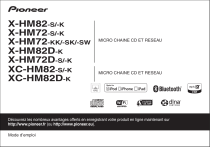
Lien public mis à jour
Le lien public vers votre chat a été mis à jour.
Caractéristiques clés
- Lecture de CD
- Connectivité Bluetooth
- Radio Internet
- Lecture USB
- Compatibilité AirPlay
- Réglage du son
Questions fréquemment posées
Appuyez sur la touche TIMER de la télécommande. Utilisez les touches / pour régler le jour de la semaine, l'heure et les minutes, puis appuyez sur ENTER pour confirmer.
Activez Bluetooth sur votre appareil mobile. Sélectionnez la source d'entrée « BT Audio » sur l'appareil Pioneer. Associez (appairage) votre appareil mobile à l'appareil Pioneer.
Connectez l'appareil à Internet via une connexion filaire (LAN) ou sans fil (WLAN). Sélectionnez la source d'entrée « NET SERVICE ». Naviguez et sélectionnez une station de radio Internet dans le menu.
Appuyez sur la touche TIMER pendant plus de deux secondes. Sélectionnez l'option « Timer Set ». Réglez l'heure de réveil, la source audio et le volume, puis appuyez sur ENTER pour confirmer.